Page 1
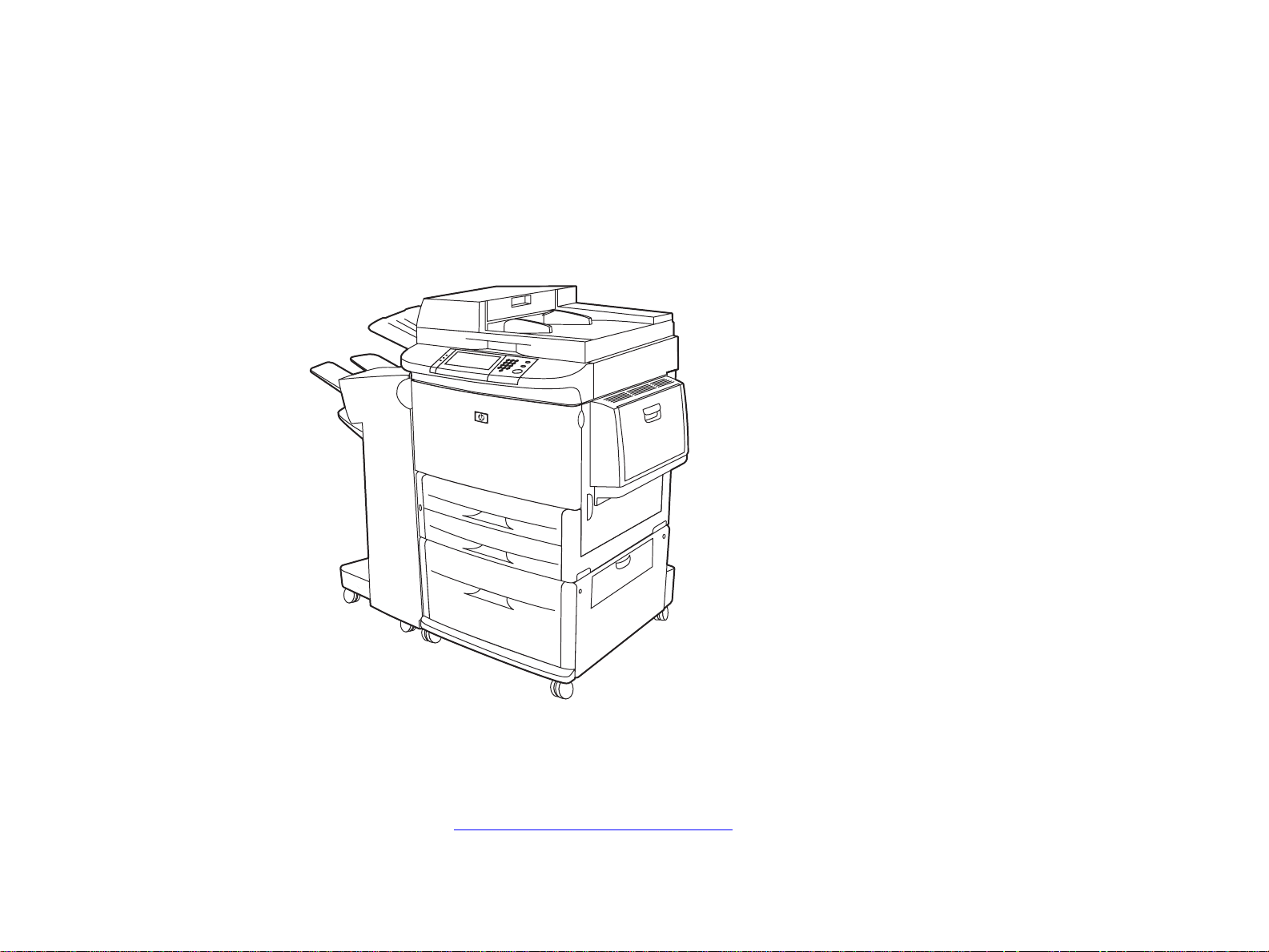
1
hp LaserJet 9000mfp
hp LaserJet 9000Lmfp
käyttö
Käyttämällä tätä sähköistä asiakirjaa hyväksyt Tekijänoikeus- ja käyttöoikeustiedot kohdan ehdot. Copyright Hewlett-Packard
Company 2002.
Page 2
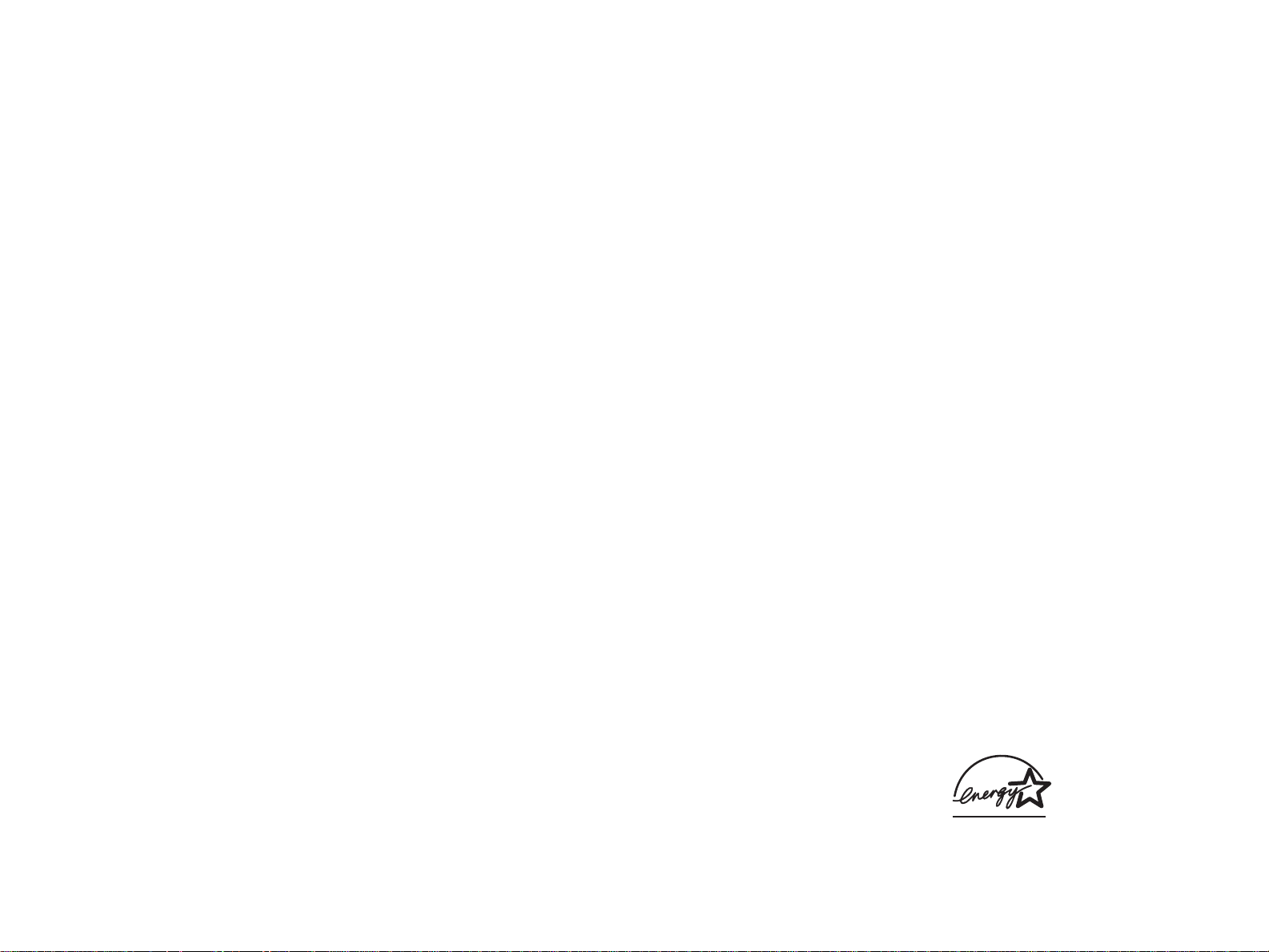
2
Tekijänoikeus- ja käyttöoikeustiedot
Copyright Hewlett-Packard Company 2002
Kaikki oikeudet pidätetään. Tämän julkaisun muu kuin tekijänoikeuslain sallima tai alla kuvattu kopioiminen, muokkaaminen ja
kääntäminen ilman kirjallista lupaa on kielletty.
Tämän käyttöoppaan käsitt ele män Hewlett-Pac ka rdin t ulostimen käyttäjällä on seuraavat oikeudet: a) tulostaa käyttöoppaasta
paperikopioita HENKILÖKOHTAISEEN, YHTEISÖN tai YRITYKSEN käyttöön sillä rajoituksella, että paperikopioita ei myydä,
jälleenmyydä tai muutoin saateta yleiseen levitykseen, ja b) tallentaa tämä opas sähköisessä muodossa sellaiseen
verkkopalvelimeen, jossa opas on vain KÄYTTÄJÄN tai RAJATUN yhteisön käytettävissä.
Edition 1, 12/2002
Takuu
Tämän asiakirjan tietoja voidaan muuttaa ilman eri ilmoitusta.
Hewlett-Packard ei anna näille tiedoille minkäänlaista takuuta. HEWLETT-PACKARD KIISTÄÄ PÄTEMÄTTÖMINÄ OLETETUT
TAKUUT MYYNTIKELPOISUUDESTA TAI SOPIVUUDESTA JOHONKIN ERITYISEEN TARKOITUKSEEN.
Hewlett-Packard ei ole vastuussa suorista, välillisistä, satunnaisista, seurauksellisista tai muista vahingoista, joiden väitetään
liittyvän näiden tietojen toimittamiseen tai käyttöön.
Tavaramerkit
Adobe® Acrobat® ja PostScript® ovat Adobe Systems Incorporated -yhtiön tavaramerkkejä.
AutoCAD
Microsoft®, MS-DOS®, Windows® ja Windows NT® ovat Microsoft Corporationin Yhdysvalloissa rekisteröimiä
tavara m er k ke j ä.
Netscape ja Netscape Navigator ovat Netscape Communications Corporationin Yhdysvalloissa rekisteröimiä tavaramerkkejä.
TrueType
UNIX® on The Open Group -yhtiön rekisteröimä tavaramerkki.
E
NERGY STAR® on Yhdysvaltojen luonnonsuojeluviraston (EPA) rekisteröimä palvelumerkki.
TM
on Autodesk, Inc -yhtiön Yhdysvalloissa rekisteröimä tavaramerkki.
TM
on Apple Computer, Inc. -yhtiön Yhdysvalloissa rekisteröimä tavaramerkki.
Page 3
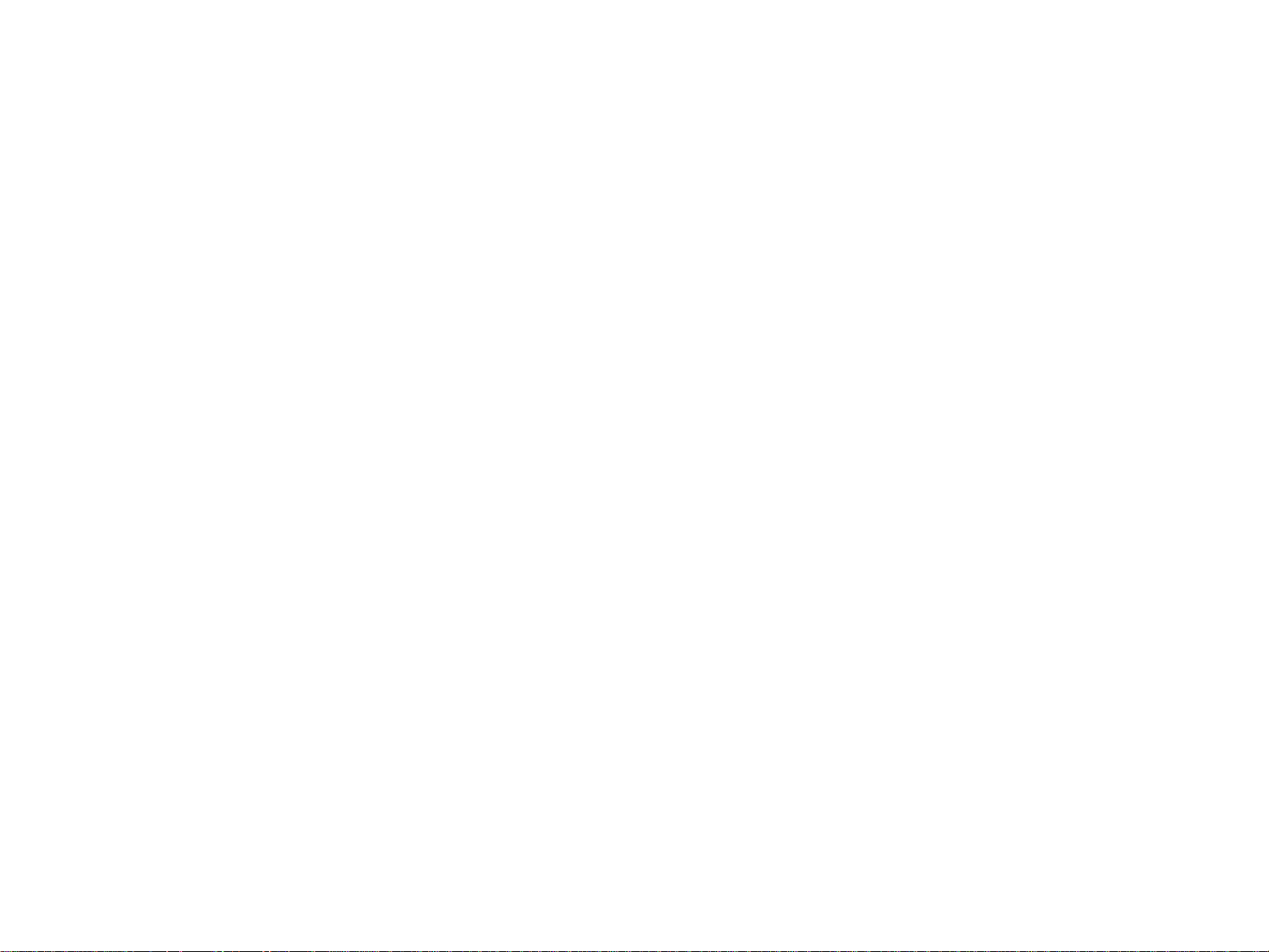
3
Sisällys
1 Perustoiminnot
Laitteen ominaisuudet ja edut . . . . . . . . . . . . . . . . . . . . . . . . . . . . . . . . . . . . . . . . . . . . . . . . . . .10
Hyödyllisiä laiteohjelmistoja entistä joustavampaan käyttöön . . . . . . . . . . . . . . . . . . . . . . . . . . . .14
Windows-ohjelmisto . . . . . . . . . . . . . . . . . . . . . . . . . . . . . . . . . . . . . . . . . . . . . . . . . . . . . . . . 14
Macintosh-ohjelmat . . . . . . . . . . . . . . . . . . . . . . . . . . . . . . . . . . . . . . . . . . . . . . . . . . . . . . . .14
Ohjaimet . . . . . . . . . . . . . . . . . . . . . . . . . . . . . . . . . . . . . . . . . . . . . . . . . . . . . . . . . . . . . . . .16
Windows-ohjelmistot . . . . . . . . . . . . . . . . . . . . . . . . . . . . . . . . . . . . . . . . . . . . . . . . . . . . . . . . 18
Macintosh-ohjelmistot. . . . . . . . . . . . . . . . . . . . . . . . . . . . . . . . . . . . . . . . . . . . . . . . . . . . . . .19
Ohjejärjestelmä . . . . . . . . . . . . . . . . . . . . . . . . . . . . . . . . . . . . . . . . . . . . . . . . . . . . . . . . . . . . . . 20
Mikä tämä on? -ohje. . . . . . . . . . . . . . . . . . . . . . . . . . . . . . . . . . . . . . . . . . . . . . . . . . . . . . . . 20
Opasta-ohje . . . . . . . . . . . . . . . . . . . . . . . . . . . . . . . . . . . . . . . . . . . . . . . . . . . . . . . . . . . . . . 20
2 Ohjauspaneeli
Ohjauspaneelin sisältö . . . . . . . . . . . . . . . . . . . . . . . . . . . . . . . . . . . . . . . . . . . . . . . . . . . . . . . .22
Ohjauspaneelin toiminnot . . . . . . . . . . . . . . . . . . . . . . . . . . . . . . . . . . . . . . . . . . . . . . . . . . . . 23
Liikkuminen ohjauspaneelissa . . . . . . . . . . . . . . . . . . . . . . . . . . . . . . . . . . . . . . . . . . . . . . . . . . .24
Tilarivi . . . . . . . . . . . . . . . . . . . . . . . . . . . . . . . . . . . . . . . . . . . . . . . . . . . . . . . . . . . . . . . . . . 24
Peruuta-painike . . . . . . . . . . . . . . . . . . . . . . . . . . . . . . . . . . . . . . . . . . . . . . . . . . . . . . . . . . .25
OK-painike. . . . . . . . . . . . . . . . . . . . . . . . . . . . . . . . . . . . . . . . . . . . . . . . . . . . . . . . . . . . . . . 25
Ohjauspaneelin kosketusnäyttö . . . . . . . . . . . . . . . . . . . . . . . . . . . . . . . . . . . . . . . . . . . . . . . . . .26
Alkuperäinen . . . . . . . . . . . . . . . . . . . . . . . . . . . . . . . . . . . . . . . . . . . . . . . . . . . . . . . . . . . . .26
Kuvan muokkaaminen. . . . . . . . . . . . . . . . . . . . . . . . . . . . . . . . . . . . . . . . . . . . . . . . . . . . . . . 27
Kopio. . . . . . . . . . . . . . . . . . . . . . . . . . . . . . . . . . . . . . . . . . . . . . . . . . . . . . . . . . . . . . . . . . . 27
Lähetysasetukset . . . . . . . . . . . . . . . . . . . . . . . . . . . . . . . . . . . . . . . . . . . . . . . . . . . . . . . . . . 27
Ohjauspaneelin valojen tulkitseminen . . . . . . . . . . . . . . . . . . . . . . . . . . . . . . . . . . . . . . . . . . . . . 28
Page 4
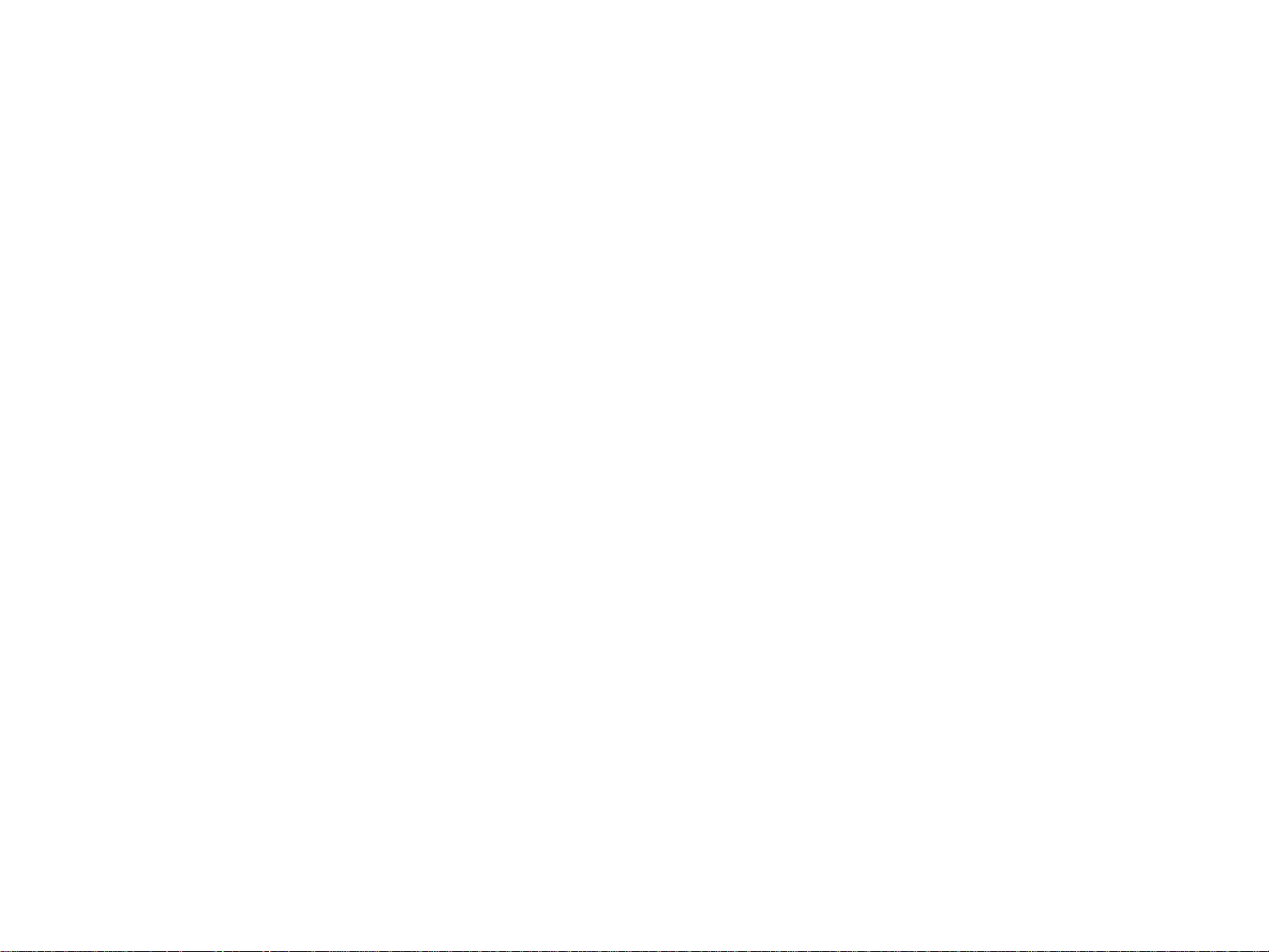
4
3 Digitaalinen lähettäminen
Digitaalinen lähettäminen . . . . . . . . . . . . . . . . . . . . . . . . . . . . . . . . . . . . . . . . . . . . . . . . . . . . . .30
Johdanto digitaaliseen lähettämiseen . . . . . . . . . . . . . . . . . . . . . . . . . . . . . . . . . . . . . . . . . . .30
Asiakirjojen lähettäminen . . . . . . . . . . . . . . . . . . . . . . . . . . . . . . . . . . . . . . . . . . . . . . . . . . . .31
Osoitekirjan käyttäminen . . . . . . . . . . . . . . . . . . . . . . . . . . . . . . . . . . . . . . . . . . . . . . . . . . . . . . .34
Lisätietoja . . . . . . . . . . . . . . . . . . . . . . . . . . . . . . . . . . . . . . . . . . . . . . . . . . . . . . . . . . . . . . . . . . 35
4 Walk-up-kopioiminen
Kopioinnin perusohjeet . . . . . . . . . . . . . . . . . . . . . . . . . . . . . . . . . . . . . . . . . . . . . . . . . . . . . . . . 37
Kopioiminen oletusasetuksilla (lyhytvalintakopiointi) . . . . . . . . . . . . . . . . . . . . . . . . . . . . . . . . . 37
Kopioiminen käyttämällä käyttäjän määrittämiä asetuksia. . . . . . . . . . . . . . . . . . . . . . . . . . . . .38
Kopioiminen käyttämällä skannerin lasia . . . . . . . . . . . . . . . . . . . . . . . . . . . . . . . . . . . . . . . . .40
Kopioiminen käyttämällä asiakirjansyöttölaitetta . . . . . . . . . . . . . . . . . . . . . . . . . . . . . . . . . . .40
Kirjojen kopioiminen . . . . . . . . . . . . . . . . . . . . . . . . . . . . . . . . . . . . . . . . . . . . . . . . . . . . . . . .40
Tallennetun työn luominen . . . . . . . . . . . . . . . . . . . . . . . . . . . . . . . . . . . . . . . . . . . . . . . . . . .41
Tulostelokeron valitseminen . . . . . . . . . . . . . . . . . . . . . . . . . . . . . . . . . . . . . . . . . . . . . . . . . . . . . 42
Tulostekohteen valitseminen . . . . . . . . . . . . . . . . . . . . . . . . . . . . . . . . . . . . . . . . . . . . . . . . .43
Kuvan muuttaminen . . . . . . . . . . . . . . . . . . . . . . . . . . . . . . . . . . . . . . . . . . . . . . . . . . . . . . . . . .44
Pienennys tai suurennus . . . . . . . . . . . . . . . . . . . . . . . . . . . . . . . . . . . . . . . . . . . . . . . . . . . . .44
Kontrastin säätäminen . . . . . . . . . . . . . . . . . . . . . . . . . . . . . . . . . . . . . . . . . . . . . . . . . . . . . .44
Asiakirjan parantaminen . . . . . . . . . . . . . . . . . . . . . . . . . . . . . . . . . . . . . . . . . . . . . . . . . . . . .44
5 Tulostaminen
Materiaalin suuntaaminen . . . . . . . . . . . . . . . . . . . . . . . . . . . . . . . . . . . . . . . . . . . . . . . . . . . . . . 47
Perusohjeita tulostamiseen . . . . . . . . . . . . . . . . . . . . . . . . . . . . . . . . . . . . . . . . . . . . . . . . . . . . . 54
Tulostelokeron valitseminen . . . . . . . . . . . . . . . . . . . . . . . . . . . . . . . . . . . . . . . . . . . . . . . . . . . . . 56
Tulostekohteen valitseminen . . . . . . . . . . . . . . . . . . . . . . . . . . . . . . . . . . . . . . . . . . . . . . . . . .56
Kirjekuorien tulostaminen . . . . . . . . . . . . . . . . . . . . . . . . . . . . . . . . . . . . . . . . . . . . . . . . . . . . . .56
Erikoispaperille tulostaminen. . . . . . . . . . . . . . . . . . . . . . . . . . . . . . . . . . . . . . . . . . . . . . . . . . . .60
Tulostaminen kirjelomake-, rei'itetylle tai esipainetulle (yksipuoliselle) paperille . . . . . . . . . . . .60
Tarrojen tulostaminen . . . . . . . . . . . . . . . . . . . . . . . . . . . . . . . . . . . . . . . . . . . . . . . . . . . . . . .60
Kalvojen tulostaminen. . . . . . . . . . . . . . . . . . . . . . . . . . . . . . . . . . . . . . . . . . . . . . . . . . . . . . . 61
Page 5
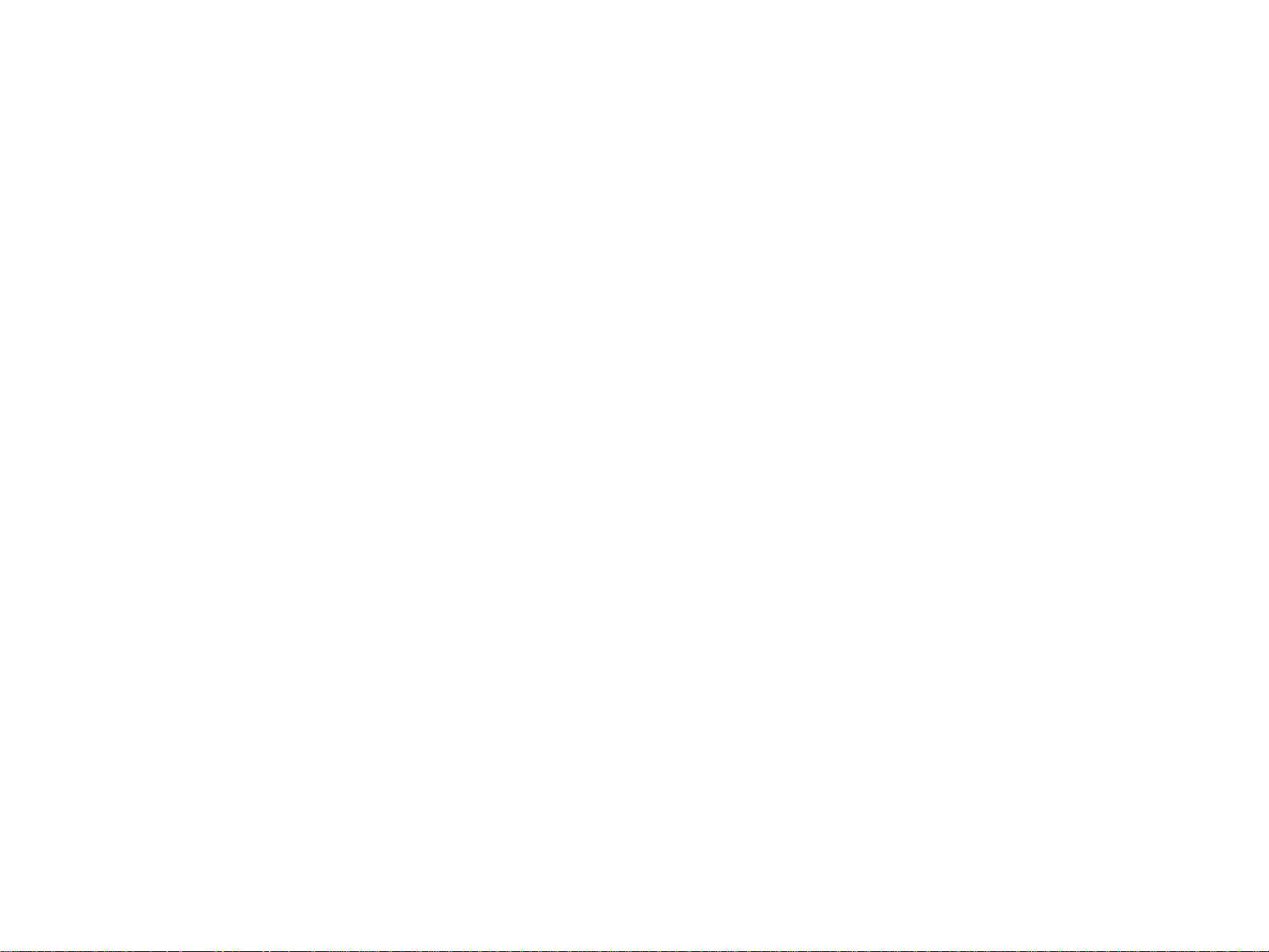
5
Ohjeita mukautetulle paperille, korttipaperille ja paksulle paperille . . . . . . . . . . . . . . . . . . . . . .61
Tulostaminen full-bleed-paperille. . . . . . . . . . . . . . . . . . . . . . . . . . . . . . . . . . . . . . . . . . . . . . .61
Ohjaimen ominaisuuksien käyttäminen . . . . . . . . . . . . . . . . . . . . . . . . . . . . . . . . . . . . . . . . . . . . .62
Erilainen ensimmäinen sivu. . . . . . . . . . . . . . . . . . . . . . . . . . . . . . . . . . . . . . . . . . . . . . . . . . . . .63
Tyhjä takasivu. . . . . . . . . . . . . . . . . . . . . . . . . . . . . . . . . . . . . . . . . . . . . . . . . . . . . . . . . . . . . . . 64
Monen sivun tulostaminen yhdelle arkille . . . . . . . . . . . . . . . . . . . . . . . . . . . . . . . . . . . . . . . . . 64
Lokeron 1 mukauttaminen . . . . . . . . . . . . . . . . . . . . . . . . . . . . . . . . . . . . . . . . . . . . . . . . . . . . . . 65
Tulostaminen lokerosta 1, kun ladattua paperia pyydetään . . . . . . . . . . . . . . . . . . . . . . . . . . . .65
Paperin syöttäminen käsin lokerosta 1 . . . . . . . . . . . . . . . . . . . . . . . . . . . . . . . . . . . . . . . . . . 65
Tulostaminen paperin koon ja tyypin mukaan . . . . . . . . . . . . . . . . . . . . . . . . . . . . . . . . . . . . . . . . 66
Paperin tyypin ja koon mukaan tulostamisen edut . . . . . . . . . . . . . . . . . . . . . . . . . . . . . . . . . .66
Työn säilytystoiminnot . . . . . . . . . . . . . . . . . . . . . . . . . . . . . . . . . . . . . . . . . . . . . . . . . . . . . . . . .68
Yksityisen työn tulostaminen . . . . . . . . . . . . . . . . . . . . . . . . . . . . . . . . . . . . . . . . . . . . . . . . . . . . 69
Yksityisten töiden vapauttaminen . . . . . . . . . . . . . . . . . . . . . . . . . . . . . . . . . . . . . . . . . . . . . .69
Yksityisen työn poistaminen . . . . . . . . . . . . . . . . . . . . . . . . . . . . . . . . . . . . . . . . . . . . . . . . . .70
Tulostustyön tallentaminen . . . . . . . . . . . . . . . . . . . . . . . . . . . . . . . . . . . . . . . . . . . . . . . . . . . . . 71
Tallennetun työn tulostaminen. . . . . . . . . . . . . . . . . . . . . . . . . . . . . . . . . . . . . . . . . . . . . . . . .71
Tallennetun työn poistaminen . . . . . . . . . . . . . . . . . . . . . . . . . . . . . . . . . . . . . . . . . . . . . . . . .72
Pikakopiointityön luominen . . . . . . . . . . . . . . . . . . . . . . . . . . . . . . . . . . . . . . . . . . . . . . . . . . . . .73
Lisäkopioiden tulostaminen pikakopiotöistä . . . . . . . . . . . . . . . . . . . . . . . . . . . . . . . . . . . . . . .74
Pikakopiotyön poistaminen . . . . . . . . . . . . . . . . . . . . . . . . . . . . . . . . . . . . . . . . . . . . . . . . . . . 75
Työn tarkistaminen ja säilyttäminen . . . . . . . . . . . . . . . . . . . . . . . . . . . . . . . . . . . . . . . . . . . . . . .76
Säilytetyn työn jäljellä olevien kopioiden tulostaminen . . . . . . . . . . . . . . . . . . . . . . . . . . . . . . . 76
Säilytetyn työn poistaminen . . . . . . . . . . . . . . . . . . . . . . . . . . . . . . . . . . . . . . . . . . . . . . . . . . 77
Tulostaminen valinnaisella HP Fast InfraRed (FIR) -vastaanottimella . . . . . . . . . . . . . . . . . . . . . . . 78
Tulostusasetusten määrittäminen Windows 9X. . . . . . . . . . . . . . . . . . . . . . . . . . . . . . . . . . . . . 78
Työn tulostaminen käyttämällä FIR-vastaanotinta . . . . . . . . . . . . . . . . . . . . . . . . . . . . . . . . . . . 79
Tulostuksen keskeyttäminen ja jatkaminen . . . . . . . . . . . . . . . . . . . . . . . . . . . . . . . . . . . . . . . . . .80
Vihkojen tekeminen. . . . . . . . . . . . . . . . . . . . . . . . . . . . . . . . . . . . . . . . . . . . . . . . . . . . . . . . . . . 81
Page 6
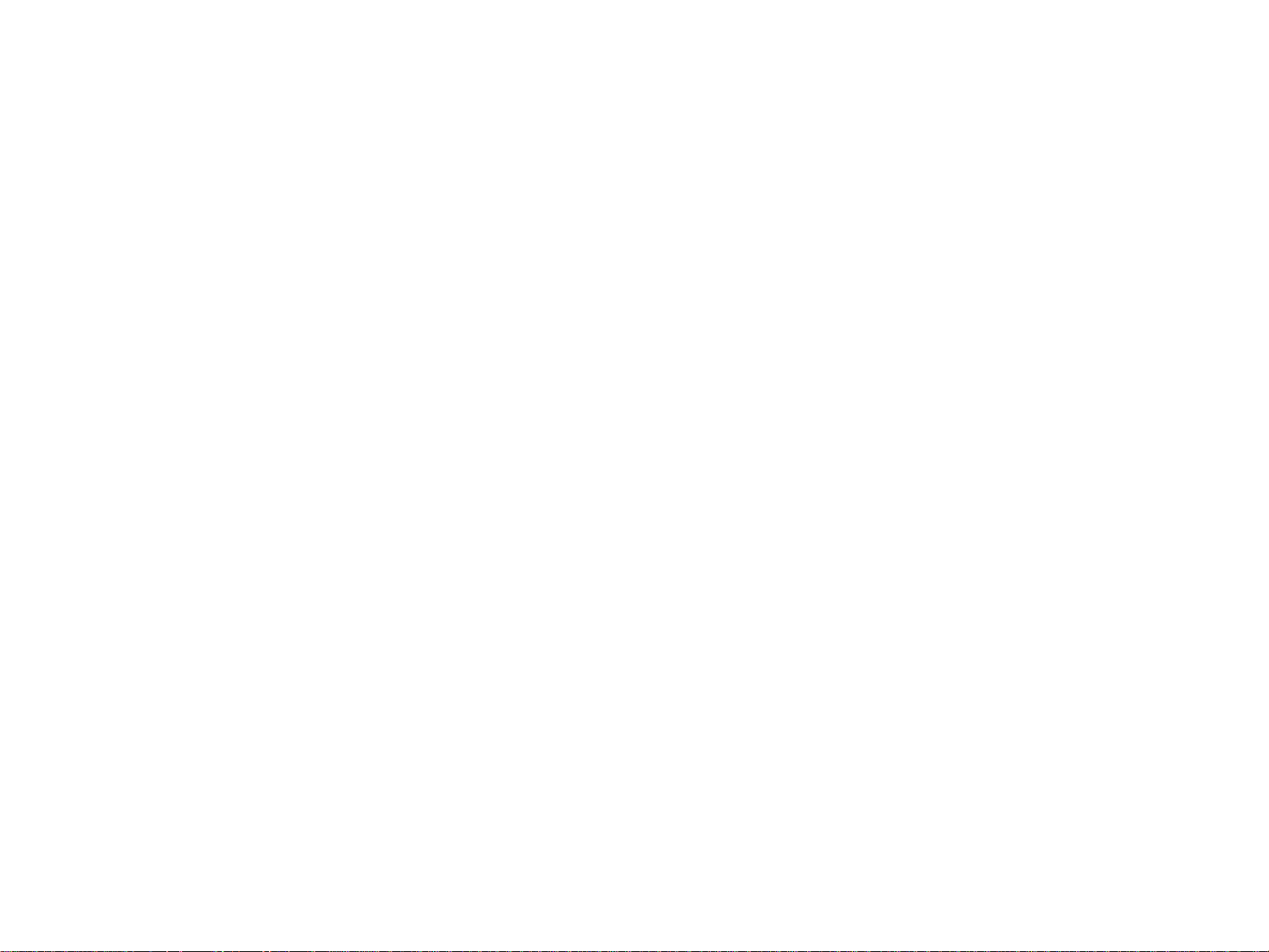
6
6 Hoito-ohjeet
Tuotteen puhdistaminen . . . . . . . . . . . . . . . . . . . . . . . . . . . . . . . . . . . . . . . . . . . . . . . . . . . . . . .83
Asiakirjansyöttölaitteen puhdistaminen . . . . . . . . . . . . . . . . . . . . . . . . . . . . . . . . . . . . . . . . . .83
Skannerin lasin puhdistaminen . . . . . . . . . . . . . . . . . . . . . . . . . . . . . . . . . . . . . . . . . . . . . . . .88
Väriainekasetin käsitteleminen . . . . . . . . . . . . . . . . . . . . . . . . . . . . . . . . . . . . . . . . . . . . . . . . . . 89
Muut kuin HP-väriainekasetit . . . . . . . . . . . . . . . . . . . . . . . . . . . . . . . . . . . . . . . . . . . . . . . . . 89
Väriainekasetin tunnistus . . . . . . . . . . . . . . . . . . . . . . . . . . . . . . . . . . . . . . . . . . . . . . . . . . . .89
Väriainekasetin säilyttäminen . . . . . . . . . . . . . . . . . . . . . . . . . . . . . . . . . . . . . . . . . . . . . . . . . 89
Väriaineen määrän tarkastaminen . . . . . . . . . . . . . . . . . . . . . . . . . . . . . . . . . . . . . . . . . . . . . .90
Väriainekasetin tilat . . . . . . . . . . . . . . . . . . . . . . . . . . . . . . . . . . . . . . . . . . . . . . . . . . . . . . . . . . 91
Väriainekasetin muste on vähissä . . . . . . . . . . . . . . . . . . . . . . . . . . . . . . . . . . . . . . . . . . . . . . 91
Väriainekasetin muste on loppu . . . . . . . . . . . . . . . . . . . . . . . . . . . . . . . . . . . . . . . . . . . . . . .91
7 Vianmääritys
Tukosten poistaminen . . . . . . . . . . . . . . . . . . . . . . . . . . . . . . . . . . . . . . . . . . . . . . . . . . . . . . . . . 94
Tukosten poistaminen syöttölokeron alueilta . . . . . . . . . . . . . . . . . . . . . . . . . . . . . . . . . . . . . .96
Tukosten poistaminen kaksipuolisen tulostuksen lisälaitteesta (kääntöyksiköstä) . . . . . . . . . . 100
Paperitukosten poistaminen tulostealueelta. . . . . . . . . . . . . . . . . . . . . . . . . . . . . . . . . . . . . . 102
Toistuvien paperitukosten poistaminen . . . . . . . . . . . . . . . . . . . . . . . . . . . . . . . . . . . . . . . . . 115
Viestien ymmärtämi nen. . . . . . . . . . . . . . . . . . . . . . . . . . . . . . . . . . . . . . . . . . . . . . . . . . . . . . . 117
Ohjauspaneelin viestien selvittäminen. . . . . . . . . . . . . . . . . . . . . . . . . . . . . . . . . . . . . . . . . . 118
Tulosteen laatuongelmien korjaaminen . . . . . . . . . . . . . . . . . . . . . . . . . . . . . . . . . . . . . . . . . . . . 140
Kirjekuorten rypistymisen estäminen . . . . . . . . . . . . . . . . . . . . . . . . . . . . . . . . . . . . . . . . . . . 146
Laiteongelmien havaitseminen . . . . . . . . . . . . . . . . . . . . . . . . . . . . . . . . . . . . . . . . . . . . . . . 147
Laiteongelmien määrittäminen . . . . . . . . . . . . . . . . . . . . . . . . . . . . . . . . . . . . . . . . . . . . . . . 148
Ongelmia ohjelmistossa, tietokoneessa ja laitteen liittymässä . . . . . . . . . . . . . . . . . . . . . . . . 151
Kaapelimääritykset. . . . . . . . . . . . . . . . . . . . . . . . . . . . . . . . . . . . . . . . . . . . . . . . . . . . . . . . 166
Vaihtoehtoisen PPD:n valitseminen. . . . . . . . . . . . . . . . . . . . . . . . . . . . . . . . . . . . . . . . . . . . 167
Yhteys valinnaiseen HP Jetdirect -tulostinpalvelimeen . . . . . . . . . . . . . . . . . . . . . . . . . . . . . . 168
Laitteen asetusten tarkistaminen . . . . . . . . . . . . . . . . . . . . . . . . . . . . . . . . . . . . . . . . . . . . . . . . 169
Valikkokartta . . . . . . . . . . . . . . . . . . . . . . . . . . . . . . . . . . . . . . . . . . . . . . . . . . . . . . . . . . . . 170
Asetussivu . . . . . . . . . . . . . . . . . . . . . . . . . . . . . . . . . . . . . . . . . . . . . . . . . . . . . . . . . . . . . . 171
Tarvikkeiden tilasivu . . . . . . . . . . . . . . . . . . . . . . . . . . . . . . . . . . . . . . . . . . . . . . . . . . . . . . . 173
Page 7
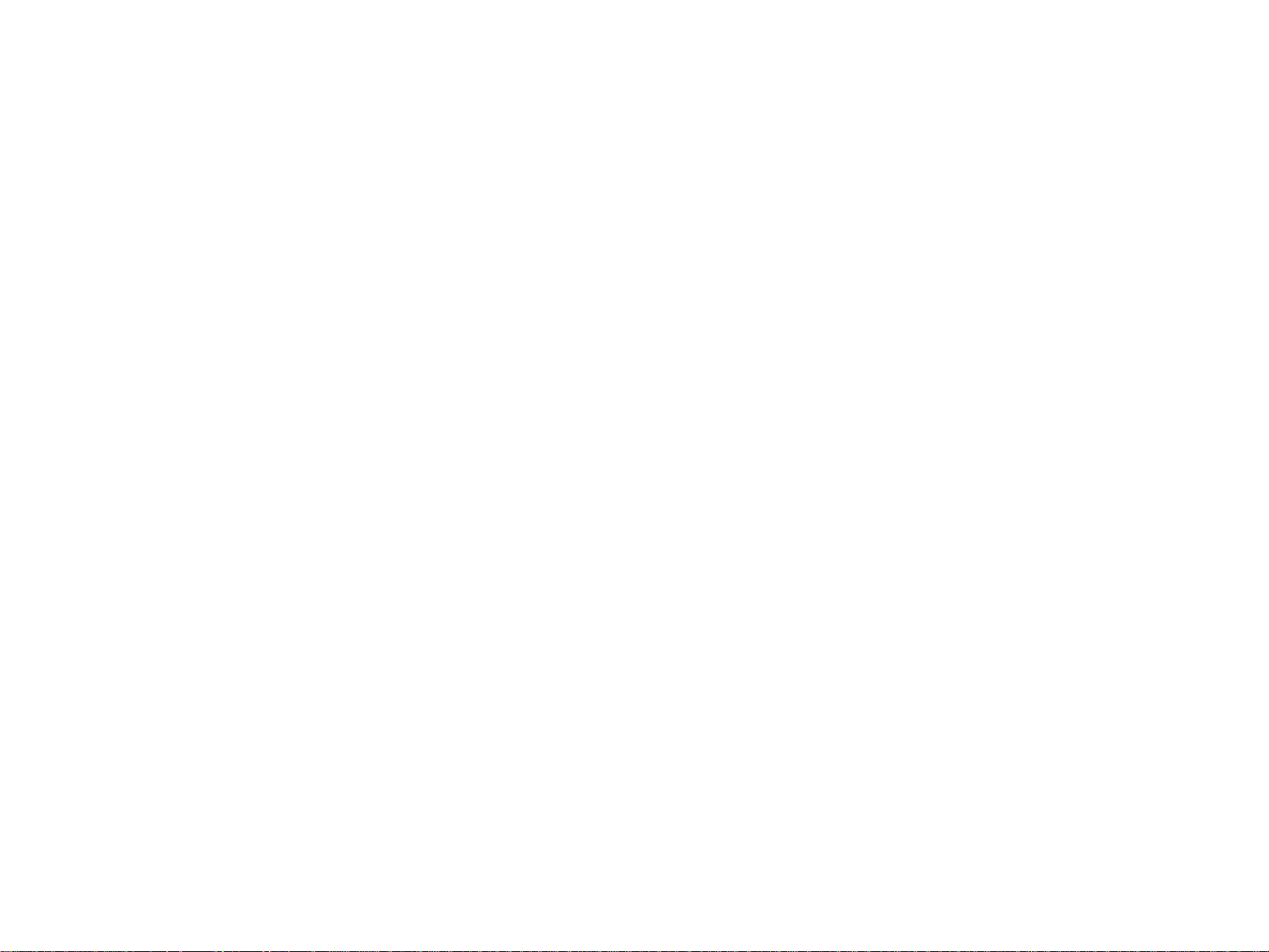
7
Käyttösivu . . . . . . . . . . . . . . . . . . . . . . . . . . . . . . . . . . . . . . . . . . . . . . . . . . . . . . . . . . . . . . 174
PCL- tai PS-fonttiluettelo . . . . . . . . . . . . . . . . . . . . . . . . . . . . . . . . . . . . . . . . . . . . . . . . . . . 175
Tiedostojen hakemistosivu . . . . . . . . . . . . . . . . . . . . . . . . . . . . . . . . . . . . . . . . . . . . . . . . . . 176
Jetdirect-sivu . . . . . . . . . . . . . . . . . . . . . . . . . . . . . . . . . . . . . . . . . . . . . . . . . . . . . . . . . . . . 177
Tapahtumalokisivu . . . . . . . . . . . . . . . . . . . . . . . . . . . . . . . . . . . . . . . . . . . . . . . . . . . . . . . . 178
Paperiratatestin tulostaminen . . . . . . . . . . . . . . . . . . . . . . . . . . . . . . . . . . . . . . . . . . . . . . . . . . 179
A Tekniset tiedot
B Ohjauspaneelin valikot
Hae työ -valikko . . . . . . . . . . . . . . . . . . . . . . . . . . . . . . . . . . . . . . . . . . . . . . . . . . . . . . . . . . . . 190
Tietovalikko . . . . . . . . . . . . . . . . . . . . . . . . . . . . . . . . . . . . . . . . . . . . . . . . . . . . . . . . . . . . . . . 191
Paperinkäsittelyvalikko . . . . . . . . . . . . . . . . . . . . . . . . . . . . . . . . . . . . . . . . . . . . . . . . . . . . . . . 192
Määritä asetukset -valikko. . . . . . . . . . . . . . . . . . . . . . . . . . . . . . . . . . . . . . . . . . . . . . . . . . . . . 194
Alkuperäisten alivalikko . . . . . . . . . . . . . . . . . . . . . . . . . . . . . . . . . . . . . . . . . . . . . . . . . . . . 194
Kopioinnin alivalikko . . . . . . . . . . . . . . . . . . . . . . . . . . . . . . . . . . . . . . . . . . . . . . . . . . . . . . . 196
Parantamistoimintojen alivalikko . . . . . . . . . . . . . . . . . . . . . . . . . . . . . . . . . . . . . . . . . . . . . . 198
Lähetysalivalikko . . . . . . . . . . . . . . . . . . . . . . . . . . . . . . . . . . . . . . . . . . . . . . . . . . . . . . . . . 199
Tulostus-alivalikko . . . . . . . . . . . . . . . . . . . . . . . . . . . . . . . . . . . . . . . . . . . . . . . . . . . . . . . . 200
Tulostuslaatu-alivalikko. . . . . . . . . . . . . . . . . . . . . . . . . . . . . . . . . . . . . . . . . . . . . . . . . . . . . 205
Järjestelmän asetukset -alivalikko. . . . . . . . . . . . . . . . . . . . . . . . . . . . . . . . . . . . . . . . . . . . . 208
I/O-alivalikko . . . . . . . . . . . . . . . . . . . . . . . . . . . . . . . . . . . . . . . . . . . . . . . . . . . . . . . . . . . . 213
Alkuasetukset-alivalikko . . . . . . . . . . . . . . . . . . . . . . . . . . . . . . . . . . . . . . . . . . . . . . . . . . . . 217
C Tuotteen muisti ja sen laajentaminen
Muistivaatimusten määrittäminen. . . . . . . . . . . . . . . . . . . . . . . . . . . . . . . . . . . . . . . . . . . . . . . . 220
Muistin asentaminen . . . . . . . . . . . . . . . . . . . . . . . . . . . . . . . . . . . . . . . . . . . . . . . . . . . . . . . . . 221
Muistin asennuksen tarkistaminen . . . . . . . . . . . . . . . . . . . . . . . . . . . . . . . . . . . . . . . . . . . . . . . 225
Resurssien säästäminen (pysyvät resurssit). . . . . . . . . . . . . . . . . . . . . . . . . . . . . . . . . . . . . . . . 226
EIO-korttien ja massamuistivälineiden asentaminen . . . . . . . . . . . . . . . . . . . . . . . . . . . . . . . . . . 227
Page 8
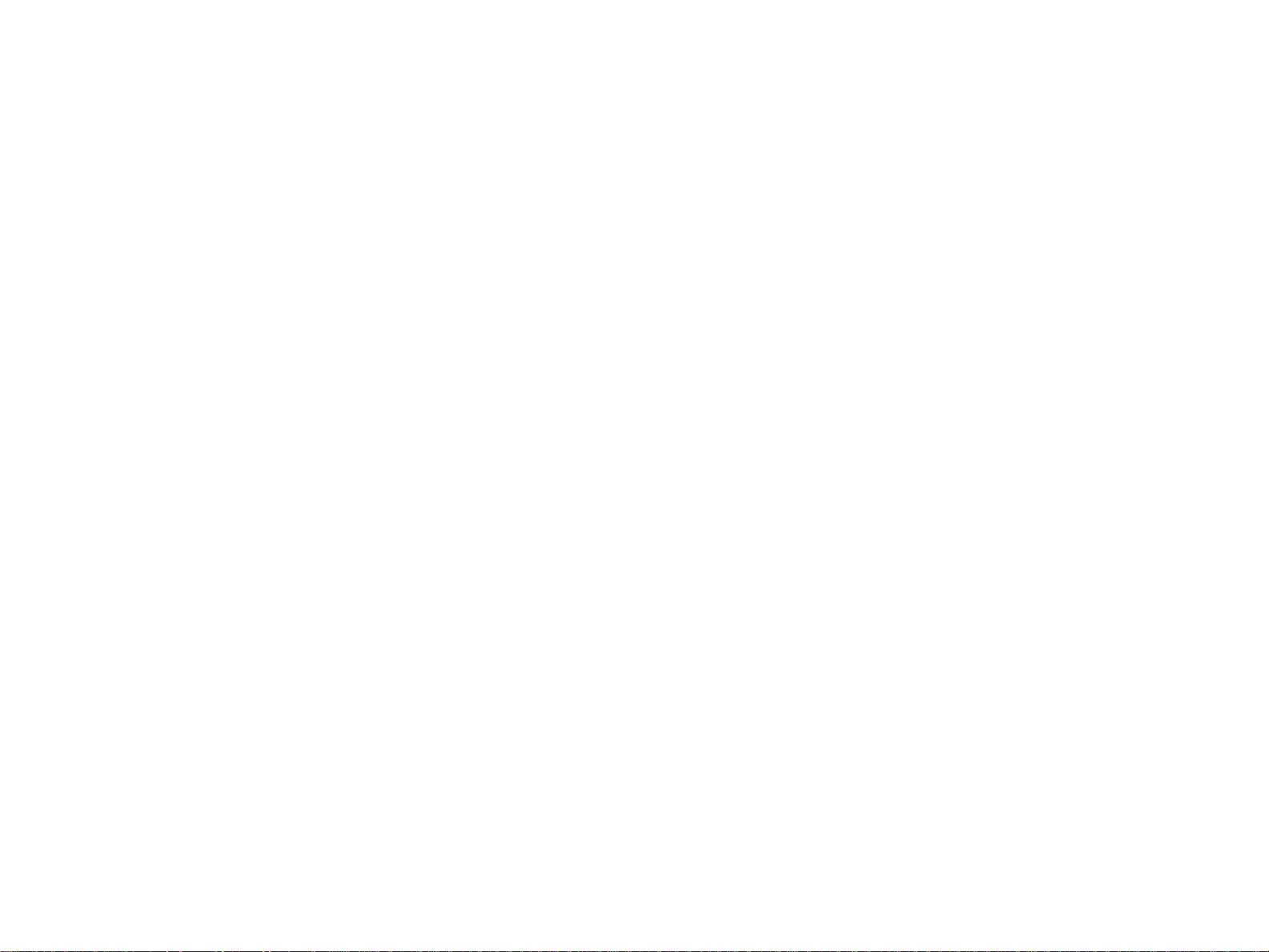
8
D Tulostinkomennot
PCL 5e -tulostinkomennon syntaksin ymmärtäminen . . . . . . . . . . . . . . . . . . . . . . . . . . . . . . . . . 230
Ohjausmerkkijonojen yhdistäminen . . . . . . . . . . . . . . . . . . . . . . . . . . . . . . . . . . . . . . . . . . . . 231
PCL 5e -fonttien valitseminen . . . . . . . . . . . . . . . . . . . . . . . . . . . . . . . . . . . . . . . . . . . . . . . . . . 232
Yleiset PCL 5e -tulostinkomennot . . . . . . . . . . . . . . . . . . . . . . . . . . . . . . . . . . . . . . . . . . . . . . . 233
E Tietoja säännöksistä
Ympäristöystävällinen tuote -ohjelma. . . . . . . . . . . . . . . . . . . . . . . . . . . . . . . . . . . . . . . . . . . . . 239
Ympäristönsuojelu . . . . . . . . . . . . . . . . . . . . . . . . . . . . . . . . . . . . . . . . . . . . . . . . . . . . . . . . 239
F Hallintatehtävät
Sisäänrakennettu verkkopalvelin . . . . . . . . . . . . . . . . . . . . . . . . . . . . . . . . . . . . . . . . . . . . . . . . 245
IP-osoitteen määrittäminen ja tarkistaminen. . . . . . . . . . . . . . . . . . . . . . . . . . . . . . . . . . . . . . . . 246
TCP/IP-määritys. . . . . . . . . . . . . . . . . . . . . . . . . . . . . . . . . . . . . . . . . . . . . . . . . . . . . . . . . . 246
Automaattinen etsintä. . . . . . . . . . . . . . . . . . . . . . . . . . . . . . . . . . . . . . . . . . . . . . . . . . . . . . 246
DHCP (Dynamic Host Configuration Protocol) -protokolla. . . . . . . . . . . . . . . . . . . . . . . . . . . . 246
TCP/IP-kokoonpanon tarkistaminen. . . . . . . . . . . . . . . . . . . . . . . . . . . . . . . . . . . . . . . . . . . . 246
IP-osoitteen muuttaminen . . . . . . . . . . . . . . . . . . . . . . . . . . . . . . . . . . . . . . . . . . . . . . . . . . . 247
Sisäänrakennettu verkkopalvelin . . . . . . . . . . . . . . . . . . . . . . . . . . . . . . . . . . . . . . . . . . . . . .248
Digitaalisen lähetyksen asetussovelma . . . . . . . . . . . . . . . . . . . . . . . . . . . . . . . . . . . . . . . . . . . 249
LDAP-osoiteasetukset . . . . . . . . . . . . . . . . . . . . . . . . . . . . . . . . . . . . . . . . . . . . . . . . . . . . . 249
Määritykset . . . . . . . . . . . . . . . . . . . . . . . . . . . . . . . . . . . . . . . . . . . . . . . . . . . . . . . . . . . . . 250
SMTP- ja LDAP-palvelinten IP-osoitteen selvittäminen. . . . . . . . . . . . . . . . . . . . . . . . . . . . . . 251
Ohjauspaneelin valikoiden käyttäminen . . . . . . . . . . . . . . . . . . . . . . . . . . . . . . . . . . . . . . . . . . . 252
HP Disk Management -apuohjelma . . . . . . . . . . . . . . . . . . . . . . . . . . . . . . . . . . . . . . . . . . . . . . 253
Ver kko-ohjelmisto . . . . . . . . . . . . . . . . . . . . . . . . . . . . . . . . . . . . . . . . . . . . . . . . . . . . . . . . . . . 254
HP Web Jetadmin -ohjelma. . . . . . . . . . . . . . . . . . . . . . . . . . . . . . . . . . . . . . . . . . . . . . . . . . 254
HP Jetdirect -asennusohjelma (UNIX) . . . . . . . . . . . . . . . . . . . . . . . . . . . . . . . . . . . . . . . . . . 254
Diagnostiikka-valikko. . . . . . . . . . . . . . . . . . . . . . . . . . . . . . . . . . . . . . . . . . . . . . . . . . . . . . . . . 255
Hakemisto
Page 9
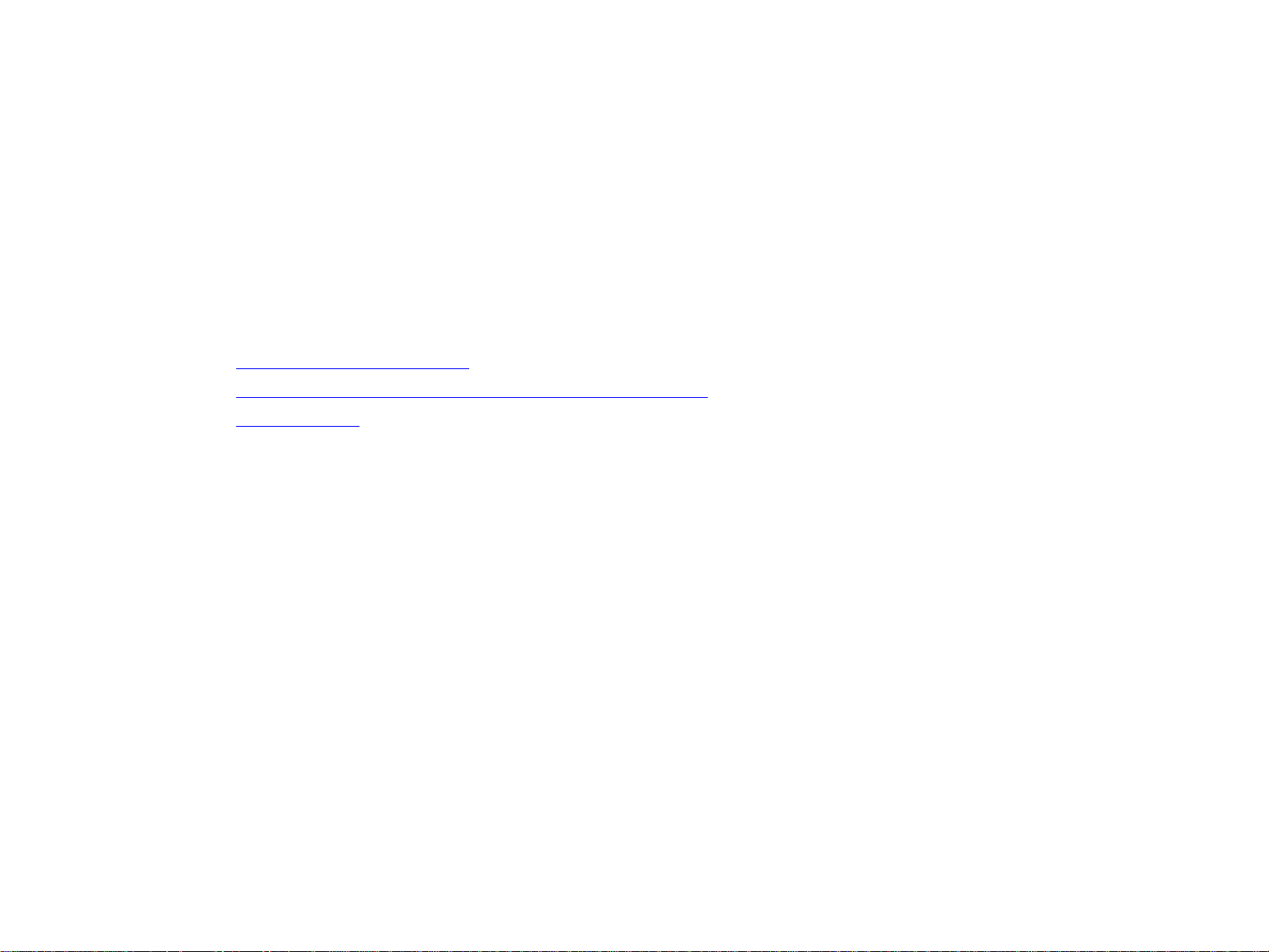
1 Perustoiminnot 9
1
Perustoiminnot
Onnittelut HP LaserJet 9000mfp/HP LaserJet 9000Lmfp -laitteen hankinnan johdosta. Katso laitteen asennusohjeet laitteen
mukana toimitetusta Aloitusoppaasta.
Kun laite on asennettu ja valmis käyttöön, käytä muutama minuutti siihen tutustumiseen. Tässä luvussa käsitellään seuraavia
asioita:
Laitteen ominaisuudet ja edut
Hyödyllisiä laiteohjelmistoja entistä joustavampaan käyttöön
Ohjejärjestelmä
Page 10
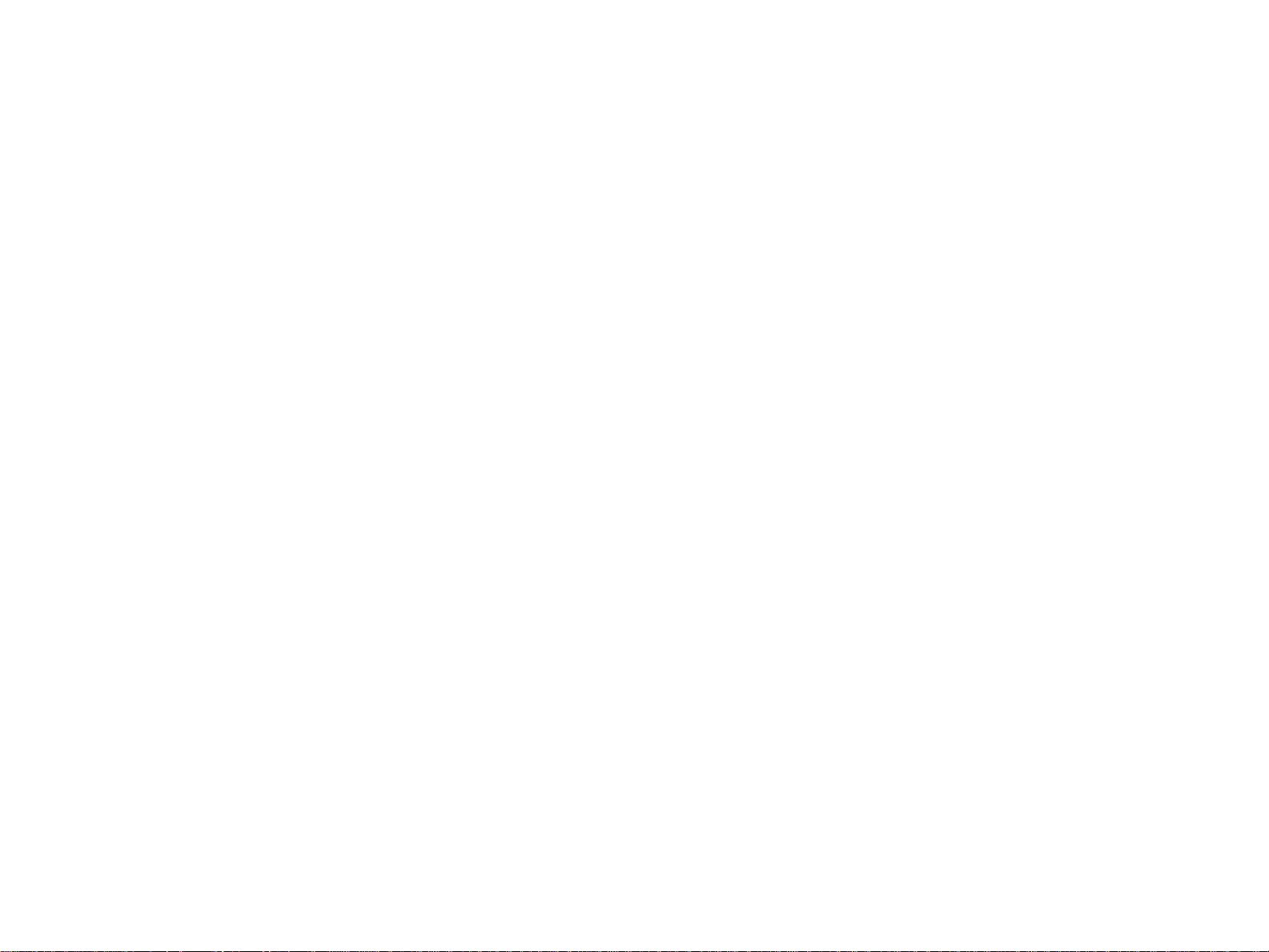
1 Perustoiminnot 10
Laitteen ominaisuudet ja edut
HP LaserJet 9000mfp/HP LaserJet 9000Lmfp -laite on suunniteltu työryhmän yhteiskäyttöön. Kaikki työryhmän jäsenet voivat
kopioida ja tulostaa laitteella asiakirjoja tai lähettää sillä mustavalkoisia tai värillisiä asiakirjoja digitaalisesti. HP LaserJet
9000mfp on erillislaite, eikä sitä tarvitse liittää tietokoneeseen. Verkkotulostusta lukuun ottamatta kaikki toiminnot voidaan
valita laitteen ohjauspaneelista.
Kopioiminen ja lähettäminen
erilliset tilat tekstille, grafiikalle ja näiden yhdistelmille
työn keskeytystoiminto (nykyinen asiakirja tulostetaan kokonaan)
useiden sivujen tulostaminen arkille (N/arkki-tulostus)
laitteen käyttäjälle tarkoitettuja animaatioita (esimerkiksi paperitukosten selvitystilanteista)
automaattinen määritystoiminto, joka määrittää laitteen asetukset halutun lopputuloksen mukaisiksi
kirjojen kopiointimahdollisuus
yhteensopivuus sähköpostin kanssa
energiankulutusta vähentävä virransäästötila
kaksipuolinen skannaus yhdellä pyyhkäisyllä
Väriainekasetti
tarvikkeiden tilasivu, jolla on väriaineen määrän ilmaisin, sivujen määrä sekä tietoa käytetystä paperikoosta
väriainekasetti on muotoiltu niin, että sitä ei tarvitse ravistaa
aidon HP-väriainekasetin tunnistusjärjestelmä
automaattinen suojaliuskan poistaminen
Laitteen ominaisuudet ja edut
Page 11
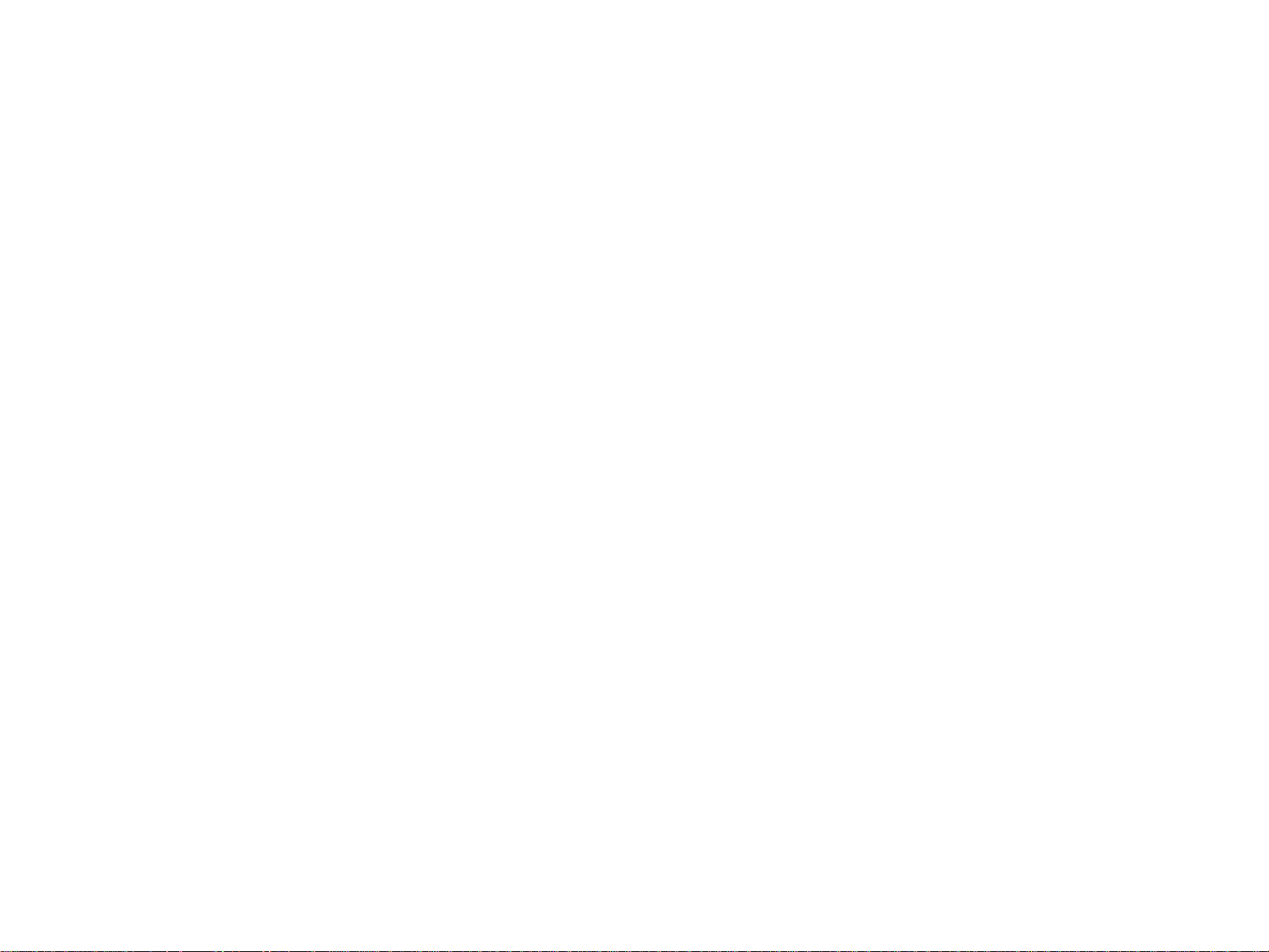
1 Perustoiminnot 11
Paperinkäsittelyasetukset
Paperin syöttö
Lokero 1 (monikäyttölokero): Monikäyttölokero, jossa voi käyttää paperia, kalvoja, tarroja ja kirjekuoria. Lokeroon
mahtuu enintään 100 paperiarkkia tai 10 kirjekuorta.
Lokerot 2 ja 3: Kaksi 500 arkin syöttölokeroa. Nämä lokerot havaitsevat tavalliset paperikoot aina A3-kokoon asti ja
mahdollistavat tulostamisen mukautetulle paperikoolle.
Lokero 4 (2 000 arkin syöttölaite): Tämä lokero havaitsee tavalliset paperikoot aina A3-kokoon asti ja mahdollistaa
tulostamisen mukautetulle paperikoolle.
automaattinen asiakirjansyöttölaite (ADF) Lokeroon mahtuu enintään 100 paperiarkkia.
Kaksipuolisen tulostuksen lisälaite: Mahdollistaa kaksipuolisen tulostuksen (tulostamisen paperin molemmille
puolille).
Paperin tulostus
Automaattisen asiakirjansyöttölaitteen tulostelokero: Lokeroon mahtuu enintään 100 paperiarkkia.
3 000 arkin lajittelulaite: Lajittelulaitteeseen mahtuu enintään 3 000 paperiarkkia.
- Lokero 1 (tulostuspuoli ylös -lokero): Lokeroon mahtuu enintään 125 paperiarkkia.
- Lokero 2 (tulostuspuoli alas -lokero): Lokeroon mahtuu enintään 3 000 paperiarkkia. Tulostelokerot ovat
tulostuslaitteiden osa.
3 000 arkin nitova lajittelulaite: Laitteella voidaan nitoa jopa 50 arkin tulostustyö tai enintään 5,5 mm korkea työ.
- Lokero 1 (tulostuspuoli ylös -lokero): Lokeroon mahtuu enintään 125 paperiarkkia.
- Lokero 2 (tulostuspuoli alas -lokero): Lokeroon mahtuu enintään 3 000 paperiarkkia. Tulostelokerot ovat
tulostuslaitteiden osa.
Monitoiminen viimeistelylaite: Laitteeseen mahtuu 1 000 lajiteltua arkkia. Lisäksi se mahdollistaa jopa 50 arkin
nitomisen sekä enintään 10 arkin vihkojen taittamisen ja satulanidonnan.
- Pinolokero (Lokero 1): Lokeroon mahtuu enintään 1 000 paperiarkkia.
- Vihkolokero (Lokero 2): Lokeroon mahtuu enintään 50 vihkoa.
Laitteen ominaisuudet ja edut
Page 12
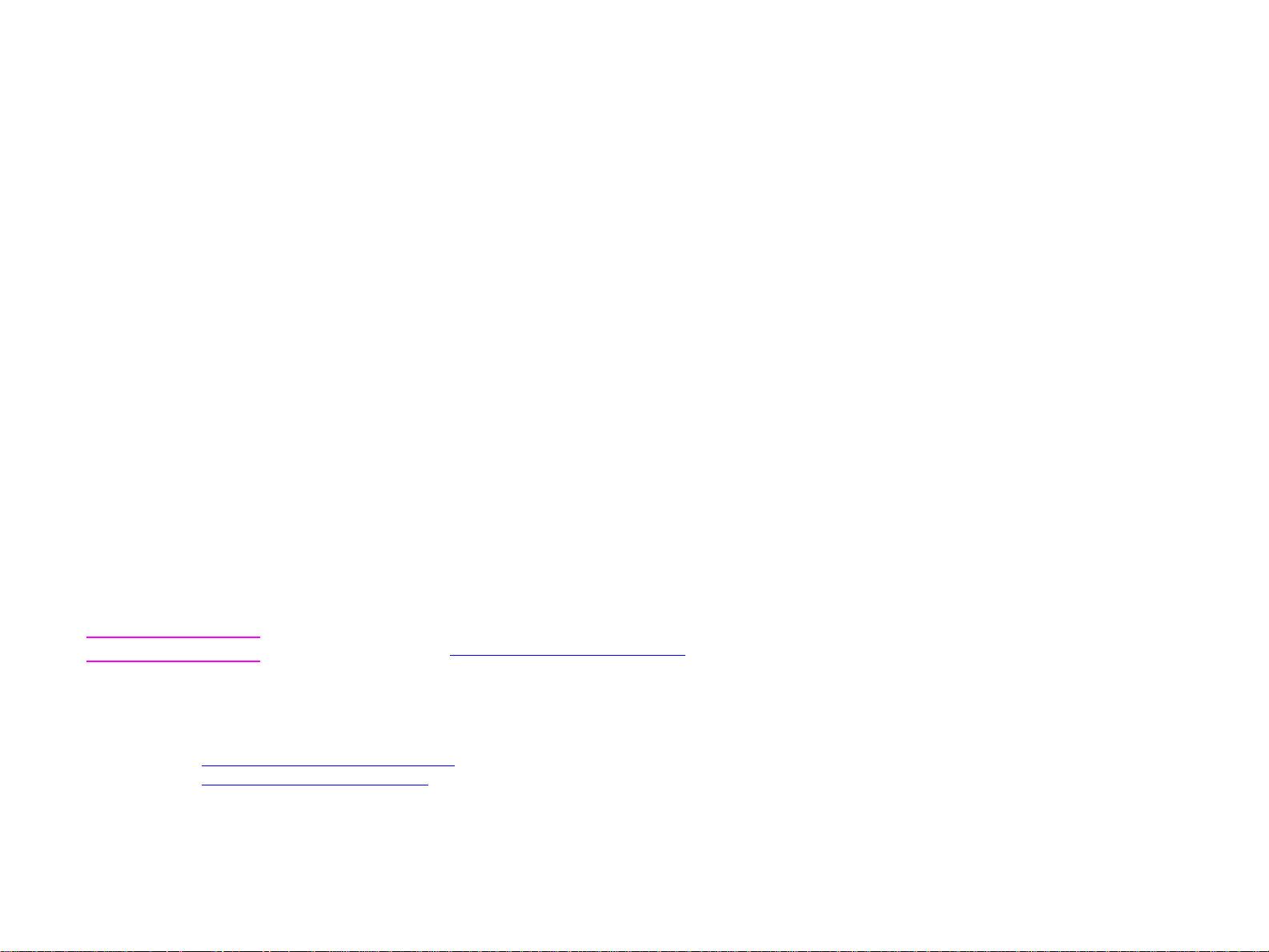
1 Perustoiminnot 12
Liitännät
kolme vapaata EIO (Enhanced input/output) -korttipaikkaa, jotka tukevat seuraavia kortteja:
nopea kopiointiyhteys
kiintolevy
Fast Ethernet 10/100TX -verkkokortti, joka voidaan korvata jollakin seuraavista valinnaisista korteista:
- USB, sarja
- LocalTalk
- Ethernet (10Base-T ja 10Base2)
- Token Ring
rinnakkaisliitäntä
HP Fast InfraRed (FIR) -liitäntä
FIH (Foreign Interface Harness) -liitäntä (AUX)
HP JetLink -liitäntä
HP Jetdirect -tulostinpalvelin
Ympäristöominaisuudet
Virransäästötoiminto säästää energiaa (täyttää ENERGY STAR® -vaatimukset, koskee vain HP LaserJet 9000mfp
-tulostinta)
Laitteessa on käytetty paljon kierrätettäviä osia ja materiaaleja
Huomautus Lisätietoja on kohdassa Ympäristönsuojelu sivulla 239.
Kiinteän ohjelmiston päivittäminen
Voit halutessasi päivittää laitteen kiinteän ohjelmiston. Lataa uusin kiinteän ohjelmiston versio osoitteesta
www.hp.com/go/lj9000_fir mware
www.hp.com/go/webjetadmin
Laitteen ominaisuudet ja edut
ja seuraa näyttöön tulevia ohjeita. HP Web Jetadmin -ohjelmalla (lisätietoja on osoitteessa
) voit lähettää kiinteän ohjelmiston päivitykset helposti useaan laitteeseen samanaikaisesti.
Page 13
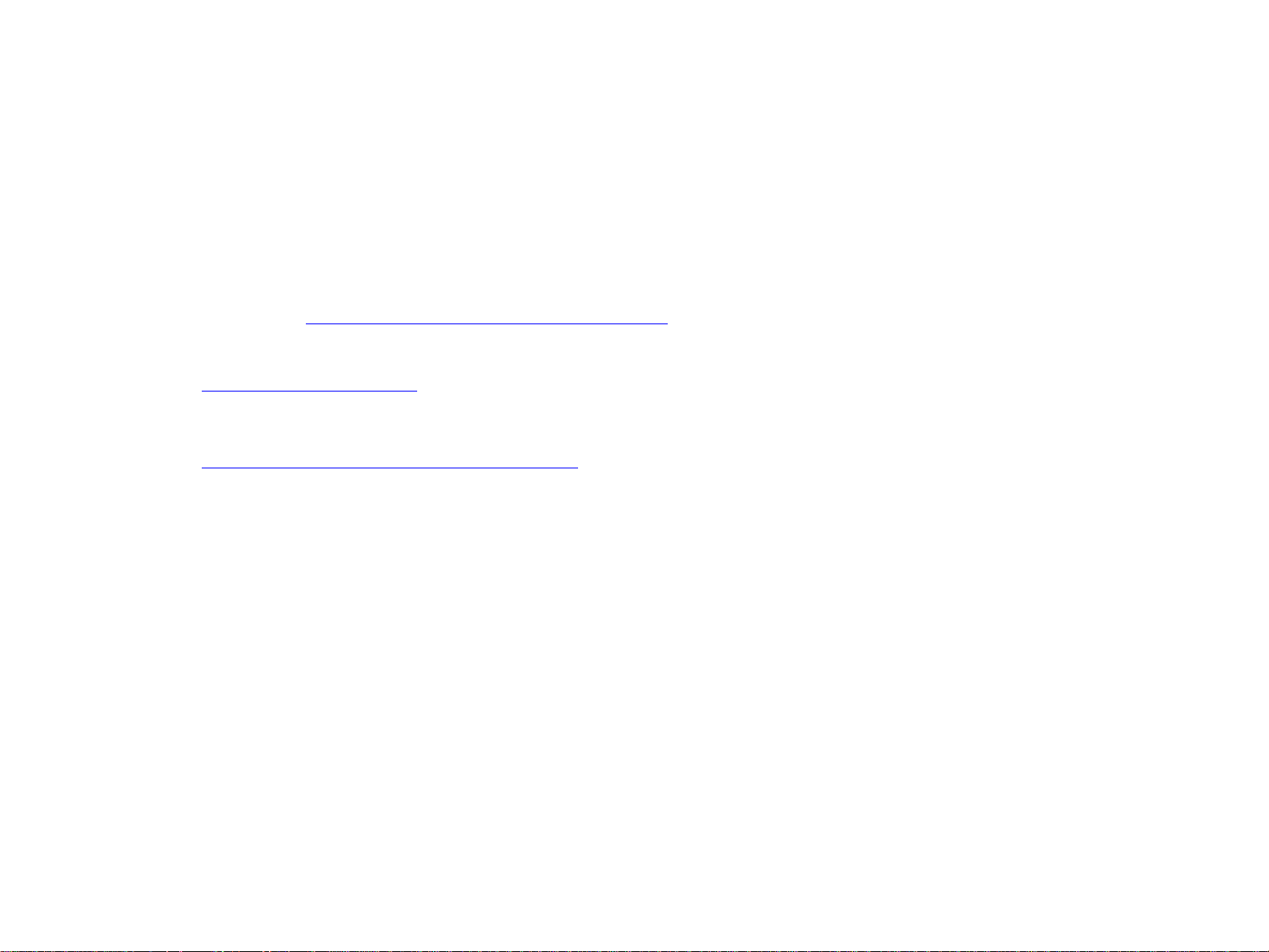
1 Perustoiminnot 13
HP:n EIO-kiintolevy
EIO-kiintolevyä voidaan käyttää valittujen tulostustöiden tallentamiseen, RIP ONCE -tekniikan tukemiseen ja ladattujen
fonttien ja lomakkeiden pysyvään tallentamiseen. Useat EIO-kiintolevylle tallennetut kohteet säilyvät laitteessa, vaikka
laitteesta katkaistaan virta (toisin kuin tavallisessa laitteen muistissa). EIO-kiintolevylle ladatut fontit ovat kaikkien laitteen
käyttäjien käytössä.
EIO-kiintolevy voidaan lisäturvan takaamiseksi kirjoitussuojata erikoisohjelmiston avulla.
Windows-käyttäjät
HP Disk Management -apuohjelman avulla voit poistaa tiedostoja ja hallita massamuistivälineessä olevia fontteja. Lisätietoja
on kohdassa HP Disk Management -apuohjelma
Hewlett-Packard tuo silloin tällöin markkinoille uusia ohj elmistoty ökaluja laitetta ja sen lisälaitteita varten. Nämä työkalut ovat
saatavilla Internetistä. Lisätietoja on laitteen mukana toimitetulla CD-levyllä olevassa Esittely-oppaassa tai osoitteessa
www.hp.com/suppor t/lj9000
Macintosh-käyttäjät
Käytä HP LaserJet -apuohjelmaa fonttien ja tiedostojen lataamiseen. Lisätietoja on tämän käyttöoppaan kohdassa
HP LaserJet -apuohjelma (Macintosh)
käytönaikaisessa ohjeessa.
(HP:n sivusto).
sivulla 19 tai HP LaserJet -apuohjelman mukana olevassa HP LaserJet -apuohjelman
sivulla 253. Lisätietoja on myös laitteen ohjelmiston ohjeessa.
Laitteen ominaisuudet ja edut
Page 14

1 Perustoiminnot 14
Hyödyllisiä laiteohjelmistoja entistä joustavampaan käyttöön
Windows-ohjelmisto
Järjestelmänvalvoja
HP:n yleisasennusohjelma
HP:n Internet-asennusohjelma
HP:n Disk Image -apuohjelma
HP:n yleiset ohjaimet
Asiakas
HP:n yleisasennusohjelma
HP:n yleiset ohjaimet
Macintosh-ohjelmat
Järjestelmänvalvoja
HP:n yleisasennusohjelma
HP:n Disk Image -apuohjelma
HP:n yleiset ohjaimet
Macintosh-asiakkaille
*Näitä ohjelmia ei voi käyttää perinteisen tai yksinkertaistetun kiinan, korean, japanin, tšekin, venäjän ja turkin kielellä.
Tämän CD-levyn sisältämät laiteohjaimet pitää asentaa, jos haluat saada täyden hyödyn laitteen ominaisuuksista. Muiden
ohjelmien asentaminen on suositeltavaa, mutta ei välttämätöntä laitteen käytön kannalta. Lisätietoja on
Lueminut-tiedostossa.
Asiakas
PPD- ja PDE-tiedostot
HP LaserJet -apuohjelma*
Fontit*
Ohjetiedostot* (vain englannin
kielellä)
Käytä verkkotulostimen määrittämiseen ja hallintaan HP Web Jetadmin -ohjelmaa. Se on palvelinpohjainen työkalu, jota
järjestelmänvalvojat voivat käyttää WWW-selaimella. Tietoja tuetuista isäntäjärjestelmistä, käytettävissä olevista kielistä ja
ohjelman lataamisesta on osoitteessa www.hp.com/go/webjetadmin
Hyödyllisiä laiteohjelmistoja entistä joustavampaan käyttöön
. Voit käyttää myös CD-levyllä olevaa linkkiä.
Page 15
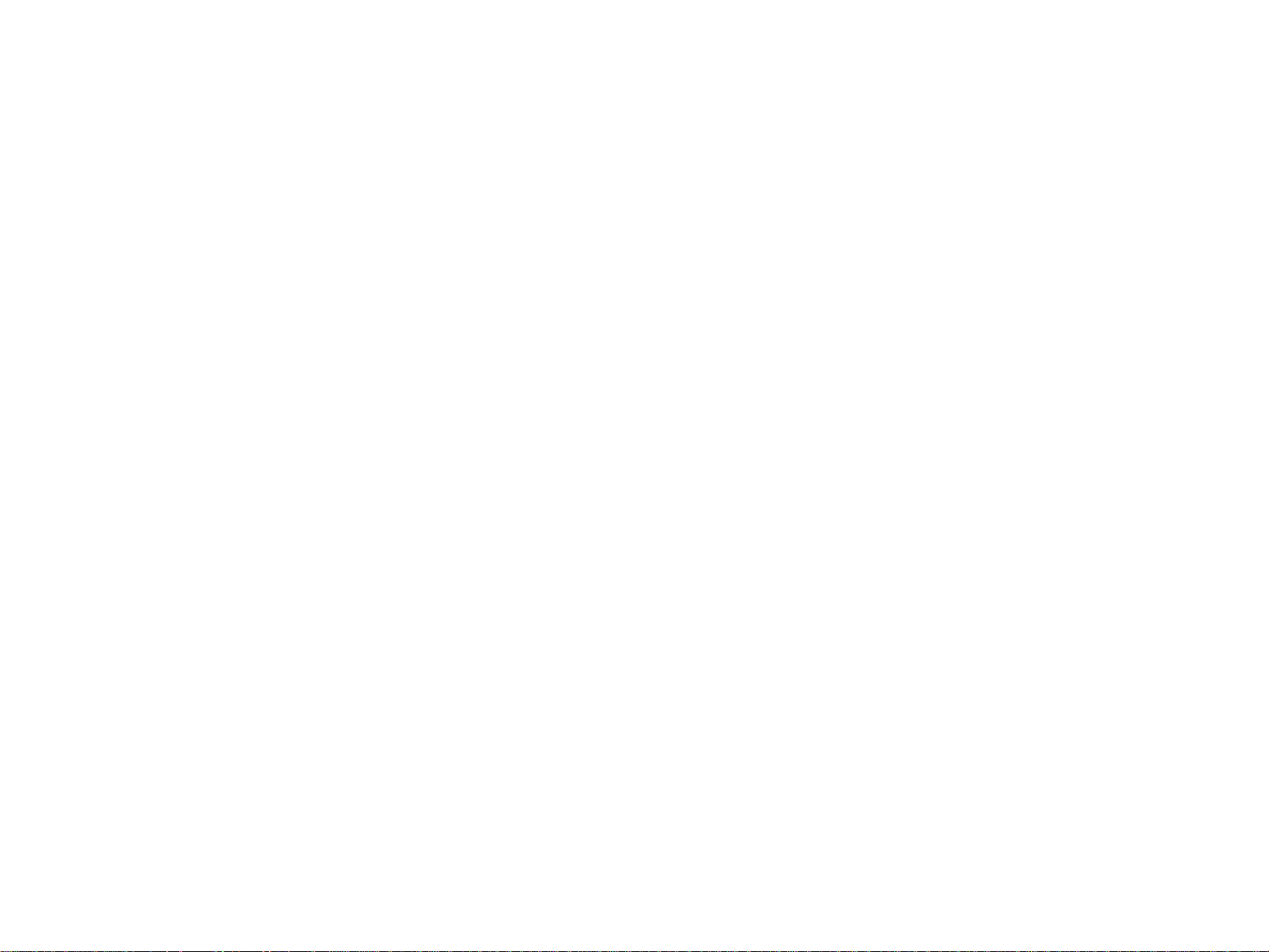
1 Perustoiminnot 15
Uusimmat ohjaimet, lisäohjaimet ja muut ohjelmistot ovat saatavilla Internetissä. Laiteohjelmiston asennusohjelma tarkastaa
automaattisesti Windows-tietokoneen asetuksista, onko tietokoneella yhteyttä Internetiin. Uusimmat ohjelmat voi ladata
Internetistä. Jos käytettävissä ei ole Internet-yhteyttä, lisätietoja uusimpien ohjelmistojen hankinnasta on laitteen CD-levyllä
olevassa Esittely-oppaassa.
Laitteen mukana toimitetaan CD-levy, jossa on HP LaserJet -tulostusjärjestelmä. Levyllä on ohjelmia, käyttöohjeita ja
ohjaimia, joista on hyötyä sekä käyttäjille että järjestelmänvalvojille. Uusimpia tietoja on Lueminut-tiedostossa.
CD-levyllä on ohjelmia, jotka on tarkoitettu seuraavissa käyttöympäristöissä työskentelevien käyttäjien ja
järjestelmänvalvojien käyttöön:
Microsoft® Windows® 9X ja Windows Millennium Edition (Me)
Microsoft Windows NT® 4.0 ja Windows 2000
IBM OS/2 versio 3.0 tai uudempi (Web)
Apple Mac OS 7.5 tai uudempi
Linux (WWW)
AutoCAD
TM
Tulostusjärjestelmä sisältää myös järjestelmänvalvojaohjelmistot seuraavia verkkokäyttöjärjestelmiä varten:
Novell NetWare 3.x, 4.x tai 5.x
Microsoft Windows 9X tai Windows Me
Microsoft Windows NT 4.0, Windows 2000 tai Windows Me
Apple MAC OS (EtherTalk)
Linux (WWW)
UNIX (WWW)
Laitteen asennusohjelma UNIX-käyttöjärjestelmään ja muihin verkkokäyttöjärjestelmiin on saatavissa Internetistä tai
lähimmän valtuutetun HP-jälleenmyyjän kautta.
Hyödyllisiä laiteohjelmistoja entistä joustavampaan käyttöön
Page 16

1 Perustoiminnot 16
Ohjaimet
Laiteohjaimet käyttävät laitteen ominaisuuksia ja tekevät tietokoneen ja laitteen välisen kommunikoinnin mahdolliseksi
(laitekieltä käyttämällä).
Laitteen mukana toimitetut ohjaimet
Uusimmat ohjaimet ovat saatavissa osoitteesta www.hp.com/cposuppor t/. Laiteohjelmiston asennusohjelma tarkastaa
automaattisesti Windows-tietokoneen asetuksista, onko tietokoneella yhteyttä Internetiin. Uusimmat ohjelmat voi ladata
Internetistä.
PCL 5e PCL 6 PS
a
Windows 9X ja Windows Me
Windows NT 4.0 ja Windows 2000
Macintosh-tietokone
a. PostScript (PS) -tason 3 -emulointiin viitataan tässä käyttöoppaassa lyhenteellä PS.
b. Vain PostScript Printer Description (PPD) -tiedostot toimitetaan laitteen mukana. (Lisätietoja on kohdassa
b
PPD
(PostScript-tulostimen kuvaustiedostot)- ja PPE (Printer Dialog Extension) -tiedostot sivulla 19). Jos
tarvitset Apple LaserWriter 8 -tulostinohjainta, se toimitetaan Macintosh-käyttöjärjestelmän (OS) mukana. Ohjaimen voi
myös hankkia suoraan Applelta.
Valitse oikea laiteohjain
Valitse laiteohjain sen mukaan, kuinka käytät laitetta.
Käytä PCL 6 -ohjainta, kun haluat saada täyden hyödyn laitteen ominaisuuksista. PCL 6 -ohjaimen käyttöä suositellaan,
ellei ole tarpeen säilyttää yhteensopivuutta aiempien PCL-ohjainten tai vanhojen laitteiden kanssa.
Käytä PCL 5e -ohjainta, kun haluat saada tulostusjäljen, joka on verrattavissa vanhojen laitteiden tulosteisiin. Ohjaimen
avulla saat myös DIMM-fonttitukea.
Käytä PS-ohjainta, kun laitteen pitää olla yhteensopiva PostScr ipt-tason 3 kanssa.
Laite vaihtaa automaattisesti PS-laitekielestä PCL-laitekieleen ja päinvastoin.
Käytä Macintosh-tietokoneessa Apple LaserWriter 8.6 -tulostinohjainta, tai uudempaa PS-ohjainta.
Hyödyllisiä laiteohjelmistoja entistä joustavampaan käyttöön
Page 17
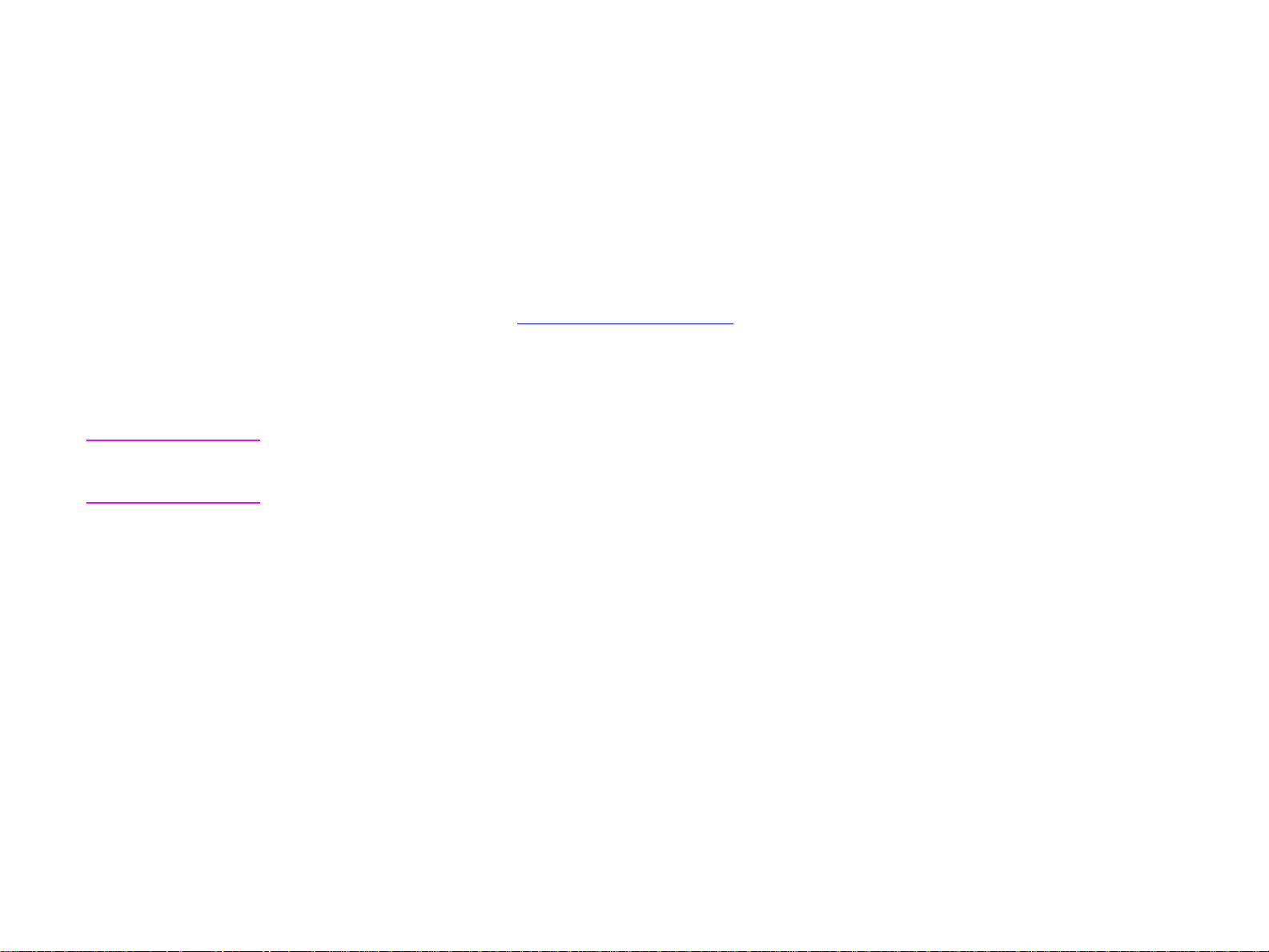
1 Perustoiminnot 17
Laiteohjaimen ohje
Jokaisessa laiteohjaimessa on ohjeikkunoita, joita voidaan tarkastella painamalla F1-näppäintä tai napsauttamalla
laiteohjaimen oikeassa ylänurkassa olevaa kysymysmerkkiä (sijainti voi vaihdella eri Windows-käyttöjärjestelmissä). Näissä
ohjeikkunoissa on yksityiskohtaista tietoa kyseisestä ohjaimesta. Laiteohjaimen ohje on eri ohjelma kuin sovellusohjelman
ohje.
Lisäohjaimet
Voit hankkia seuraavat ylimääräiset laiteohjaimet lataamalla ne Internetistä tai tilaamalla ne HP:n valtuuttamasta huolto- tai
tukipisteestä. Lisätietoja on osoitteessa www.hp.com/support/lj9000
OS/2 PCL5e- ja PCL 6 -laiteohjaimet
OS/2 PS2 -laiteohjain
AutoCAD
Huomautus Jos tarvittava laiteohjain ei ole CD-levyllä tai yllä olevassa luettelossa, tarkista sovellusohjelman asennuslevyiltä tai
Lueminut-tiedostoista, onko ohjain toimitettu sovellusohjelman mukana. Jos ohjainta ei ole toimitettu sovellusohjelman
mukana, ota yhteyttä ohjelman valmistajaan tai jälleenmyyjään ja pyydä ohjainta laitteelle.
.
Hyödyllisiä laiteohjelmistoja entistä joustavampaan käyttöön
Page 18
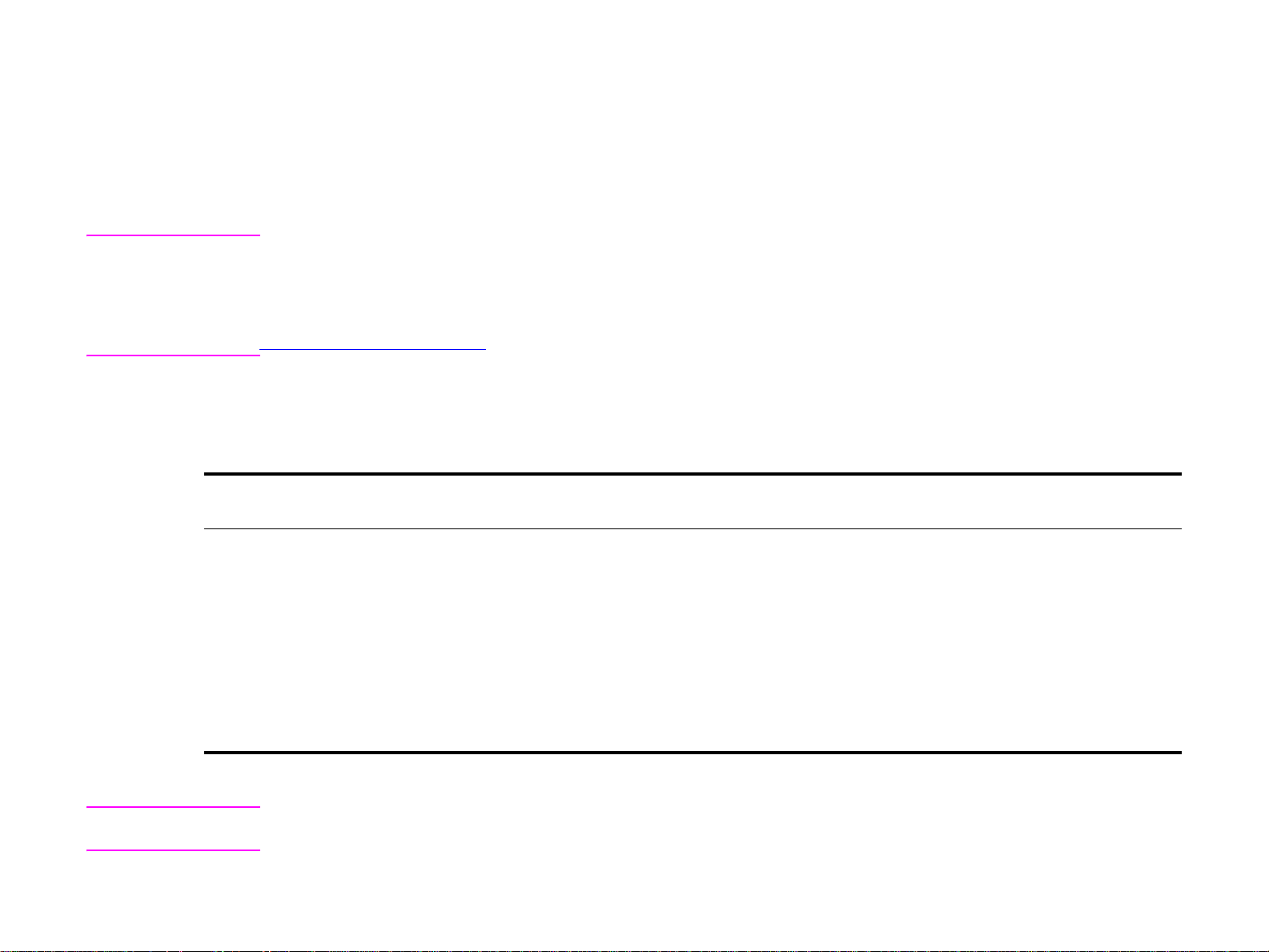
1 Perustoiminnot 18
Windows-ohjelmistot
Asenna laite tulostusjärjestelmäohjelmiston avulla. Jos asennat laitteen verkkoon (Novell NetWare- tai Microsoft Windows
-verkkoon) Windows 9X-, Windows NT 4.0-, Windows 2000- tai Windows Me -käyttöjärjestelmästä,
tulostusjärjestelmäohjelmisto antaa sinulle vaiheittaiset asennusohjeet ja määrittää verkkotulostimen.
Huomautus Jos laitetta käytetään verkossa, verkkoasiakkaiden ja palvelinten asetuksiin on määritettävä käytettävä verkkotulostin.
Käytä asennuksen jälkeen verkkotulostimen asetusten määrittämiseen ja hallintaan HP Web Jetadmin -ohjelmaa.
HP Web Jetadmin on selaimen kautta käytettävä hallintaohjelma, ja se tulisi asentaa vain järjestelmänvalvojan
tietokoneeseen. Tutustu tuettujen isäntäjärjestelmien uusimpaan luetteloon HP:n asiakaspalvelussa, osoitteessa
www.hp.com/go/webjetadmin.
Windows-ohjaimen avaaminen
Kun haluat määrittää ohjaimen, avaa se jollakin seuraavista tavoista:
Muuta asetuksia tilapäisesti
Käyttöjärjestelmä
Windows 9X ja
Windows Me
Windows NT 4.0 ja
Windows 2000
Huomautus Laiteohjaimen ja sovellusohjelman asetukset ohittavat ohjauspaneelin asetukset. (Sovellusohjelman asetukset
ohittavat laiteohjaimen asetukset.)
Hyödyllisiä laiteohjelmistoja entistä joustavampaan käyttöön
(sovellusohjelmasta)
Valitse Tiedosto-valikosta Tulosta ja
napsauta sitten Ominaisuudet-painiketta.
(Käytettävät vaiheet voivat vaihdella, mutta
tämä on yleisin tapa.)
Napsauta Tiedosto-valikosta Tulosta ja
napsauta sitten Ominaisuudet. (Tämä on
yleisin tapa, mutta toimintavaiheet voivat
kuitenkin vaihdella.)
Muuta oletusasetuksia
(kaikissa sovelluksissa)
Napsauta Käynnistä-painiketta, valitse
Asetukset ja valitse sitten Kirjoittimet.
Napsauta hiiren oikealla painikkeella
haluttua laitteen kuvaketta ja valitse
Ominaisuudet.
Napsauta Käynnistä-painiketta, valitse
Asetukset ja valitse sitten Kirjoittimet.
Napsauta hiiren oikeaa painiketta ja valitse
Asiakirjan oletusasetukset tai
Ominaisuudet.
Page 19
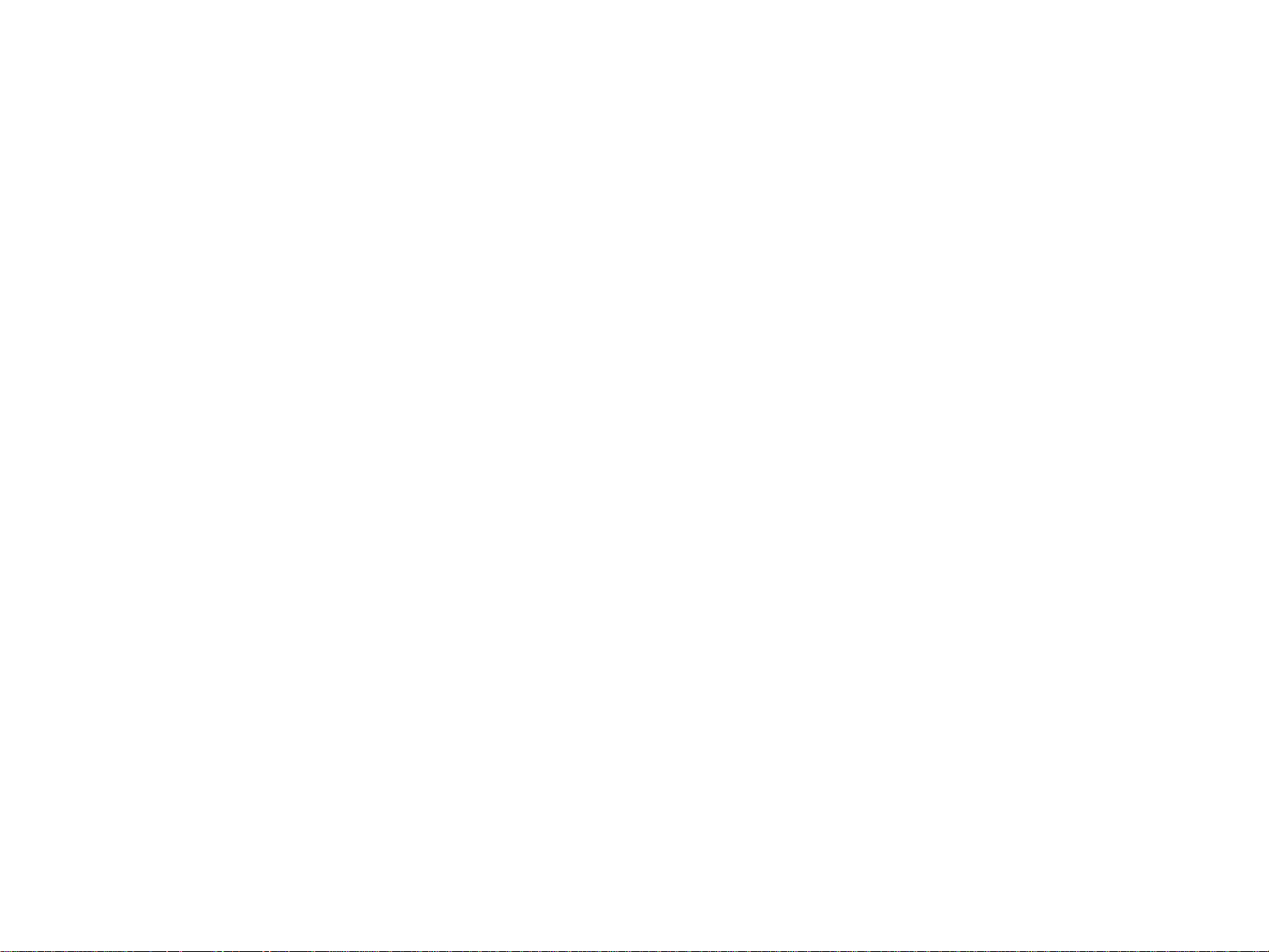
1 Perustoiminnot 19
Macintosh-ohjelmistot
Apple LaserWriter -tulostinohjain, versio 8.6 tai uudempi
Apple LaserWriter 8.6 -tulostinohjain toimitetaan Mac OS -käyttöjärjestelmän mukana. Sen voi hankkia myös suoraan
Applelta.
PPD (PostScript-tulostimen kuvaustiedostot)- ja PPE (Printer Dialog Extension) -tiedostot
OS 9 -käyttöjärjestelmän ja vanhempien käyttöjärjestelmäversioiden PPD-tiedostot käyttävät laitteen ominaisuuksia yhdessä
LaserWriter 8.6 -laiteohjaimen kanssa. Niiden avulla tietokoneet kommunikoivat laitteen kanssa. PPD-tiedostojen ja muiden
ohjelmien asennusohjelma on CD-levyllä. Käytä tietokoneen mukana toimitettua Apple LaserWriter 8.6 -ohjainta.
OS X -käyttöjärjestelmässä on suositeltavaa käyttää PDE-tiedostoja.
HP LaserJet -apuohjelma (Macintosh)
HP LaserJet -apuohjelman avulla voit hallita sellaisia laitteen toimintoja, joita ei ole ohjaimessa. Kuvitetut valintaikkunat
tekevät toimintojen valitsemisesta Macintosh-tietokoneella entistäkin helpompaa. HP LaserJet -apuohjelmalla voit esimerkiksi
mukauttaa laitteen ohjauspaneelin ilmoitukset
nimetä laitteen, määrittää sen verkkovyöhykkeen, ladata tiedostoja ja fontteja sekä muokata useimpia laitteen asetuksia
määrittää laitteen salasanan
lukita laitteen ohjauspaneelin toimintoja tietokoneen avulla luvattoman käytön estämiseksi (Lisätietoja on laiteohjelmiston
ohjeessa.)
määrittää laitteen IP-yhteydet
alustaa levyn tai flash-muistin
hallita RAM-muistissa, levyllä tai flash-muistissa olevia fontteja
hallita työn säilytystoimintoja
Lisätietoja on HP LaserJet -apuohjelman Ohjeessa
Fontit
Asennettuna on 80 näyttöfonttia, jotka vastaavat laitteessa olevia PS-fontteja.
Hyödyllisiä laiteohjelmistoja entistä joustavampaan käyttöön
Page 20
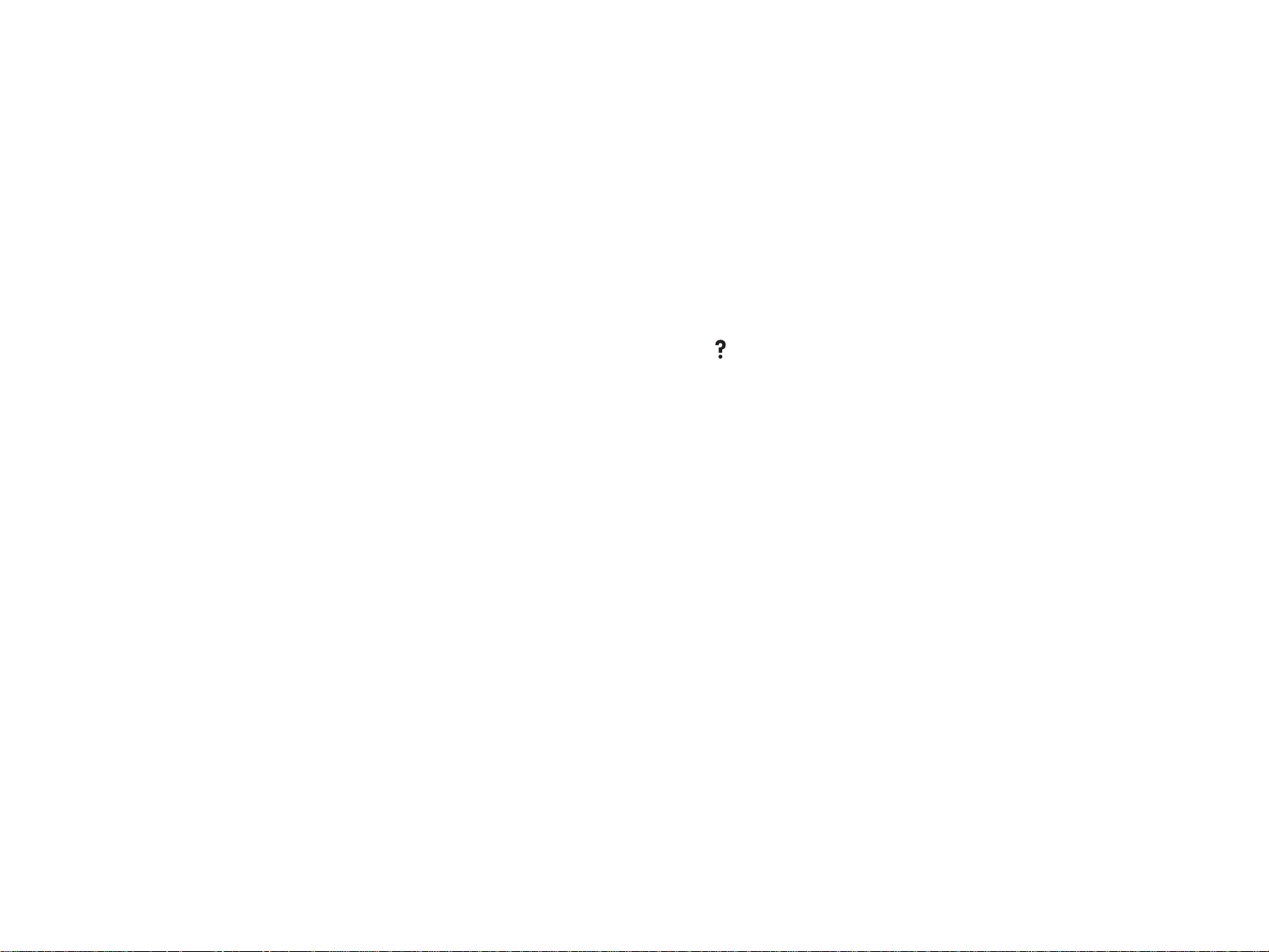
1 Perustoiminnot 20
Ohjejärjestelmä
Ohjejärjestelmää voi käyttää milloin tahansa graafisen kosketusnäytön kautta.
Mikä tämä on? -ohje
Ohjeen kautta saat tietoa kaikista graafisessa kosketusnäytössä olevista kohteista. Valitse ylimmältä tasolta Ohje ja valitse
sitten Mikä tämä on?. Kun olet valinnut Mikä tämä on?, ponnahdusvalintaikkuna pyytää valitsemaan kohteen, jonka ohjeen
haluat näyttää. Kun olet koskettanut kohdetta, näyttöön tulee ponnahdusvalintaikkuna, jossa on tietoa valitsemastasi
kohteesta. Kun olet lukenut ohjeen, sulje Mikä tämä on? -valintaikkuna koskettamalla näytön tyhjää kohtaa.
Muilla kosketusnäytön tasoilla voit avata ohjeen napsauttamalla -kuvaketta, joka on kunkin ruudun oikeassa yläkulmassa.
Opasta-ohje
Opasta-ohje näyttää, kuinka laitteen toimintoja käytetään.
1 Valitse Ohje.
2 Valitse Opasta. Valitse aihe Opasta-hakemistoikkunasta korostamalla haluttu kohde vierityspalkin avulla.
Ohjejärjestelmä
3 Valitse OK.
Opasta näkyy myös Mikä tämä on? -ponnahdusvalintaikkunassa, jos valitulle kohteelle on olemassa käyttöohjeet. Jos
esimerkiksi kosketat ensin Mikä tämä on? -ohjetta ja sen jälkeen Paran na-toimintoa, näet Opasta-painikkeen
valintaikkunassa. Jos haluat ohjeita kopioiden parantamisesta, kosketa Opasta-painiketta.
Tulosta aihe
Voit tulostaa minkä tahansa Opasta-ohjeista koskettamalla ikkunan yläosassa olevaa Tulosta aihe -painiketta.
Page 21
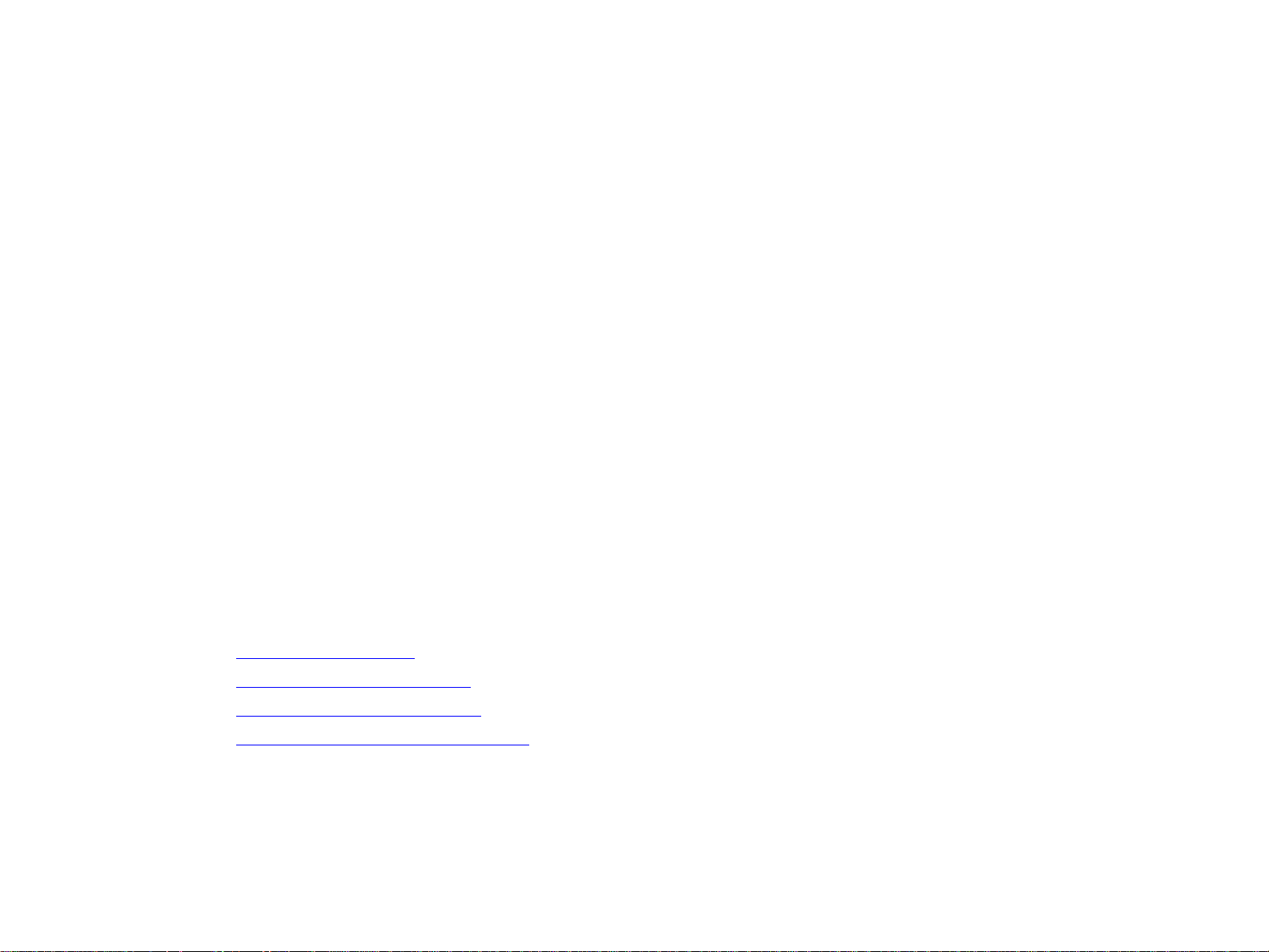
2 Ohjauspaneeli 21
2
Ohjauspaneeli
Yleistä
Laitteen ohjauspaneelissa on ainutlaatuinen graafinen kosketusnäyttö, jonka ansiosta kopioiminen, digitaalinen lähettäminen
ja tulostaminen onnistuvat samasta paneelista.
Normaalin kopiokoneen toimintojen lisäksi ohjauspaneelin avulla voidaan myös tulostaa ja lähettää digitaalisia lähetyksiä.
Ohjauspaneelin avulla voit kuvailla alkuperäisen asiakirjan ominaisuudet, määrittää skannattuun kuvan tehtävät muutokset ja
valita kopioon halutut ominaisuudet. Voit esimer kiksi kuvata alkuperäisen asiakirjan A4-kokoiseksi, kaksipuoliseksi
tekstiasiakirjaksi ja sen jälkeen määrittää kopioon tulevat skaalaus- tai kontrastimuutokset. Tämän jälkeen voit määrittää
kopiointiasetukset, kuten kopioinnissa käytettävän lokeron ja paperikoon. Graafisessa näytössä on alkuperäistä asiakirjaa ja
kopiota edustavat kuvat (sivu-kuvakkeet).
Näiden ominaisuuksien lisäksi ohjauspaneelista saa esille useita valikoita, joiden avulla voit määrittää järjestelmän
oletusasetukset, muokata tietyn työn asetuksia sekä tallentaa ja avata tulostettuja ja skannattuja töitä.
Tässä luvussa esitellään seuraavat ohjauspaneelia koskevat aiheet:
Yleistä
Ohjauspaneelin sisältö
Liikkuminen ohjauspaneelissa
Ohjauspaneelin kosketusnäyttö
Ohjauspaneelin valojen tulkitseminen
Myöhemmissä kappaleissa käsitellään ohjauspaneelin toiminnot, joita käytetään lähettämiseen, kopioimiseen ja
tulostamiseen.
Page 22
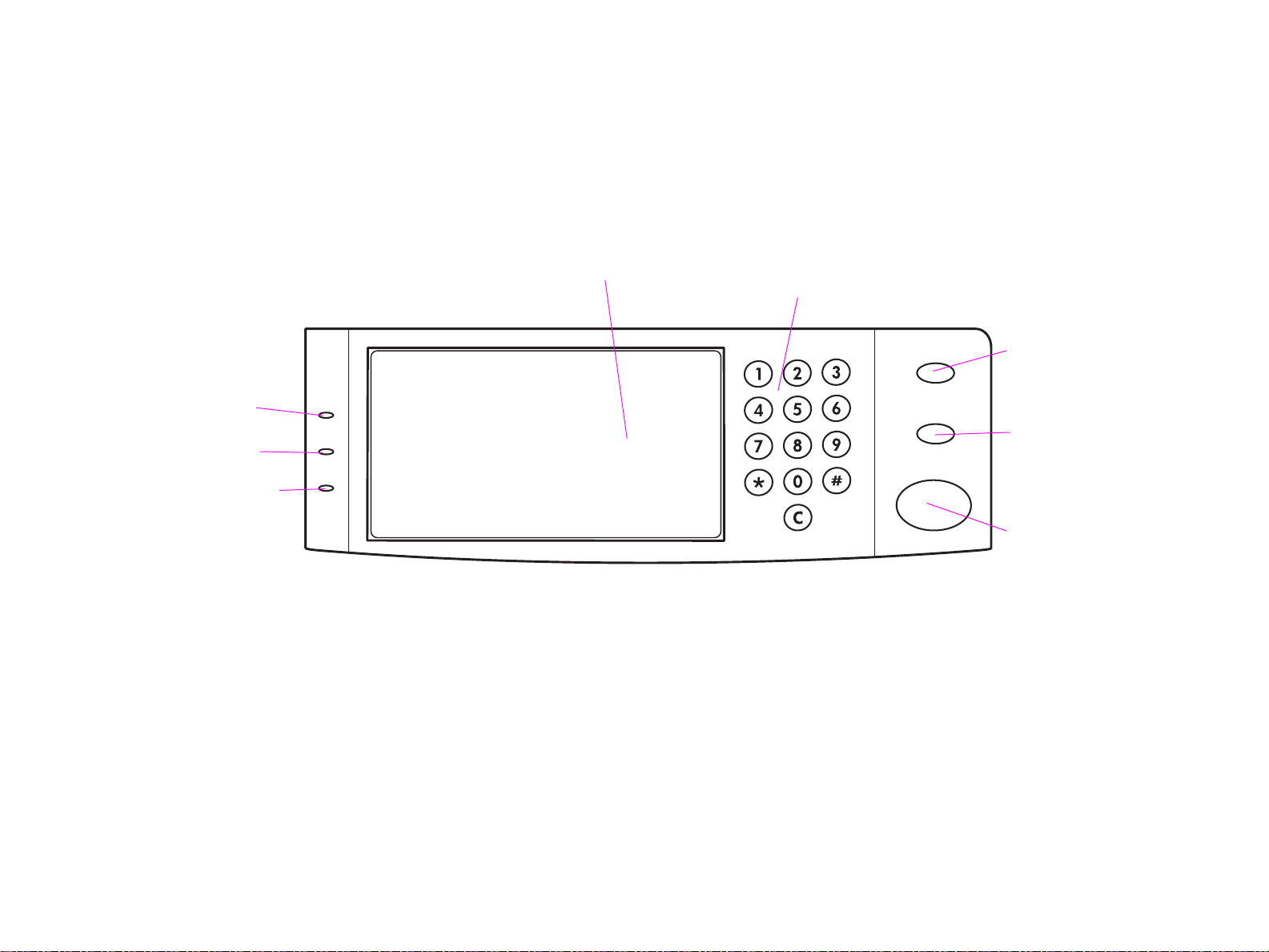
2 Ohjauspaneeli 22
Ohjauspaneelin sisältö
Ohjauspaneelissa on graafinen kosketusnäyttö, kolme työnhallintapainiketta, numeronäppäimistö ja kolme merkkivaloa
(LED-valoa).
Graafinen
kosketusnäyttö
Numeronäppäimistö
PALAUTA
Valmisvalo
Tiedotvalo
Huomiovalo
STOP
Ohjauspaneelin sisältö
LOITA
A
Page 23
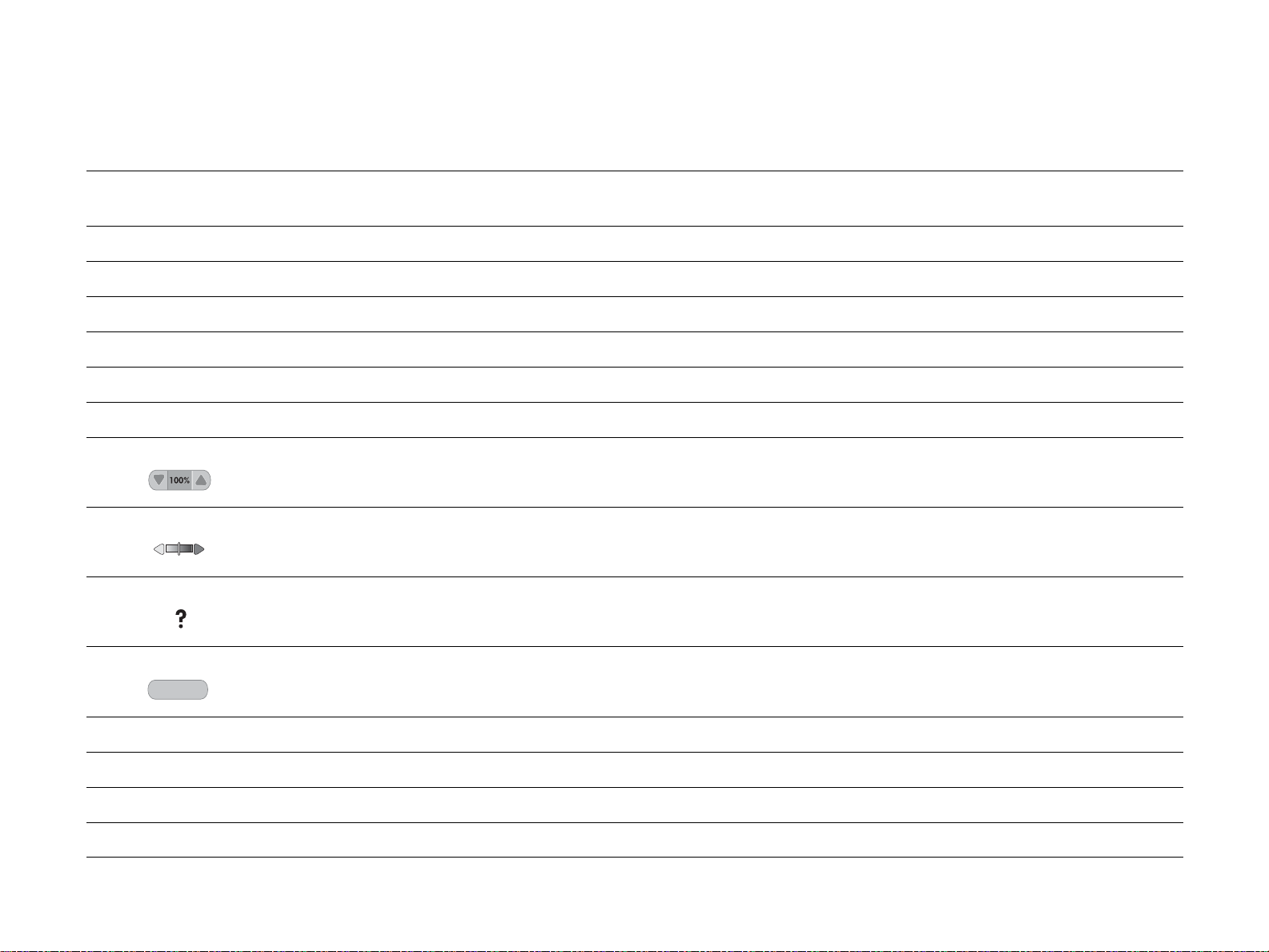
2 Ohjauspaneeli 23
Ohjauspaneelin toiminnot
Toiminnot/
Painikkeet Toiminto
Tilarivi Näyttää laitteen nykyisen tilan, kopioiden määrän, valikon ja ohjeen.
Valikko Avaa paperinkäsittely- ja laitteenmääritysasetukset.
Ohje Avaa Mikä tämä on? -ohjeen tai Opasta-ohjeen asetukset.
Alkuperäinen Näyttää alkuperäisen asiakirjan asetukset. Laite tunnistaa asiakirjan koon automaattisesti.
Kopio Näyttää asiakirjan tulostusasetukset.
Lähetysasetukset Mahdollistaa asiakirjojen lähettämisen sähköpostin kautta.
Pienennä/suurenna Pienentää tai suurentaa kopion kokoa.
Kontrastin hallinta Lisää tai vähentää kirkkautta.
Avaa Mikä tämä on? -ohjeen. Upotettu kosketusnäytön valikoihin.
Paranna Avaa ikkunan, joka sisältää parantamistoiminnot.
Paranna
P
ALAUTA Palauttaa työn asetukset tehdasasetuksiksi tai käyttäjän määrittämiksi oletusasetuksiksi.
S
TOP Peruuttaa aktiivisen työn.
A
LOITA Aloittaa kopiointityön tai digitaalisen lähettämisen tai jatkaa keskeytettyä työtä.
Numeronäppäimistö Mahdollistaa haluttujen kopioiden määrän ja muiden numeeristen arvojen kirjoittamisen.
Ohjauspaneelin sisältö
Page 24
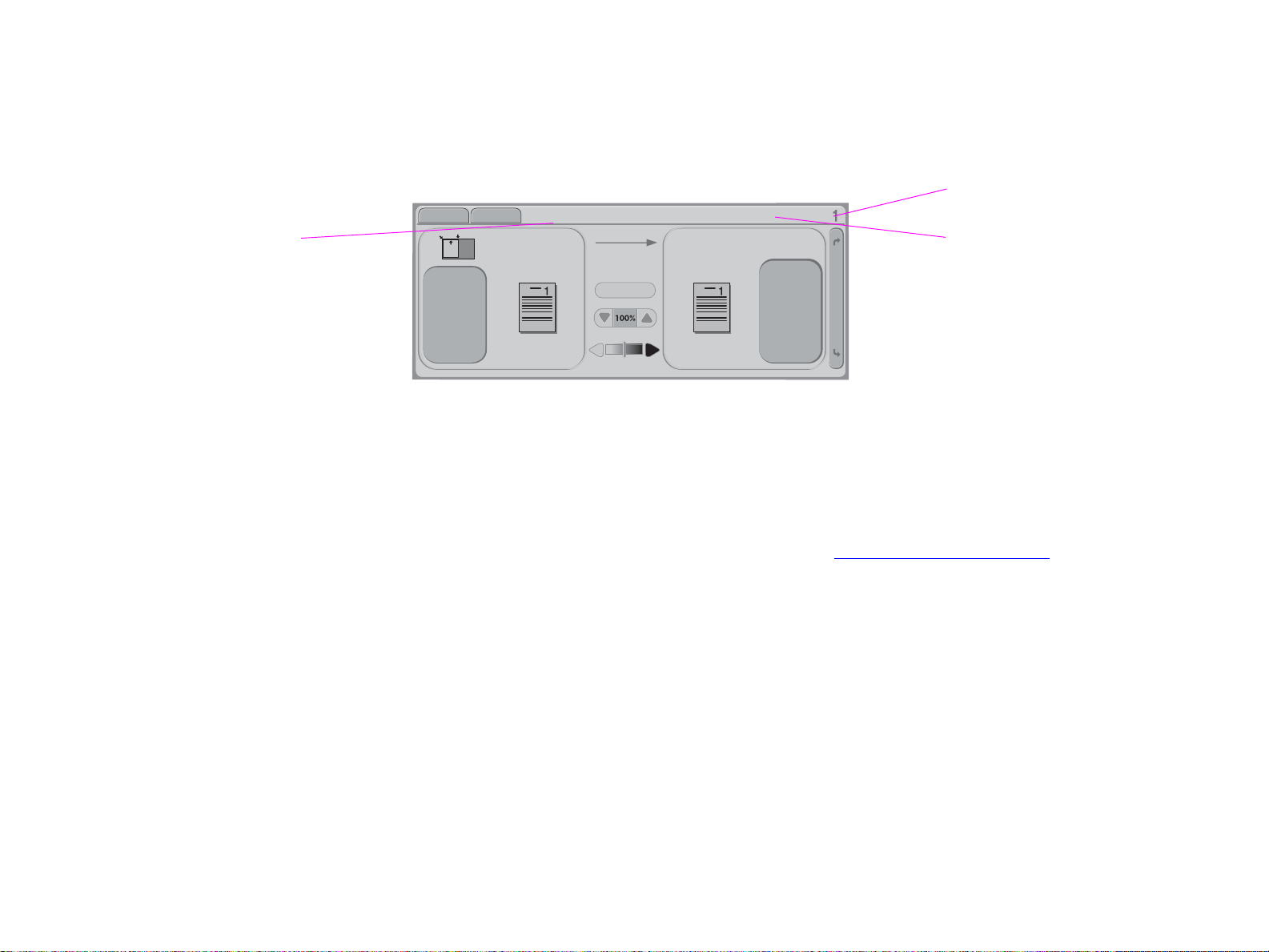
2 Ohjauspaneeli 24
Liikkuminen ohjauspaneelissa
Ohjauspaneelissa liikutaan käyttämällä graafista kosketusnäyttöä.
Kopioiden
lukumäärä
Tilarivi
Tilaviesti
Tilarivi
Tilarivi on graafisen kosketusnäytön yläreunassa. Tilarivillä näkyy Valikko, Ohje, tilaviestit ja valittujen kopioiden lukumäärä.
Valikko: Voit valita valikkoluettelosta haluamasi valikon, kuten Tiedot- tai Paperinkäsittely-valikon.
Valikko
Ohje
Valmis
Ohje: Valitse Mikä tämä on? -ohje tai Opasta-ohje. (Lisätietoja on kohdassa “Ohjejärjestelmä” sivulla 20.)
Tilaviestit: Näyttää laitteen tilan, kuten Valmis tai Skannataan sivua 1.
Valittu kopiomäärä: Näyttää valitun kopiomäärän. Tehdasasetus on 1.
Käyttäjän toimia vaativat virheilmoitukset näkyvät ponnahdusikkunassa, joka estää näytön normaalin käyttämisen, ennen kuin
ongelma on ratkaistu.
Liikkuminen ohjauspaneelissa
Page 25

2 Ohjauspaneeli 25
Peruuta-painike
Jokaisessa kosketusnäytön alemman tason näytössä (kaikissa päänäyttöä alemmissa näytöissä) on Peruuta-painike.
Peruuta-painikkeella peruutetaan tehdyt muutokset ja palataan edelliseen näyttöön.
OK-painike
Jokaisessa kosketusnäytön alemman tason näytössä on OK-painike. OK-painikkeella hyväksytään tehdyt muutokset ja
siirrytään seuraavaan näyttöön.
Liikkuminen ohjauspaneelissa
Page 26
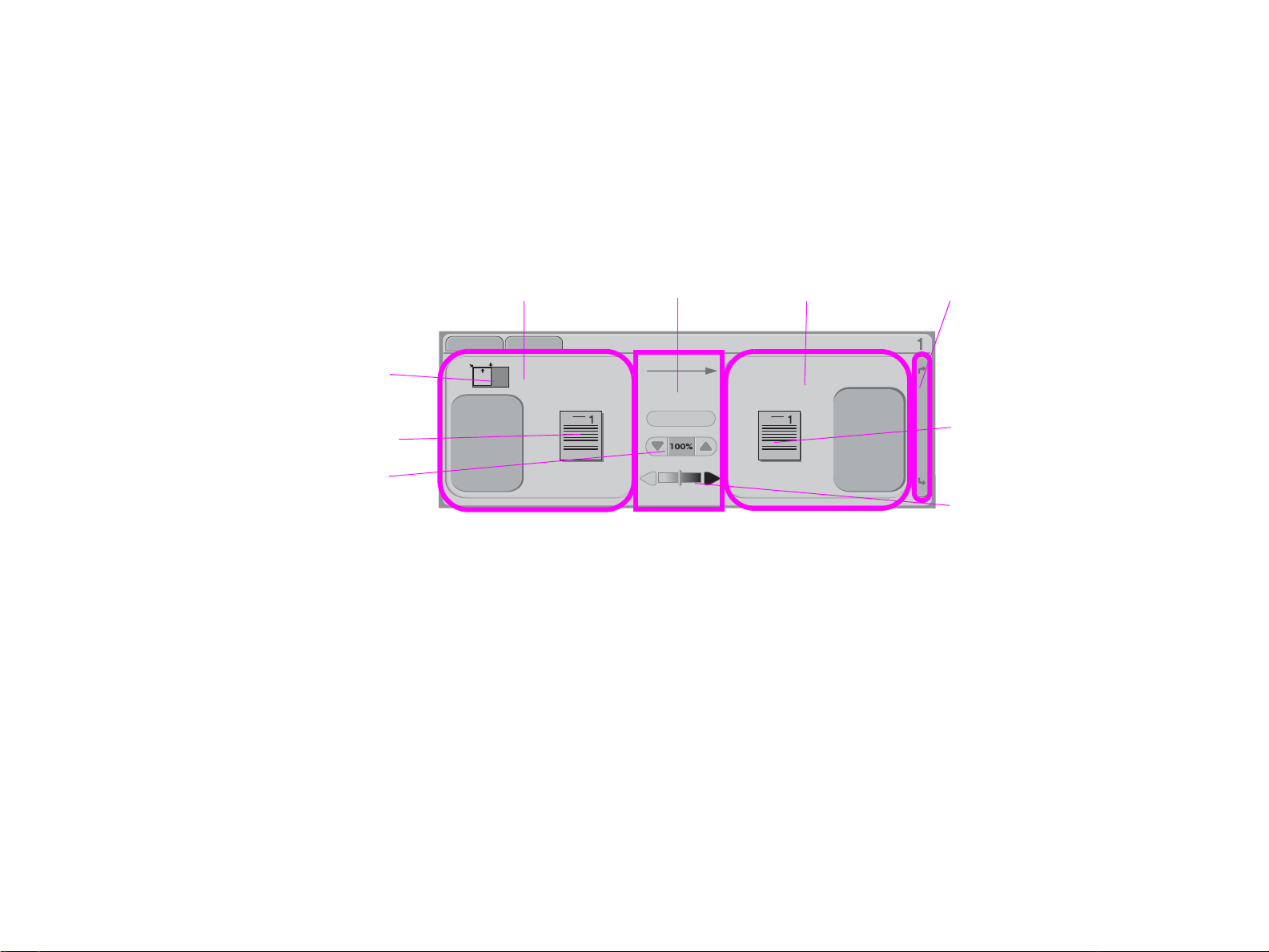
2 Ohjauspaneeli 26
Ohjauspaneelin kosketusnäyttö
Graafinen kosketusnäyttö on jaettu neljään osaan: alkuperäinen, kopio, kuvan muokkaaminen ja
Lähetysasetukset-painike.
Sivun suunta
-kuvake
Alkuperäinen sivu
-kuvake
Pienennä/suurenna
-painike
Alkuperäinen
Pääkosketusnäytön Alkuperäinen-osan avulla voit kuvailla alkuperäisen asiakirjan ominaisuuksia. Alkuperäinen-osa on jaettu
kolmeen osaan, jotka kuvailevat kopioitavaa alkuperäistä asiakirjaa:
Tulostussuunta-kuvake: Näyttää, miten alkuperäinen asiakirja tulisi sijoittaa automaattisen asiakirjansyöttölaitteen lasille.
Laite havaitsee automaattisesti paperin koon, kun asiakirja asetetaan automaattisen asiakirjansyöttölaitteen lasille.
Automaattisen koon havaitsemisen voi ohittaa koskettamalla Kuvaile alkuperäistä -painiketta ja muuttamalla asiakirjan
kokoa.
Alkuperäinen-osa
Kuvaile
alkuperäi
stä
Kuvan
muokkaaminen
-osa
Paranna
Kopio-osa
Lähetysasetukset
-painike
Kopioas
etukset
Kopiosivu-kuvake
Kontrastin hallinta
Kuvaile alkuperäistä -painike: Näyttää Alkuperäisen asetukset -näytön, jossa voit kuvailla alkuperäistä asiakirjaa.
Alkuperäinen sivu -kuvake: Näyttää nykyiset asetukset graafisena esityksenä.
Ohjauspaneelin kosketusnäyttö
Page 27
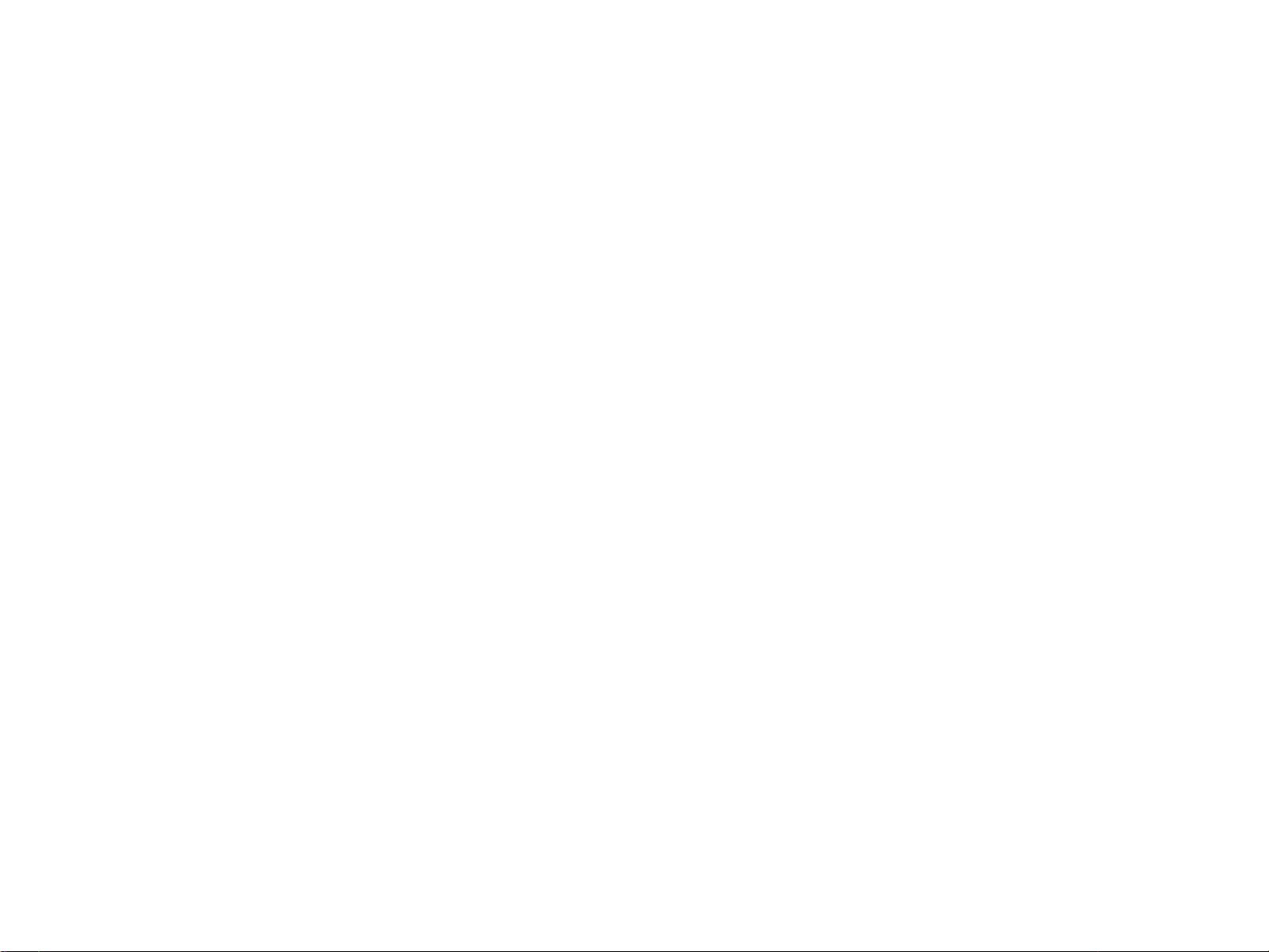
2 Ohjauspaneeli 27
Alkuperäisen kuvaaminen
1 Valitse Kuvaile alkuperäistä -painike. Kosketusnäyttöön tulee Alkuperäisen asetukset -näyttö.
2 Kosketa asetuksia, jotka parhaiten kuvaavat asiakirjaa, kuten koko, sivun suunta, sivujen lukumäärä ja sivun sisältö.
Valitut asetukset näkyvät sivu-kuvakkeessa.
Kuvan muokkaaminen
Graafisen kosketusnäytön tässä osassa voit muokata kontrastia Kontrastin hallinta -säätimellä ja pienentää tai suurentaa
kuvaa Pienennä/suurenna-painikkeella. Kun Paranna-painiketta napsautetaan, näkyviin tulevat kuvan muokkaamisen
lisäasetukset.
Kopio
Graafisen näytön Kopio-osa sisältää Kopiosivu-kuvakkeen ja Kopioasetukset-painikkeen.
Kopiosivu-kuvake: Näyttää nykyiset kopioasetukset graafisena esityksenä.
Kopioasetukset-painike: Näyttää nykyiset kopioasetukset. Voit muuttaa asetuksia koskettamalla painiketta.
Lähetysasetukset
Kun Lähetysasetukset-painiketta kosketetaan, näyttöön avautuvat digitaalisen lähetyksen asetukset. Sähköpostin
digitaalinen lähettäminen on laitteessa vakiona. Faksien, kansioiden ja esiasetusten digitaalinen lähettäminen on ainoastaan
niiden asiakkaiden käytettävissä, jotka ostavat HP Digital Sender Module -ohjelmiston.
Lähetysasetukset-osa peittää Kopio- ja Kuvan muokkaaminen -osat graafisessa näytössä, mutta Alkuperäinen-osa ja
Kontrastin hallinta -säädin pysyvät näkyvissä. Kopio- ja Kuvan muokkaaminen -osat eivät vaikuta digitaaliseen
lähettämiseen.
Ohjauspaneelin kosketusnäyttö
Page 28
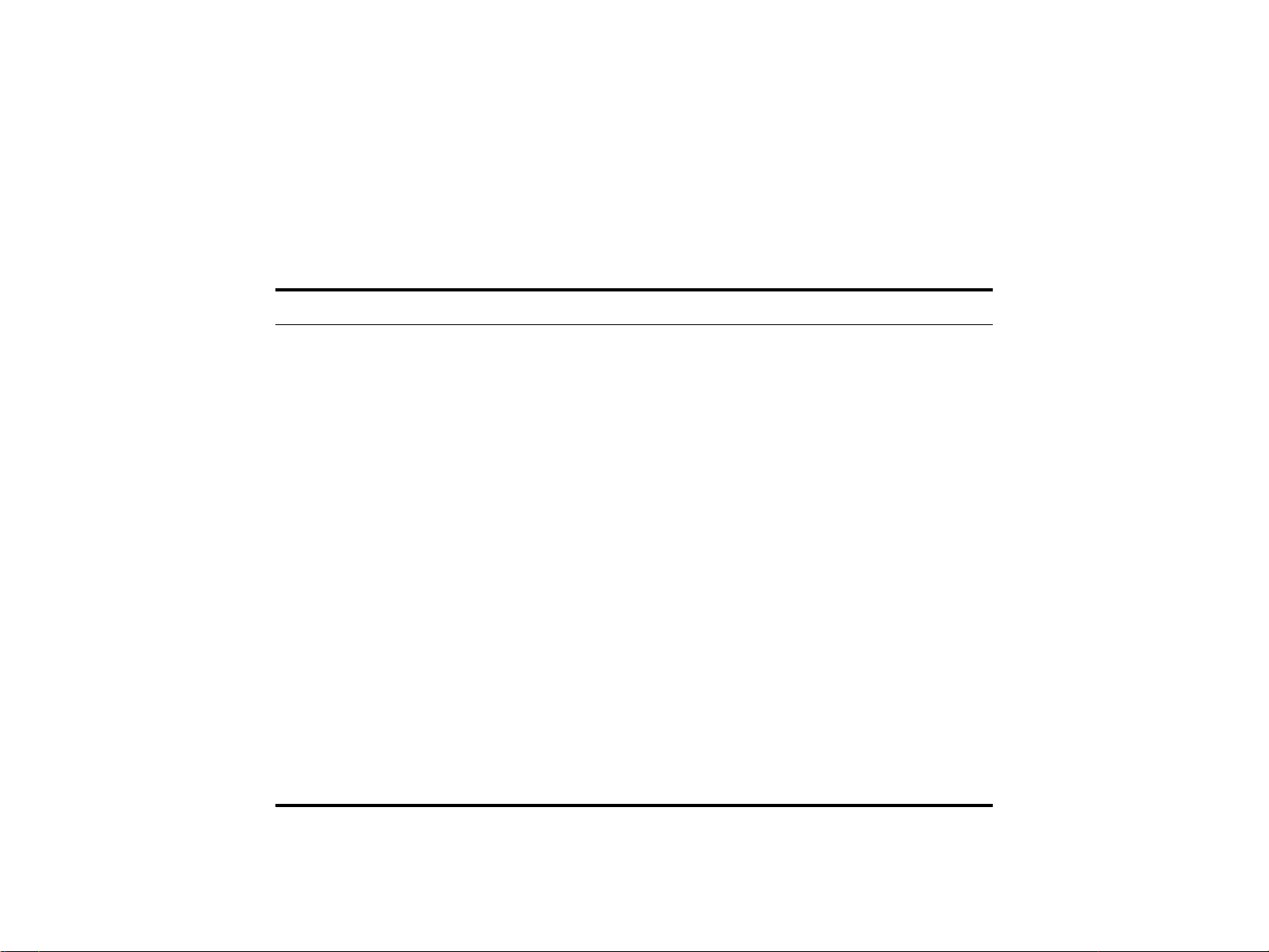
2 Ohjauspaneeli 28
Ohjauspaneelin valojen tulkitseminen
Ohjauspaneelissa on kolme merkkivaloa:
Valmis
Tiedot
Huomio
Valo Merkitys
Valmis
Ei pala Laite ei ole linjatilassa, tai on tapahtunut virhe.
Palaa Laite on valmis tulostamaan.
Vilkkuu Laite on siir tymässä pois linjatilasta. Odota.
Tiedot
Ei pala Laitteessa ei ole tulostustietoja.
Huomio
Ohjauspaneelin valojen tulkitseminen
Palaa Laitteessa on tulostustietoja, mutta laite ei ole
valmis tai linjatilassa.
Vilkkuu Laite käsittelee tai tulostaa tietoja.
Ei pala Laitteessa ei ole vikaa.
Palaa Laitteessa on kriittinen vika. Katkaise laitteesta
virta ja käynnistä se sitten uudelleen.
Vilkkuu Toiminto vaatii käyttäjän toimenpiteitä. Lisätietoja
on ohjauspaneelin näytössä.
Page 29
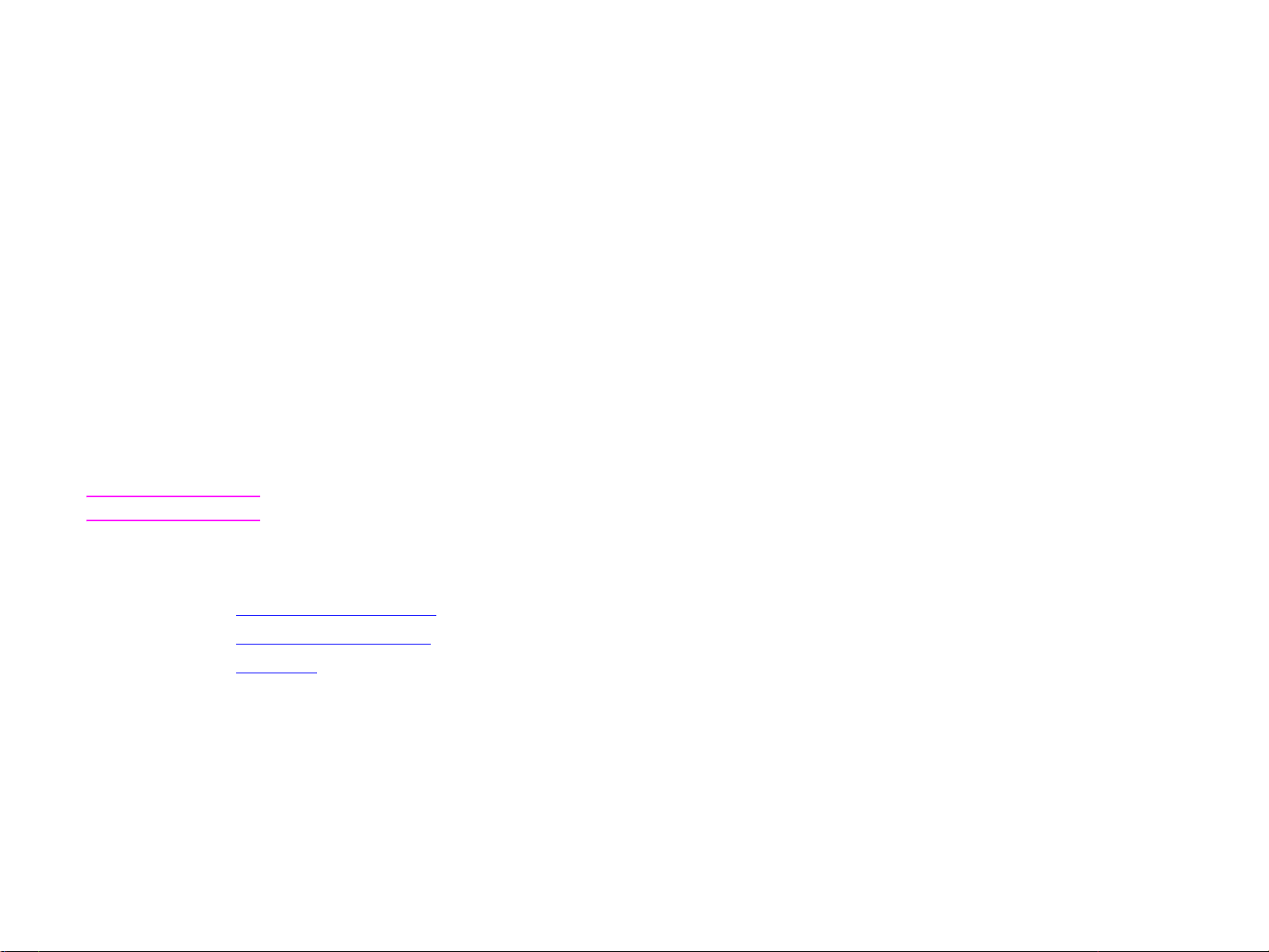
3 Digitaalinen lähettäminen 29
3
Digitaalinen lähettäminen
Yleistä
Laitteella on mahdollista skannata ja lähettää värillisiä asiakirjoja digitaalisesti. Ohjauspaneelin avulla voi skannata
mustavalkoisia tai värillisiä asiakirjoja ja lähettää ne mihin tahansa sähköpostiosoitteeseen sähköpostiliitteenä. Digitaalista
lähettämistä voi käyttää vain, kun laite on yhdistetty lähiverkkoon (LAN). Laite muodostaa yhteyden suoraan lähiverkkoon
(lisätietoja laitteen yhdistämisestä lähiverkkoon on Aloitusoppaassa).
Huomautus Laite ei voi kopioida tai tulostaa väreissä, mutta sillä voi skannata ja lähettää värikuvia.
Tässä luvussa käsitellään sekä skannausta että lähettämistä, koska ne ovat kiinteästi toisiinsa liittyviä toimintoja. Tässä
kappaleessa käsitellään seuraavia aiheita:
Digitaalinen lähettäminen
Osoitekirjan käyttäminen
Yleistä
Lisätietoja
Page 30
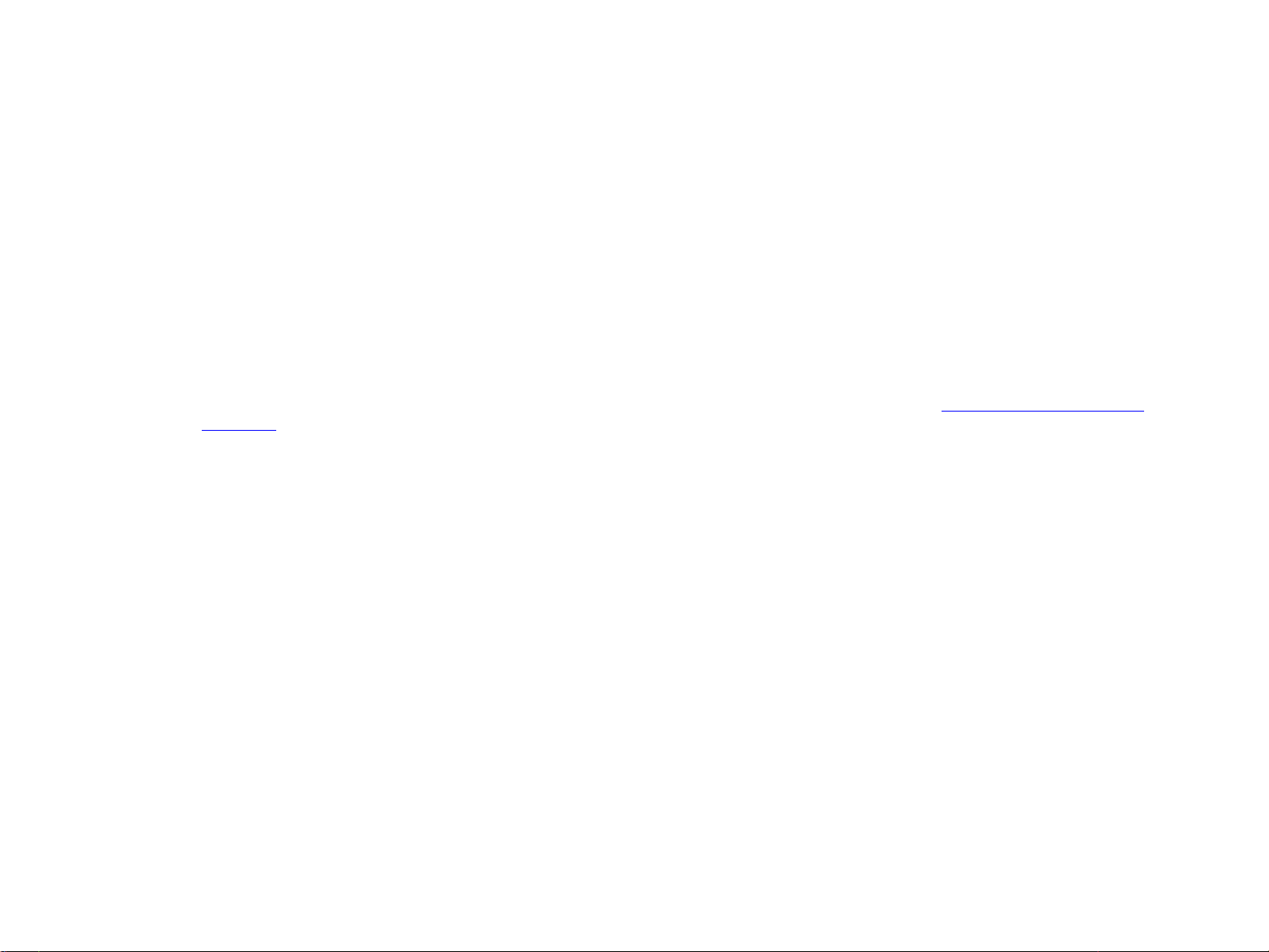
3 Digitaalinen lähettäminen 30
Digitaalinen lähettäminen
Johdanto digitaaliseen lähettämiseen
Digitaalisessa lähettämisessä on seuraavat edut:
Asiakirjojen lähettäminen useisiin sähköpostiosoitteisiin säästää aikaa ja jakelukustannuksia.
Voit lähettää sekä mustavalkoisia että värillisiä asiakirjoja. Tiedostoja voidaan lähettää useissa eri tiedostomuodoissa,
joita vastaanottaja voi muokata.
Saat varmistuksen siitä, että sähköposti on toimitettu perille.
Digitaalinen lähettäminen -toiminnolla asiakirjoja voi skannata laitteen muistiin ja lähettää niitä yksittäiseen
sähköpostiosoitteeseen tai useisiin sähköpostiosoitteisiin sähköpostiliitteenä. Digitaalisessa muodossa olevat asiakirjat
voidaan lähettää useissa eri tiedostomuodoissa, kuten TIFF tai JPEG (lisätietoja on kohdassa “
sivulla 32), jolloin vastaanottajat voivat käsitellä niitä eri ohjelmissa tarpeidensa mukaan. Asiakirjat saapuvat lähes
alkuperäisen laatuisina, ja ne voidaan tulostaa, tallentaa tai välittää eteenpäin.
HP Digital Sender Module -ohjelmiston avulla voidaan lisäksi lähettää asiakirjoja faksiin, parantaa tietoturvaa käyttäjän
tunnistuksella ja skannata asiakirjoja haluttuun kansioon.
Asetusten muuttaminen”
Digitaalinen lähettäminen
Page 31

3 Digitaalinen lähettäminen 31
Asiakirjojen lähettäminen
Tuote skannaa 600 pikselin tarkkuudella tuumaa kohti (ppi). Laitteella voi skannata mustavalkoisia ja värillisiä originaaleja.
Aseta originaali skannerin lasille tai automaattiseen asiakirjansyöttölaitteeseen. Skannerin lasilla voi skannata kaik enkokoisia
tulostusmateriaaleja, esimerkiksi epäsäännöllisiä asiakirjoja, kirjoja, nidottuja asiakirjoja, aiemmin taiteltuja asiakirjoja ja
valo k u v i a .
Voit valita oletusasetukset tai muuttaa skannausasetuksia ja tiedostomuotoja. Oletusasetukset ovat seuraavat:
värillinen
PDF (vastaanottajalla on oltava Adobe® Acrobat® -katseluohjelma sähköpostiliitteen katseluun)
A4-kokoisten alkuperäisten lähettäminen skannerin lasilta tai automaattisesta
asiakirjansyöttölaitteesta
Noudata seuraavia ohjeita, kun haluat skannata ja lähettää A4-kokoisia alkuperäiskappaleita niin, että laitteen
oletusasetukset ovat käytössä.
1 Aseta asiakirja skannerin lasille tulostuspuoli alaspäin.
Graafisen kosketusnäytön toiminto:
2 Valitse Lähetysasetukset.
Lähetysasetukset-ikkuna korvaa Kopioasetukset-ikkunan. Pienennä/suurenna-asetus katoaa, koska tätä vaihtoehtoa ei voi
käyttää lähetettäessä.
3 Valitse Sähköposti.
4 Valitse Lähettäjä: ja kirjoita sähköpostiosoitteesi näyttöön tulevalla näppäimistöllä.
Huomautus Korjaa kirjoitusvirheet valitsemalla .
5 Valitse Vastaanottaja: ja kirjoita vastaanottajan sähköpostiosoite.
6 Valitse Kopio: ja kirjoita niiden vastaanottajien sähköpostiosoitteet, joille haluat lähettää kopion. Jos haluat lähettää
piilokopion johonkin sähköpostiosoitteeseen, valitse Piilokopio: ja kirjoita vastaanottajan osoite.
7 Valitse Aihe: ja kirjoita sähköpostin aihe.
8 Valitse OK.
Digitaalinen lähettäminen
Page 32

3 Digitaalinen lähettäminen 32
9 Paina A
LOITA-painiketta.
Ohjauspaneelin tilarivillä näkyy seuraava viesti: Digitaalista lähetystä käsitellään.
Asetusten muuttaminen
Ennen asiakirjan lähettämistä voit muuttaa seuraavia asetuksia:
Skannausoletukset: Valitse Mustavalkoinen tai Värillinen.
Tiedostotyyppi: Valitse PDF, TIFF, MTIFF tai JPG.
Tiedostoja voidaan lähettää sähköpostiosoitteisiin missä tahansa seuraavista tiedostomuodoista:
PDF: PDF-tiedostomuoto on oletusasetus, jolla saavutetaan paras mahdollinen tekstin ja kuvan yleislaatu.
Vastaanottaja voi lukea PDF-tiedostoja vain, jos hänellä on käytössään Adobe Acrobat -lukuohjelma. Tätä
tiedostomuotoa käytettäessä tuloksena on yksi sähköpostiliite, joka sisältää kaikki skannatut sivut.
JPG: JPG-tiedosto ei ole laadultaan yhtä hyvä kuin PDF, mutta vastaanottaja voi tar kastella JPG-tiedostoa millä
tahansa Internet-selaimella. Tätä tiedostomuotoa käytettäessä tuloksena on useita sähköpostiliitteitä, joista kukin
sisältää yhden skannatun sivun. Vastaanottaja voi muokata JPG-tiedostoja ja tuoda niitä eri ohjelmiin.
TIFF: TIFF-tiedostomuoto on standarditiedostomuoto, joka on yhteensopiva useimpien tietokoneohjelmien kanssa ja
jota vastaanottaja voi muokata. Tätä tiedostomuotoa käytettäessä tuloksena on useita sähköpostiliitteitä, joista kukin
sisältää yhden skannatun sivun.
MTIFF: MTIFF on monisivuinen TIFF-tiedostomuoto, jossa tallennetaan useita skannattuja sivuja yhteen
sähköpostiliitteeseen.
Huomautus MTIFF- ja PDF-tiedostot voidaan jakaa useisiin sähköpostiliitteisiin, jos verkko asettaa rajoituksia lähetettävien
sähköpostiliitteiden koolle.
Asiakirjan lähettäminen useille vastaanottajille
1 Aseta asiakirja skannerin lasille tai automaattiseen asiakirjansyöttölaitteeseen kuvapuoli alaspäin.
2 Valitse Lähetysasetukset.
3 Valitse Sähköposti.
4 Valitse Lähettäjä: ja kirjoita sähköpostiosoitteesi näyttöön tulevalla näppäimistöllä.
5 Valitse Vastaanottaja: ja kirjoita ensimmäisen vastaanottajan sähköpostiosoite. Lisää puolipiste valitsemalla
ensimmäisen vastaanottajan sähköpostiosoitteen kirjoittamisen jälkeen Enter näytössä olevasta näppäimistöstä. Kirjoita
sitten seuraava sähköpostiosoite.
Digitaalinen lähettäminen
Page 33

3 Digitaalinen lähettäminen 33
6 Voit tarkastella vastaanottajaluetteloa napsauttamalla Vastaanottaja:-tekstirivin vieressä olevaa alanuolta.
7 Valitse Kopio: ja kirjoita niiden vastaanottajien sähköpostiosoitteet, joille haluat lähettää kopion. Jos haluat lähettää
piilokopion johonkin sähköpostiosoitteeseen, valitse Piilokopio: ja kirjoita vastaanottajan osoite.
8 Valitse Aihe: ja kirjoita sähköpostin aihe.
9 Valitse OK.
10 Paina A
LOITA-painiketta.
Ennustavan tekstinsyötön käyttäminen
Ennustava tekstinsyöttö otetaan käyttöön, kun kirjoitat jotakin Lähetä sähköpostiin -toiminnon Vastaanottaja-, Kopio- tai
Lähettäjä-ikkunaan. Kun kirjoitat jonkin osoitteen tai nimen näppäimistöikkunassa, laite etsii automaattisesti sitä vastaavia
osoitteita osoitekirjan luettelosta ja näyttää ensimmäisen vastaavan osoitteen. Voit valita laitteen ehdottaman nimen
valitsemalla Enter tai jatkaa kirjoittamista, kunnes ennustava tekstinsyöttö löytää oikean nimen tai osoitteen. Jos kirjoitat
merkin, joka ei vastaa mitään luettelossa olevaa kohdetta, ennustava tekstinsyöttö poistetaan näytöstä. Tämä tarkoittaa sitä,
että kirjoitat osoitetta, jota ei löydy osoitekirjasta.
Digitaalinen lähettäminen
Page 34

3 Digitaalinen lähettäminen 34
Osoitekirjan käyttäminen
Voit lähettää kohteen useille vastaanottajille käyttämällä laitteen osoitekirjatoimintoa. Lisätietoja osoitelistojen
määrittämisestä saa järjestelmänvalvojalta.
Vastaanottajaluettelon luominen
Graafisen kosketusnäytön toiminto:
1 Valitse Lähetysasetukset.
2 Valitse Sähköposti.
3 Valitse Vastaanottaja:, niin näyttöön tulee näppäimistöikkuna.
4 Kirjoita nimen ensimmäinen kirjain.
Huomautus Jos et kirjoita nimen ensimmäistä kirjainta, laite aloittaa etsimisen osoiteluettelon alusta.
5 Valitse , niin näyttöön tulee osoitekirja.
6 Osoitekirjassa siirrytään vier ityspalkilla. Jos haluat vierittää luetteloa nopeasti, pidä vierityspalkin nuolta alhaalla.
7 Valitse vastaanottajan nimi ja napsauta sitten Lisää-painiketta.
Voit valita jakeluluettelon myös valitsemalla Ryhmä tai lisätä vastaanottajan paikallisesta luettelosta valitsemalla Paikallinen.
Valitse haluamasi nimet ja lisää ne sitten vastaanottajien luetteloon valitsemalla Lisää.
Voit poistaa vastaanottajan luettelosta valitsemalla ensin poistettavan vastaanottajan ja sitten Poista.
8 Vastaanottajaluettelossa olevat nimet näkyvät näppäimistöikkunan tekstirivillä. Jos vastaanottajaa ei löydy osoitekirjasta,
voit tarvittaessa lisätä vastaanottajan luetteloon kirjoittamalla tämän sähköpostiosoitteen näppäimistöllä. Kun olet
tyytyväinen vastaanottajaluetteloon, valitse OK.
9 Valitse näppäimistöikkunasta OK.
10 Kirjoita tarvittaessa osoite (tai osoitteita) Lähetä sähköpostiin -ikkunan Kopi o:- ja Aihe:-kenttiin. Voit tarkastella
vastaanottajaluetteloa koskettamalla Vastaanottaja:--tekstirivin vieressä olevaa alanuolta.
11 Valitse OK.
12 Seuraa graafisen kosketusnäytön tilariville tulevia ohjeita.
Osoitekirjan käyttäminen
Page 35

3 Digitaalinen lähettäminen 35
Lisätietoja
Tietoja SMTP- ja LDAP-palvelinten IP-osoitteiden selvittämisestä ja tuotteen digitaalisen lähetyksen asetusten
määrittämisestä on kohdassa “
Digitaalisen lähetyksen asetussovelma” sivulla 249.
Lisätietoja
Page 36
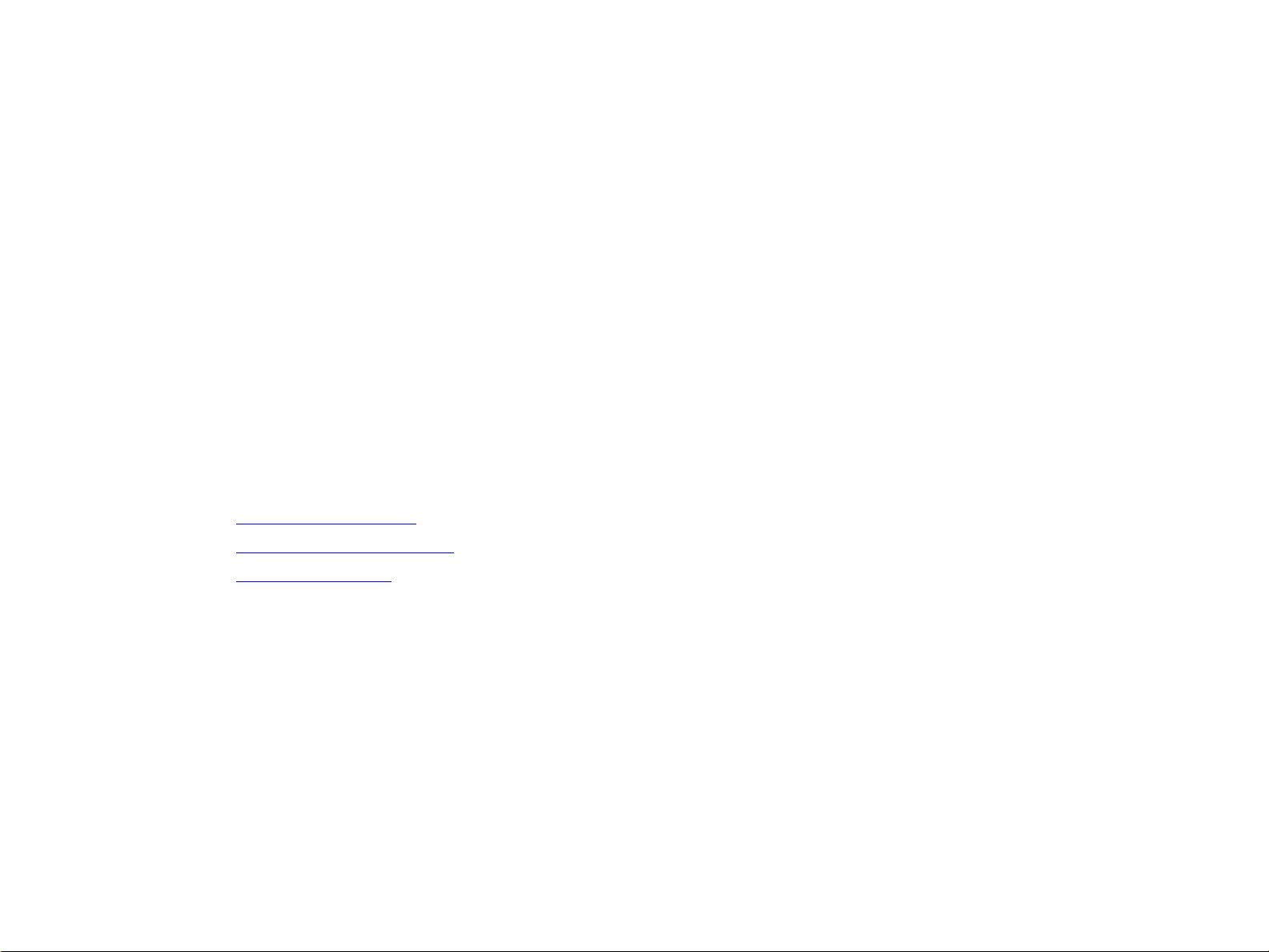
4 Walk-up-kopioiminen 36
4
Walk-up-kopioiminen
Yleistä
Tämä tuote toimii erillisenä kopiokoneena — valokopioiden tekeminen ei edellytä ohjelmiston asentamista tai tietokoneen
pitämistä päällä. Ohjauspaneelista voit helposti säätää kopioasetuksia. Alkuperäiset asiakirjat voi kopioida käyttämällä joko
asiakirjansyöttölaitetta tai skannerin lasia. Tuotteella voi kopioida, tulostaa ja tehdä digitaalisia lähetyksiä samanaikaisesti.
Tässä luvussa on tietoja mustavalkoisten kopioiden tekemisestä ja kopiointiasetusten muuttamisesta. Tässä osassa
käsitellään seuraavia aihealueita:
Kopioinnin perusohjeet
Tulostelokeron valitseminen
Kuvan muuttaminen
Ohjauspaneelin perustoimintoja koskeva luku kannattaa lukea ennen tuotteen kopiointitoimintojen käyttämistä.
Yleistä
Page 37

4 Walk-up-kopioiminen 37
Kopioinnin perusohjeet
Tässä osassa on kopioinnin perusohjeet. Paperikoko määräytyy automaattisesti, kun asiakirja asetetaan skannerin lasille tai
asiakirjansyöttölaitteeseen. Automaattisen paperikoon määritystoiminnon voi korvata määrittämällä ohjauspaneelissa
syöttötiedot (Kuvaile alkuperäistä) ja tulostustiedot (Kopioasetukset).
Kopioiminen oletusasetuksilla (lyhytvalintakopiointi)
Kopioinnin oletusasetukset:
Kopiomäärä: Yksi
Koko: Letter-kokoinen originaali ja Letter-/A4-kokoinen kopio
Huomautus Tuote havaitsee automaattisesti alkuperäisen paperin koon ja tekee kopion saman suuruiseksi. Paperikoon
tehdasasetus on Letter tai A4, jos laite ei voi määrittää paperin kokoa automaattisesti.
Sivun suunta: Pysty
Tulostuspuolien määrä: Yksipuolinen kopiointi
Sivun sisältö: Yhdistelmä
Työtila: Pois käytöstä
Paksu paperi: Pois käytöstä
Kopioiminen oletusasetuksilla
1 Aseta asiakirja kuvapuoli alaspäin skannerin lasille tai asiakirjansyöttölaitteeseen.
2 Paina A
Kopioinnin perusohjeet
LOITA-painiketta.
Page 38
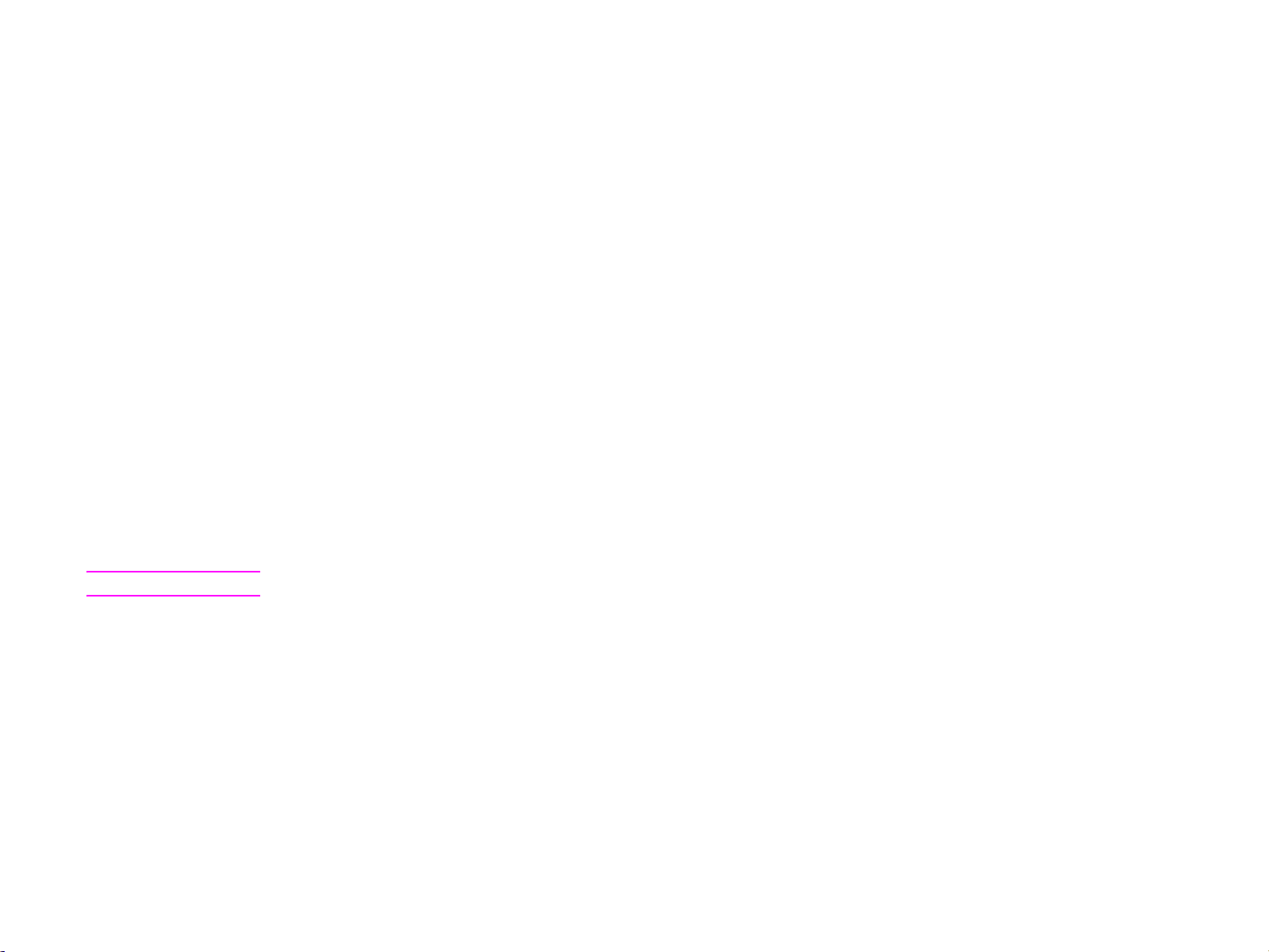
4 Walk-up-kopioiminen 38
Kopioiminen käyttämällä käyttäjän määrittämiä asetuksia
Seuraavia vaiheita noudattamalla voit muuttaa kopioiden asetuksia.
Kopioiminen käyttämällä muita kuin tehdasasetuksia
1 Aseta alkuperäinen kuvapuoli alaspäin skannerin lasille tai asiakirjansyöttölaitteeseen.
Graafisen kosketusnäytön toiminto:
2 Tarkista asetukset valitsemalla Kuvaile alkuperäistä. Voit valita Perusasetukset tai Lisäasetukset.
3 Valitse Perusasetukset, jotka kuvaavat alkuperäistä. Vaihtoehtoja ovat:
Koko : Valitse alkuperäiskappaleen paperikoko.
Sivun suunta: Valitse Pysty tai Vaaka.
Tulostuspuolien määrä: Valitse Yksipuolinen tai Kaksipuolinen.
Sivun sisällys: Valitse Teksti, Ku va tai Yhdistelmä.
4 Tarkista asetukset Lisäasetukset-näytössä valitsemalla Lisäasetukset-välilehti. Vaihtoehtoja ovat:
Paksu paperi: Valits e Kyllä , jos alkuperäinen on paksu paperi.
Työtila: Jos työ sisältää useita skannauksia, valitse Kyllä.
5 Kun valinnat on tehty, valitse OK.
Huomautus Graafisen näytön Alkuperäinen-osassa oleva sivukuvake näyttää alkuperäistä asiakirjaa edustavan kuvan.
6 Tee tarvittavat muutokset kontrastiin ja kokoon käyttämällä Kontrastin hallinta -palkkia ja
Pienennä/suurenna-painiketta, jotka löytyvät näytön kuvanmuokkausosasta.
7 Tarkista asetukset valitsemalla Kopioasetukset. Voit valita Perusasetukset tai Lisäasetukset.
Kopioinnin perusohjeet
Page 39

4 Walk-up-kopioiminen 39
8 Valitse Perusasetukset-kohteet, jotka kuvaavat kopioiden ominaisuuksia. Kohteet ovat:
Paperik oko: Valitse Automaattinen (paperikoko on sama kuin alkuperäinen koko) tai haluamasi kopiokoko. Varmista,
että lokerossa on oikeankokoista paperia.
Tulostuspuolien määrä: Valitse Yksipuolinen tai Kaksipuolinen.
Kääntöpuolen suunta: Valitse Normaali tai Käännä (jos käytössä on kaksipuolinen kopiointi).
Sivua/arkki: Valitse 1, 2, 4 tai Vihko.
Jos valitset 4 sivua yhdelle ar kille, Z- tai N-järjestely sovitetaan tulostussuuntaan. Näkyviin tulee mahdollisuus asettaa
reunukset jokaisen pienemmän sivun ympärille.
Z-järjestely N-järjestely
Reunukset: Valitse Reuna tai Ei reunaa.
Nidonta: Nidonta-asetukset määräytyvät tulostuslaitteen ja valitun paperikoon mukaan. Va ihtoehdot ovat Ei mitään,
Kul m a, 1, 2, 3 tai 6.
9 Valitse tarvittaessa Lisäasetukset. Vaihtoehdot ovat:
Lajittelu: Valitse Lajiteltu tai Lajittelematon.
Tulostuslokero: Valitse Lokero 1 tai Lokero 2.
Tallennettu työ: Valitse Kyllä, jos haluat tallentaa kopiointityön työtä tulostamatta. Valitse Ei, jos työ kopioidaan
normaalisti. Katso tarkempia tietoja kohdasta “
Tallennetun työn luominen” sivulla 41.
10 Kun olet valmis, valitse OK.
Huomautus Graafisen näytön Kopio-osassa oleva sivukuvake näyttää kuvan, joka edustaa kopiota.
11 Valitse kopioiden määrä numeronäppäimillä ja paina A
LOITA-painiketta.
Kopioinnin perusohjeet
Page 40

4 Walk-up-kopioiminen 40
Kopioiminen käyttämällä skannerin lasia
Skannerin lasia käyttämällä voi kopioida pieniä ja kevyitä (alle 46 g/m2) tai epäsäännöllisen kokoisia alkuperäiskappaleita,
kuten kuitteja, lehtileikkeitä, valokuvia tai vanhoja ja kuluneita asiakirjoja. Skannerin lasin avulla kopioidaan myös kirjoja,
lehtiä ja oppaita.
1 Aseta asiakirja skannerin lasille kuvapuoli alaspäin.
2 Tee tarvittavat kuvamuutokset ja valitse kopioasetukset.
3 Jos tarv itset vain yhden kopion, paina A
(enintään 999) numeronäppäimillä ja aloita sitten kopiointi painamalla A
LOITA-painiketta. Jos haluat tehdä useita kopioita, valitse kopioiden määrä
Kopioiminen käyttämällä asiakirjansyöttölaitetta
Asiakirjansyöttölaitteen avulla voi tehdä jopa 999 kopiota asiakirjasta, jossa on enintään 50 sivua (sivujen paksuuden
mukaan).
1 Aseta asiakirja asiakirjansyöttölaitteeseen kuvapuoli alaspäin. Tuote tunnistaa paperikoon automaattisesti.
2 Tee tarvittavat kuvamuutokset ja valitse kopioasetukset.
3 Jos tarv itset vain yhden kopion, paina A
(enintään 999) numeronäppäimillä ja aloita sitten kopiointi painamalla A
LOITA-painiketta. Jos haluat tehdä useita kopioita, valitse kopioiden määrä
Kirjojen kopioiminen
Kirjoja voi kopioida käyttämällä skannerin lasia.
1 Aseta kirja skannerin lasille kuvapuoli alaspäin.
2 Kohdista kirja. Tarkista kohdistus skannerin lasin yläpuolella olevan kirjakuvakkeen avulla.
3 Valitse Kuvaile alkuperäistä.
4 Valitse kooksi Kirja.
LOITA-painiketta.
LOITA-painiketta.
5 Valitse OK.
Huomautus Voit ohittaa sivun painamalla sivukuvakkeen yläpuolella olevaa Ohita sivu -painiketta. Paina painiketta kerran, jos
haluat ohittaa vasemman sivun, kahdesti, jos haluat ohittaa oikean sivun, ja kolmesti, jos haluat peruuttaa sivun
ohituksen.
Kopioinnin perusohjeet
Page 41

4 Walk-up-kopioiminen 41
6 Valitse Kopioasetukset.
7 Valitse haluamasi tulostusasetukset. Valitse paperikoko, joka vastaa tarkimmin kopioitavan kirjan todellista kokoa.
8 Valitse OK.
9 Valitse kopioiden määrä numeronäppäimistöllä.
10 Paina A
LOITA-painiketta.
Tallennetun työn luominen
Kopiointityön voi tallentaa tuotteen kiintolevylle myöhemmin tulostettavaksi. Tallennettua työtä varten täytyy antaa seuraavat
tiedot:
1 Valitse kopioinnin perusasetukset (katso “
2 Valitse Lisäasetukset-välilehti.
3 Valitse Tallennetut työt -ruutuun Käytössä.
Esiin tulee valintaikkuna, jossa pyydetään antamaan Käyttäjänimi, Työ n ni m i ja Henkilökohtainen tunnusnumero
(PIN-tunnus). Esiin tulee näppäimistö, kun valitset kohdan Käyttäjänimi ja Työn nimi. PIN-tunnus on nelinumeroiden
tunnus, jonka voi kirjoittaa numeronäppäimistöllä.
4 Kirjoita Käyttäjänimi.
5 Kirjoita Työn nimi.
6 Kirjoita tarvittaessa PIN-tunnus.
7 Valitse OK.
Kohdassa “
Tallennetun työn tulostaminen” sivulla 71 on tietoja tallennetun työn tulostamisesta.
Kopioiminen käyttämällä käyttäjän määrittämiä asetuksia” sivulla 38).
Kopioinnin perusohjeet
Page 42

4 Walk-up-kopioiminen 42
Tulostelokeron valitseminen
Tuotteessa on kaksi tulostekohdetta.
Lokero 1
(tulostuspuoli ylös)
Lokero 2
(tulostuspuoli alas)
3 000 arkin lajittelija tai
3 000 arkin nitova
lajittelija
Jos valitset 3 000 arkin lajittelijan tai 3 000 arkin nitovan lajittelijan, tulostuslokerot ovat lokero 1 (kuvapuoli ylös) ja lokero 2
(kuvapuoli alas).
Lokero 1 (kuvapuoli ylös) sijaitsee lajittelijan tai nitovan lajittelijan yläpuolella. Tähän lokeroon mahtuu jopa
125 paperiarkkia kuvapuoli ylöspäin. Sensori keskeyttää tulostuksen, kun lokero on täynnä. Toiminta jatkuu, kun lokero
tyhjennetään tai paperimäärää vähennetään.
Lajittelulokero
(lokero 1)
Vihkolokero
(lokero 2)
Monitoiminen
viimeistelylaite
Lokero 2 (kuvapuoli alas) sijaitsee lajittelijan tai nitovan lajittelijan alapuolella. Lokeroon 2 mahtuu jopa
3 000 paperiarkkia ja sen avulla voi lajitella tai nitoa työt. Tämä lokero on oletustulostelokero.
Monitoimisessa viimeistelylaitteessa tulostelokerot ovat lajittelulokero ja vihkolokero.
Lajittelulokero (lokero 1) on ylin lokero monitoimisessa viimeistelylaitteessa. Lajittelulokeroon mahtuu 1 000 arkkia. Työt
erotellaan lajiteltaessa. Nitomattomat työt tulostuvat kuvapuoli ylös- tai alaspäin. Tässä lokerossa voi myös nitoa
enintään 50 paperiarkkia kuhunkin asiakirjaan. Lajittelulokero on oletustulostelokero, jos monitoiminen viimeistelylaite on
asennettu.
Vihkolokero (lokero 2) on alin lokero monitoimisessa viimeistelylaitteessa. Tässä lokerossa voi taittaa ja satulanitoa
enintään 10 paperiarkin vihot.
Tulostelokeron valitseminen
Page 43

4 Walk-up-kopioiminen 43
Tulostekohteen valitseminen
Tulostekohteen voi valita ohjauspaneelista.
Tulostekohteen valitseminen ohjauspaneelista
Graafisen kosketusnäytön toiminto:
1 Valitse Kopioasetukset-ruutu.
2 Valitse Lisäasetukset.
3 Valitse Lokero 1 tai Lokero 2 Tulostelokero-ruudusta.
Tulostelokeron valitseminen
Page 44

4 Walk-up-kopioiminen 44
Kuvan muuttaminen
Alkuperäistä kuvaa voi muokata ja esikatsella ennen lähetystä. Kosketusnäytöstä voi käyttää seuraavia
kuvanmuokkaustoimintoja:
Pienennä/suurenna
Kontrastin hallinta
Parann a
P
ALAUTA-painike palauttaa kaikki asetukset oletusarvoihin.
Tuotteessa on myös automaattinen skaalaustoiminto. Jos alkuperäisen paperikoon ja kopion paperikoon välillä on eroa, tuote
laskee automaattisesti pienennys-/suurennussuhteen alkuperäisen sovittamiseksi kopioon.
Pienennys tai suurennus
Tuote voi pienentää kopiota aina 25 prosenttiin alkuperäisestä koosta ja suurentaa kopiota 400 prosenttiin alkuperäisestä
koosta (200 prosenttia käytettäessä asiakirjansyöttölaitetta). Kopioita voi pienentää tai suurentaa painamalla
kuvanmuokkausalueella ala- tai ylänuolta. Skaalausprosentti osoittaa pienennyksen tai suurennuksen tason.
Kontrastin säätäminen
Kontrastia voi säätää liikuttamalla Kontrastin hallinta -palkin nuolia oletuskosketusnäytön kuvanmuokkausalueessa.
Liukusäädin liikkuu kontrastipalkin vaaleammalle tai tummemmalle alueelle.
Asiakirjan parantaminen
Parann a -painike tuo esiin sisäänrakennetun parannusnäytön, jossa voi poistaa taustan sekä suurentaa tai pienentää
terävyyttä ja värimäärää.
Taustan poisto
Jos olet kopioimassa asiakirjaa, joka on tulostettu värilliselle paperille, voit parantaa kopion laatua poistamalla taustan. Tämä
estää raitojen ja tahrojen muodostumisen kopioon. Säädä taustan poiston määrää koskettamalla Taustan poiston ohjaus
-painikkeen nuolia. Liukusäädin liikkuu Taustan poiston ohjaus -palkin vaaleammalle tai tummemmalle alueelle.
Kuvan muuttaminen
Page 45

4 Walk-up-kopioiminen 45
Terävyys
Terävyyden hallinta -palkki määrittää terävyysasetukset, joita skanneri käyttää alkuperäisen skannaamiseen. Mitä suurempi
terävyys, sen paremmin alkuperäisen reunat näkyvät ja sitä tarkemmin himmeä tai pikkutarkka teksti tai kuva tulostuu. Voit
säätää kontrastia liikuttamalla Terävyyden hallinta -palkin nuolia.
Tiheys
Pääkosketusnäytön Kontrastin hallinta -toiminnon tavoin parannusnäytön Tiheyden hallinta -toiminnolla voi määrittää
kopion kontrastin. Liikuta Tiheyden hallinta -palkin nuolilla liukusäädintä kohti Tiheyden hallinta -palkin vaaleampaa tai
tummempaa aluetta. Tiheyden muuttaminen Tiheyden hallinta -toiminnolla näkyy päänäytön Kontrastin hallinta
-toiminnossa. Jos säädät Kontrastin hallinta -toimintoa päänäytössä ja sitten Tiheyden hallinta -toimintoa
parannusnäytössä, parannusnäytössä tehty säätö korvaa päänäytössä tehdyn säädön.
Kuvan muuttaminen
Page 46

5 Tulostaminen 46
5
Tulostaminen
Tässä osassa käsitellään seuraavat tulostustehtävät:
Materiaalin suuntaaminen
Perusohjeita tulostamiseen
Tulostelokeron valitseminen
Kirjekuorien tulostaminen
Erikoispaperille tulostaminen
Ohjaimen ominaisuuksien käyttäminen
Erilainen ensimmäinen sivu
Tyhjä takasivu
Lokeron 1 mukauttaminen
Tulostaminen paperin koon ja tyypin mukaan
Työn säilytystoiminnot
Yksityisen työn tulostaminen
Tulostustyön tallentaminen
Pikakopiointityön luominen
Työn tarkistaminen ja säilyttäminen
Tulostaminen valinnaisella HP Fast InfraRed (FIR) -vastaanottimella
Tulostuksen keskeyttäminen ja jatkaminen
Page 47

5 Tulostaminen 47
Materiaalin suuntaaminen
Tulostusmateriaalin suuntaan ja kokoon vaikuttaa tulostuksessa käytettävä lokero ja tulostuksen yksi- tai kaksipuolisuus.
Materiaalityyppi Lokero Kaksipuolinen Suuntaa materiaali näin
Letter tai A4, mukaan lukien
kirjelomakkeet
(paino enintään 216 g/m
Letter tai A4, mukaan lukien
kirjelomakkeet
(paino enintään 216 g/m
2
)
2
)
1 Ei Pitkä reuna syöttösuuntaa kohti, tulostuspuoli
ylöspäin.
1 Kyllä Pitkä reuna syöttösuuntaa kohti, ensimmäinen
tulostuspuoli alaspäin.
Materiaalin suuntaaminen
Page 48

5 Tulostaminen 48
Materiaalityyppi Lokero Kaksipuolinen Suuntaa materiaali näin
Letter tai A4, mukaan lukien
kirjelomakkeet
(paino enintään 199 g/m
2
)
Letter tai A4, mukaan lukien
kirjelomakkeet
(paino enintään 199 g/m
2
)
2, 3 tai 4 Ei Pitkä reuna syöttösuuntaa kohti, tulostuspuoli
alaspäin.
2, 3 tai 4 Kyllä Pitkä reuna syöttösuuntaa kohti, ensimmäinen sivu
tulostuspuoli ylöspäin.
Materiaalin suuntaaminen
Page 49
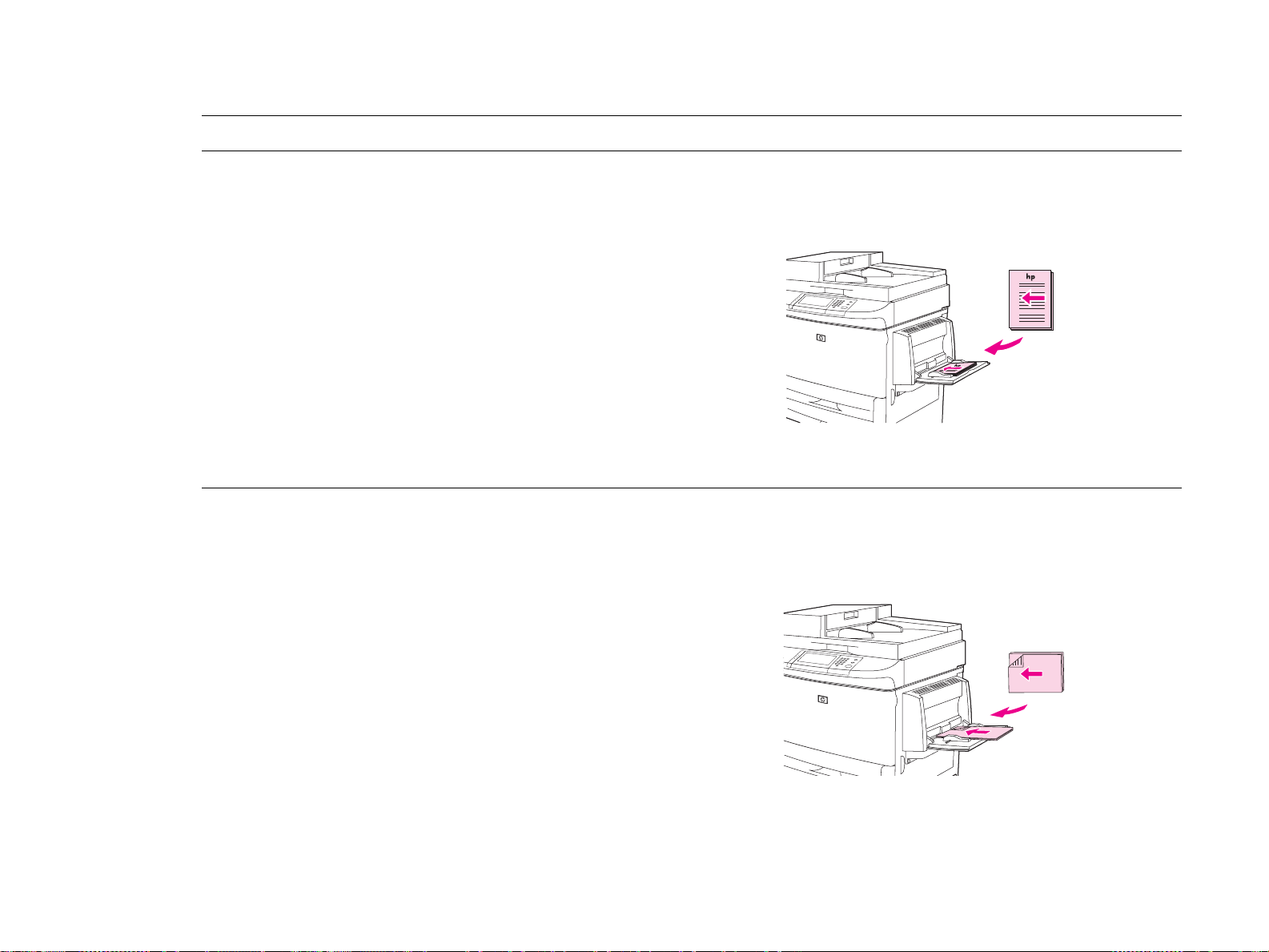
5 Tulostaminen 49
Materiaalityyppi Lokero Kaksipuolinen Suuntaa materiaali näin
Muut vakiokoot ja
mukautetut koot
(paino enintään 216 g/m
Muut vakiokoot ja
mukautetut koot
(paino enintään 216 g/m
1 Ei Pitkä reuna (enintään 312 mm) syöttösuuntaa kohti,
tulostuspuoli ylöspäin. Jos tulostusmateriaalin pitkä
2
)
reuna on pitempi kuin 312 mm, syötä lyhyt reuna
(sivun yläosa) ensin.
1 Kyllä Pitkä reuna (enintään 312 mm) syöttösuuntaa kohti,
ensimmäinen tulostuspuoli alaspäin. Jos
2
)
tulostusmateriaalin pitkä reuna on pitempi kuin
312 mm, syötä lyhyt reuna (sivun alaosa) ensin.
Materiaalin suuntaaminen
Page 50

5 Tulostaminen 50
Materiaalityyppi Lokero Kaksipuolinen Suuntaa materiaali näin
Muut vakiokoot ja
mukautetut koot
(paino enintään 199 g/m
Muut vakiokoot ja
mukautetut koot
(paino enintään 199 g/m
2, 3 tai 4 Ei Pitkä reuna (enintään 297 mm) syöttösuuntaa kohti,
tulostuspuoli alaspäin. Jos tulostusmateriaalin pitkä
2
)
reuna on pitempi kuin 297 mm, syötä lyhyt reuna
(sivun yläosa) ensin.
2, 3 tai 4 Kyllä Pitkä reuna (enintään 297 mm) syöttösuuntaa kohti,
ensimmäinen sivu tulostuspuoli ylöspäin. Jos
2
)
tulostusmateriaalin pitkä reuna on pitempi kuin
297 mm, syötä lyhyt reuna (sivun alaosa) ensin.
Materiaalin suuntaaminen
Page 51
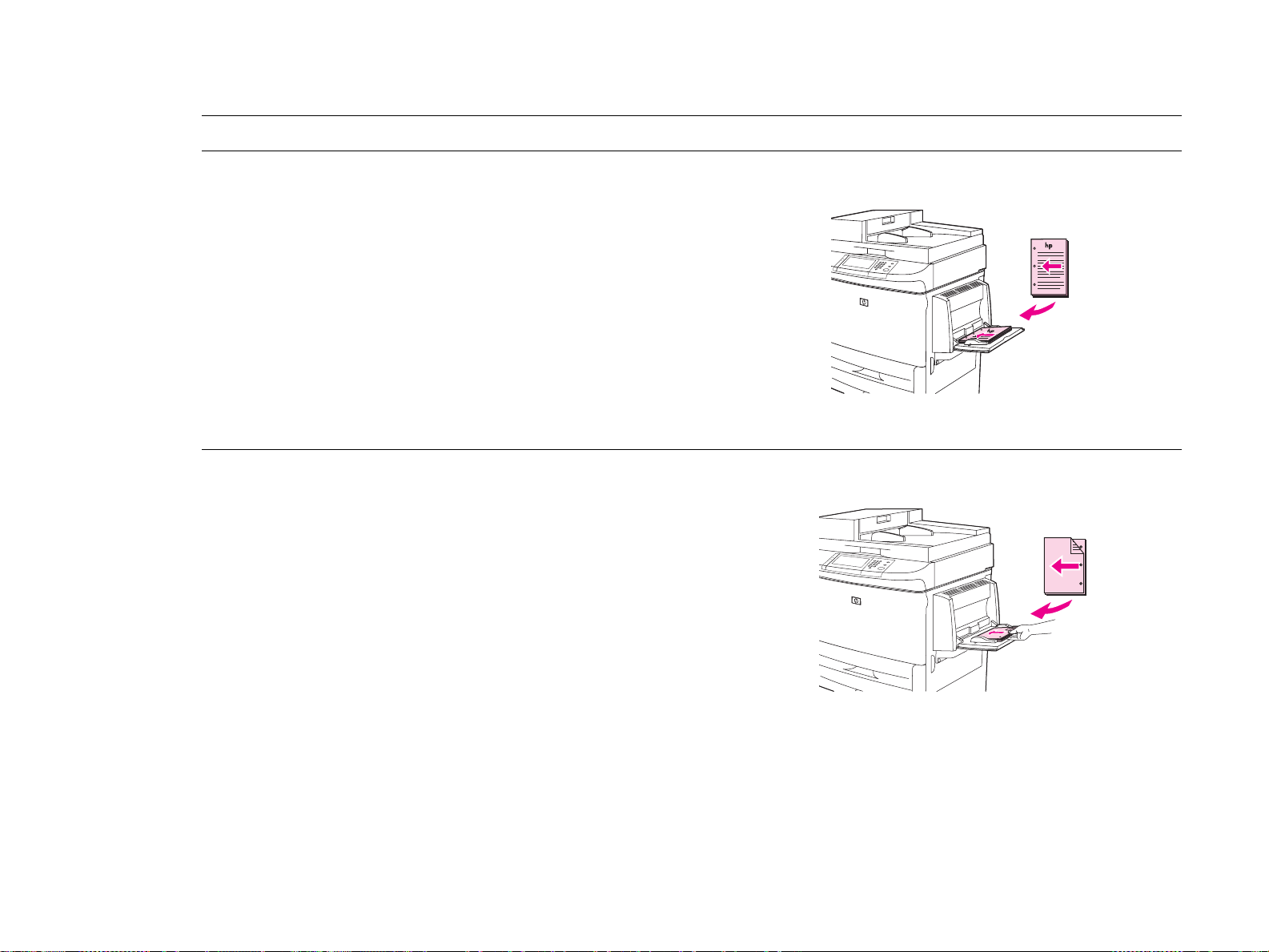
5 Tulostaminen 51
Materiaalityyppi Lokero Kaksipuolinen Suuntaa materiaali näin
Rei´itetty Letter tai A4
(paino enintään 216 g/m
Rei´itetty Letter tai A4
(paino enintään 216 g/m
2
)
tulostuspuoli ylöspäin.
1 Kyllä Pitkä reuna, jossa ei ole reikiä, syöttösuuntaa kohti,
2
1 Ei Pitkä reuna, jossa on reiät, syöttösuuntaa kohti,
)
ensimmäinen tulostuspuoli alaspäin.
Materiaalin suuntaaminen
Page 52

5 Tulostaminen 52
Rei´itetty Letter tai A4
(paino enintään 199 g/m
Rei´itetty Letter tai A4
(paino enintään 199 g/m
2
)
tulostuspuoli alaspäin.
2, 3 tai 4 Kyllä Pitkä reuna, jossa ei ole reikiä, syöttösuuntaa kohti,
2
2, 3 tai 4 Ei Pitkä reuna, jossa on reiät, syöttösuuntaa kohti,
)
ensimmäinen sivu tulostettava puoli ylöspäin.
Materiaalin suuntaaminen
Page 53
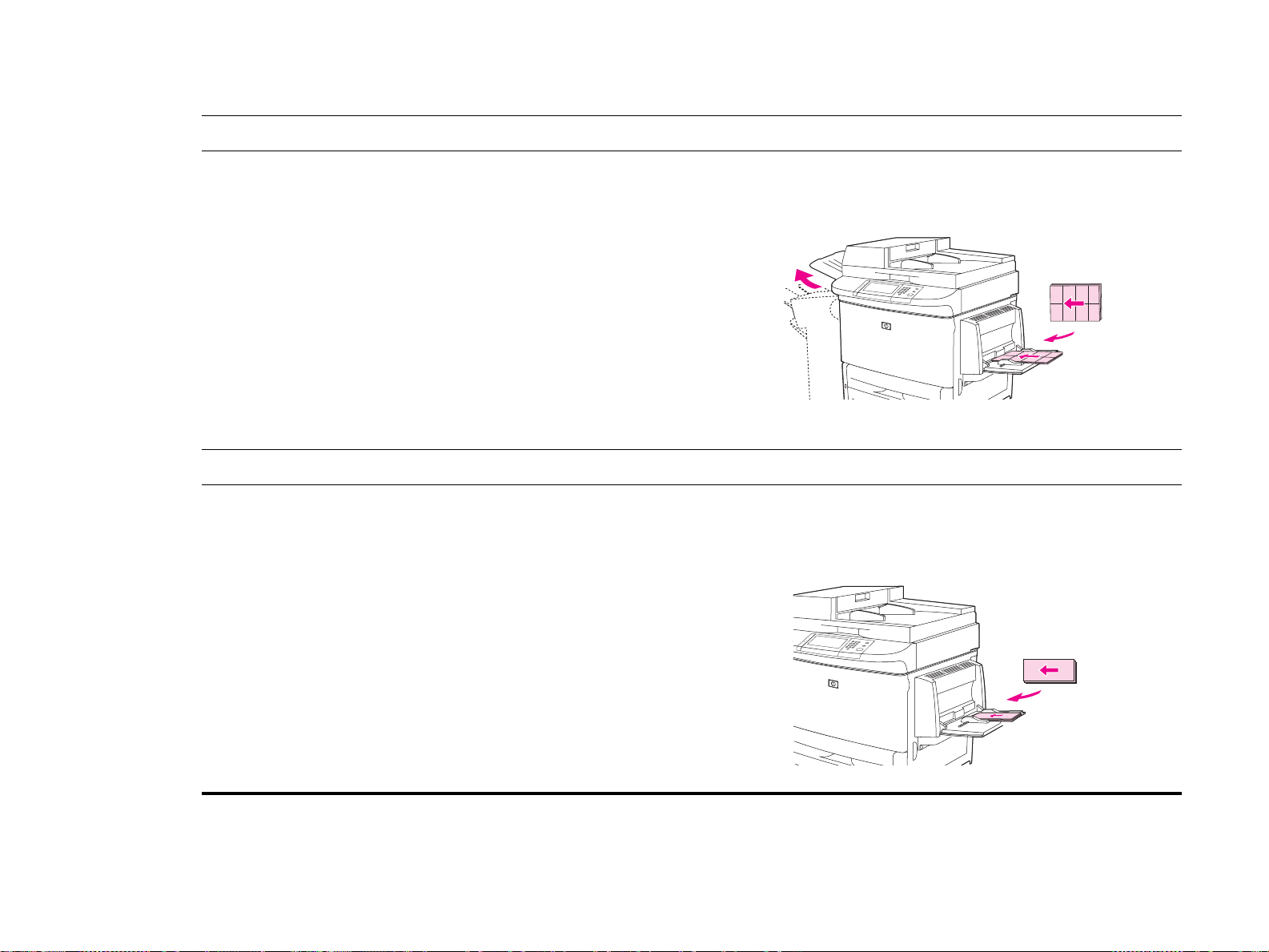
5 Tulostaminen 53
Materiaalityyppi Lokero Kaksipuolinen Suuntaa materiaali näin
Tarrat, Letter, A4-arkit tai
kalvot
Materiaalityyppi Lokero Kaksipuolinen Suuntaa materiaali näin
Kirjekuoret V ain lokero 1 Ei
V ain lokero 1 Ei
(Ei koskaan
kaksipuolista)
(Ei koskaan
kaksipuolista)
Pitkä reuna syöttösuuntaa kohti, tulostuspuoli
ylöspäin.
Lyhyt reuna syöttösuuntaa kohti, tulostuspuoli
ylöspäin. Jos kirjekuori on korkeampi kuin 19,1 cm,
syötä läppä ensin. Muussa tapauksessa aseta läppä
kohti tuotteen takaosaa.
Materiaalin suuntaaminen
Page 54

5 Tulostaminen 54
Perusohjeita tulostamiseen
Tässä osassa käsitellään tulostuksen perustoimintoja, joita tarvitaan, kun tuotteen asetukset määritetään tämän tuotteen
ohjaimesta (Windows) tai Apple LaserWriterista (Macintosh). Jos se vain on mahdollista, yritä määrittää tuotteen asetukset
ohjelmasta, josta tulostat, tai Tulosta-valintaikkunasta. Asetukset voi määrittää useimmista Windows- ja
Macintosh-ohjelmista. Jos asetus ei ole käytettävissä ohjelmasta tai ohjaimesta, se on määritettävä ohjauspaneelista.
Tulostaminen
1 Varmista, että tuotteeseen on asetettu paperia. Katso lisätietoja tuotteen CD-levyllä olevasta Esittely-oppaasta tai
osoitteesta www.hp.com/suppor t/lj9000
2 Jos olet asettanut mukautetun kokoista paperia lokeroon 2, lokeroon 3 tai lokeroon 4 tai jos olet asettanut minkä tahansa
kokoista paperia lokeroon 1, aseta lokero tunnistamaan käytetyn paperin koko. Katso lisätietoja tuotteen CD-levyllä
olevasta Esittely-oppaasta tai osoitteesta www.hp.com/support/lj9000
3 Aseta paperikoko.
Windowsissa: Valitse Tiedosto-valikosta Sivun asetukset tai Tulosta. Jos valitsit Tulosta, varmista, että tämä tuote
on valittuna, ja valitse sitten Ominaisuudet.
Macintosh-tietokoneessa: Valitse Arkisto-valikosta Sivun asetukset. Varmista, että tämä tuote on valittu.
ja kohdasta “Materiaalin suuntaaminen” sivulla 47.
.
4 Valitse paperikoko-laatikosta yksi seuraavista:
Käytetylle paperikoolle määritetty nimi.
Mukautettu
5 Valitse tulostussuunta, kuten Pysty tai Vaaka.
6 Jos ohjain ei ole vielä avoinna, valitse Tiedosto-valikosta Tulosta. Valitse Windows-ohjelmissa myös Ominaisuudet.
Perusohjeita tulostamiseen
Page 55

5 Tulostaminen 55
7 Valitse lokero, josta haluat tulostaa, tai paperin tyyppi ja koko paperilähde-laatikosta. Katso kohtaa “
paperin koon ja tyypin mukaan” sivulla 66.
8 Valitse muut haluamasi asetukset, kuten kaksipuolisuus, vesileimat tai erilainen ensimmäinen sivu. Lisätietoja näistä
asetuksista löytyy tämän osan tehtävistä.
9 Oletustulostekohde on vakiosyöttölokero. Käytä tätä kohdetta useimmille materiaalityypeille, mukaan lukien tarrat, kalvot
ja paksu paperi. Voit myös valita tulostuksen lisälaitteen, kuten lajittelijan tai nitovan lajittelijan.
10 Tulosta työ valitsemalla Tulosta-komento.
Tulostaminen
Perusohjeita tulostamiseen
Page 56

5 Tulostaminen 56
Tulostelokeron valitseminen
Kohdassa “Tulostelokeron valitseminen” sivulla 42 on lisätietoja tulostelokeron valinnasta.
Tulostekohteen valitseminen
Voit valita tulostekohteen (lokeron) ohjelmasta tai ohjaimesta. (Valintojen tekemistapa vaihtelee ohjelman ja ohjaimen
mukaan.) Jos tulostekohdetta ei voi valita ohjelmasta tai ohjaimesta, aseta oletustulostelokero ohjauspaneelista.
Tulostekohteen valitseminen ohjauspaneelista
1 Valitse Valikko.
2 Valitse Määritä laite.
3 Valitse Tulostaminen.
4 Siirr y kohtaan Paperin kohde ja tarkista tulostelokeron asetukset valitsemalla Paperin kohde.
5 Siirr y haluamasi tulostuslokeron tai -laitteen kohdalle ja valitse OK. Valitun kohteen vieressä näkyy tähtimerkki (*).
Kirjekuorien tulostaminen
Kirjekuoria voi tulostaa käyttämällä lokeroa 1, johon mahtuu 10 kirjekuorta. Lokerosta 1 voi tulostaa monenlaisia kirjekuoria.
Tulostuksen suorituskyky riippuu kirjekuoren rakenteesta. Kokeile ensin muutaman kirjekuoren tulostamista, ennen kuin
hankit niitä suuria määriä. Tietoja kirjekuorista löytyy tuotteen CD-levyllä olevan Esittely-oppaasta tai osoitteesta
www.hp.com/suppor t/lj9000
VAROITUS Kirjekuoret, joissa on hakasia, painonappeja, ikkunoita, päällystettyjä vuorauksia, paljaita itseliimautuvia pintoja tai
muita synteettisiä materiaaleja, voivat aiheuttaa vakavia vaurioita tuotteelle. Älä käytä kirjekuoria, joissa on
paineherkkä liimapinta.
Kirjekuoren tulostamisen vaiheet ovat seuraavat:
1 Lataa kirjekuoret. Katso kohtaa “
2 Siirrä kiinnitysosan vipuja. Katso kohtaa “
3 Lähetä tulostustyö. Katso kohtaa “
Tulostelokeron valitseminen
.
Kirjekuorien lataaminen lokeroon 1” sivulla 57.
Kiinnitysosan vipujen siirtäminen” sivulla 58.
Kirjekuorien tulostaminen ohjelmasta” sivulla 59.
Page 57
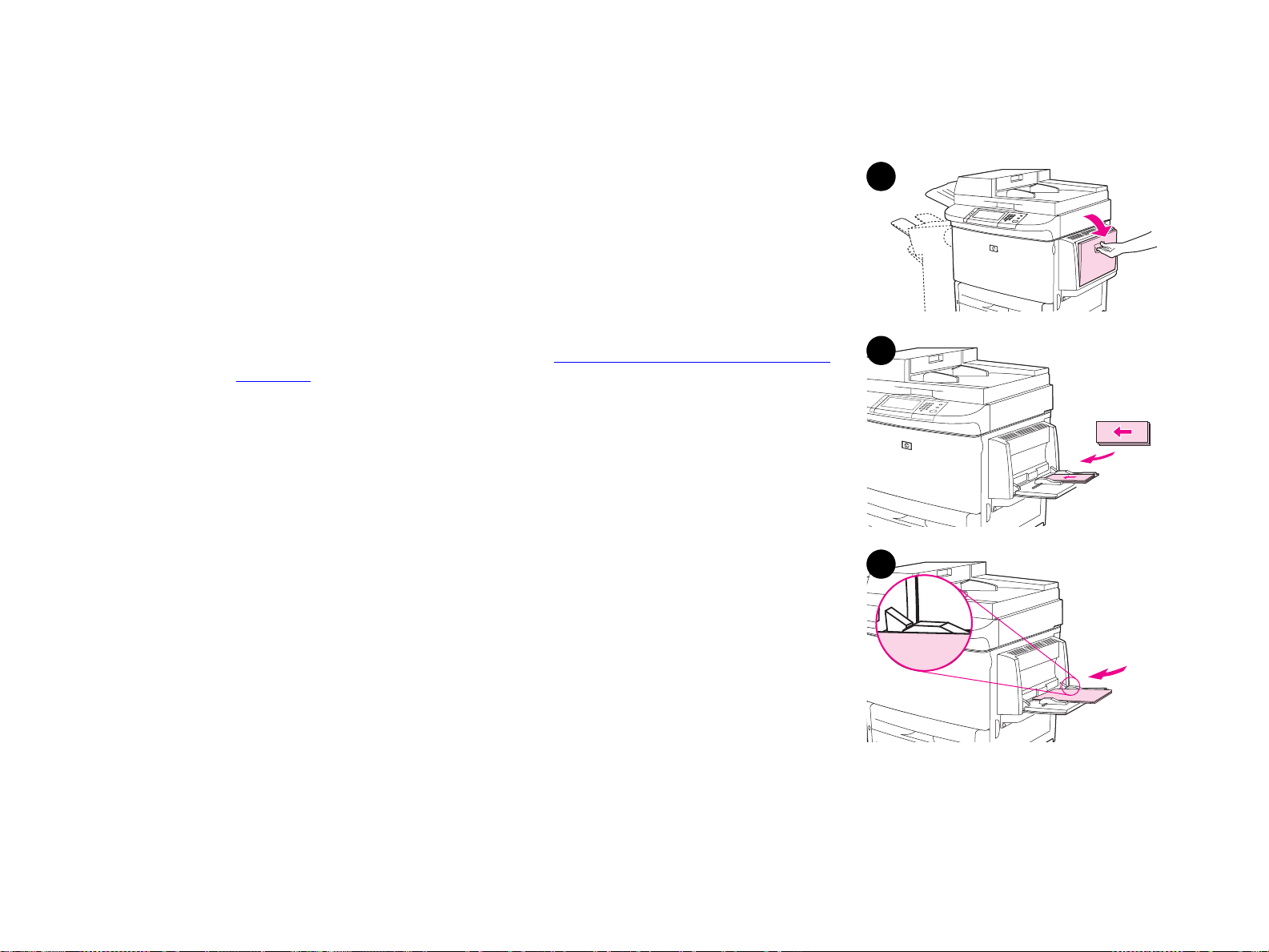
5 Tulostaminen 57
Kirjekuorien lataaminen lokeroon 1
1 Avaa lokero 1, mutta älä vedä lokeron jatkoalustaa ulos. (Useimmat kirjekuoret
syöttyvät parhaiten ilman jatkoalustaa. Kuitenkin jotkin ylisuuret kirjekuoret
saattavat tarvita jatkoalustaa.)
2 Aseta enintään 10 kirjekuor ta lokeron 1 keskelle siten, että tulostuspuoli on
ylöspäin ja postimerkkipää osoittaa kohti tuotetta. Työnnä kirjekuoret
tuotteeseen niin pitkälle kuin ne pakottamatta menevät.
3 Säädä ohjaimet niin, että ne koskettavat kirjekuoripinoa kuitenkaan
taivuttamatta kirjekuoria. Varmista, että kirjekuoret mahtuvat
ohjainkielekkeiden alle.
4 Siirrä kiinnitysosan vipuja (katso kohtaa “
sivulla 58).
Kiinnitysosan vipujen siirtäminen”
1
2
Kirjekuorien tulostaminen
3
Page 58

5 Tulostaminen 58
Kiinnitysosan vipujen siirtäminen
1 Siirrä tulostuslaite pois tuotteesta, jotta pääset käsiksi vasempaan luukkuun.
2 Avaa vasen luukku.
VAARA!
Vältä koskemasta viereistä vaiheessa 2 kuvattua kiinnitysyksikköä.
Kiinnitysyksikkö voi olla erittäin kuuma.
3 Etsi kaksi sinistä T-muotoista vipua ja nosta ne ylös.
4 Palauta vivut ala-asentoon, kun olet tulostanut kirjekuoren.
5 Sulje vasen luukku.
1
2
4
Kirjekuorien tulostaminen
5
Page 59

5 Tulostaminen 59
Kirjekuorien tulostaminen ohjelmasta
1 Aseta kirjekuoret lokeroon 1.
2 Määritä ohjelmasta tai ohjaimesta Lokero 1 tai Automaattinen. Voit myös valita paperilähteen.
3 Aseta kirjekuoren oikea koko ja tyyppi. Tietoja kirjekuorista löytyy tuotteen CD-levyllä olevan Esittely-oppaasta tai
osoitteesta www.hp.com/suppor t/lj9000
4 Jos ohjelma ei automaattisesti muotoile kirjekuorta, valitse tulostussuunnaksi Pysty.
VAROITUS Älä poista tai lisää kirjekuoria tulostuksen aloituksen jälkeen. Näin vältyt paperitukoksilta.
5 Aseta marginaalit 15 mm:n etäisyydelle kirjekuoren reunasta. Paras tulostuslaatu saadaan asettamalla lähettäjän ja
vastaanottajan osoitteiden marginaalit (esillä on Commercial 10- ja DL-tyyppisissä kirjekuorissa yleensä käytetyt
osoitemarginaalit). Vältä tulostamista alueelle, jossa kolme takaläppää yhtyvät kirjekuoren takana.
6 Tietoja tulostamisesta paperin tyypin ja koon mukaan löytyy tuotteen CD-levyllä olevasta Esittely-oppaasta tai osoitteesta
www.hp.com/suppor t/lj9000
7 Valitse tulostekohteeksi lokero 1, jos kirjekuoret tulostetaan lajittelijaan tai nitovaan lajittelijaan. Valitse tulostekohteeksi
lajittelulokero, jos kirjekuoret tulostetaan monitoimiseen viimeistelylaitteeseen.
8 Kun tulostus on valmis, palauta kiinnitysosan vivut ala-asentoon.
.
.
VAROITUS Jos vipuja ei palauteta ala-asentoon, tulostuslaatu voi olla huono vakiopaperityypeille tulostettaessa.
Kirjekuorien tulostaminen
Page 60

5 Tulostaminen 60
Erikoispaperille tulostaminen
Tässä osassa on ohjeita tulostamiseen erikoismateriaalille (kirjelomakkeet, kalvot, full-bleed-kuvat, postikortit, mukautetun
kokoinen ja paksu paperi).
Tulostaminen kirjelomake-, rei'itetylle tai esipainetulle (yksipuoliselle) paperille
Kun tulostat kirjelomakkeille, rei'itetylle tai esipainetulle paperille, on tärkeää asettaa paperi oikeassa suunnassa. Katso
ohjeita kohdasta “
Jos paperi on painavampaa kuin 199 g/m
lokeroon 1. Paperia koskevia lisätietoja löytyy tuotteen CD-levyllä olevasta Esittely-oppaasta tai osoitteesta
www.hp.com/suppor t/lj9000
Tulostettaessa rei´itetyn paperin molemmille puolille, paperityypiksi täytyy valita ohjauspaneelin
Paperinkäsittely-valikosta rei´itetty paperi. Rei´itetty paperi täytyy valita myös ohjaimesta.
Tarrojen tulostaminen
Suuntaa tarrat ohjeiden mukaan. Ohjeet löytyvät kohdasta “Materiaalin suuntaaminen” sivulla 47.
Materiaalin suuntaaminen” sivulla 47.
2
tai kevyempää kuin 216 g/m2 aseta se vain
.
Voit tulostaa jopa 50 tarra-arkkia lokerosta 1.
Käytä vain lasertulostimille suositeltuja tarroja. Varmista, että tarrat ovat vaatimusten mukaisia. (Katso lisätietoja
tuotteen CD-levyllä olevasta Esittely-oppaasta tai osoitteesta www.hp.com/support/lj9000
VAROITUS Näiden ohjeiden laiminlyöminen voi vahingoittaa tuotetta.
Erityisvaroitukset:
Älä lataa lokeroa 1 täyteen, koska tarrat ovat raskaampia kuin paperi.
Älä käytä tarroja, jotka ovat irronneet taustapaperista, ovat rypistyneitä tai muulla tavalla vahingoittuneita.
Älä käytä tarroja, joiden taustapaperi on näkyvissä tarrojen puolelta. (Tarrojen täytyy peittää taustapaperi kokonaan
ilman rakoja.)
Älä syötä samaa tarra-arkkia useammin kuin kerran. Tausta-arkki on suunniteltu menemään tuotteen läpi vain kerran.
Älä tulosta tarrojen molemmille puolille.
Erikoispaperille tulostaminen
.)
Page 61

5 Tulostaminen 61
Kalvojen tulostaminen
Piirtoheitinkalvojen täytyy kestää tuotteen enimmäislämpötila (200 °C).
Käytä vain kalvoja, joita suositellaan käytettäväksi laser-tulostimissa.
Käytä kalvojen tulostamiseen vakiosyöttölokeroa.
VAROITUS Älä yritä tulostaa kalvojen molemmille puolille. Älä yritä tulostaa kirjekuoria, mukautettua paperia tai paksua paperia,
jotka ovat painavampia kuin 199 g/m2 (24,1 kg). Tuote saattaa vahingoittua tai tukkiutua.
Ohjeita mukautetulle paperille, korttipaperille ja paksulle paperille
Mukautetun kokoista-paperia voi tulostaa lokerosta 1, lokerosta 2, lokerosta 3 tai lokerosta 4.
Minkä tahansa kokoinen paperi, joka on painavampaa kuin 199 g/m
käytettävästä paperista löytyy tuotteen CD-levyllä olevasta Esittely-oppaasta tai osoitteesta www.hp.com/support/lj9000
Jos tulostat lokerosta 1, syötettävän paperin reunan täytyy olla vähintään 98 mm , jotta tuotteen sisällä olevat telat voivat
tarttua paperiin, ja enintään 312 mm. Etäisyys paperin etureunasta takareunaan täytyy olla vähintään 191 mm ja
enintään 470 mm.
2
, täytyy tulostaa lokerosta 1. Lisätietoja
.
Jos tulostat lokerosta 2 tai lokerosta 3, syötettävän paperin reunan täytyy olla vähintään 148 mm, jotta tuotteen sisällä
olevat telat voivat tarttua paperiin, ja enintään 297 mm. Etäisyys paperin etureunasta takareunaan täytyy olla vähintään
210 mm ja enintään 432 mm.
Jos tulostat lokerosta 1, syötettävän paperin reunan täytyy olla vähintään 182 mm, jotta tuotteen sisällä olevat telat
voivat tarttua paperiin, ja enintään 297 mm. Etäisyys paperin etureunasta takareunaan täytyy olla vähintään 210 mm ja
enintään 432 mm.
Tulostaminen full-bleed-paperille
Koska tuote pystyy tulostamaan erikoisleikatulle paperille, jonka koko on enintään 312 x 470 mm, voit tulostaa lokerosta 1
jopa 297 x 450 mm:n bleed-kuvia, joissa on leikkausmerkit. Lisätietoja on ohjelmiston ohjeessa.
Erikoispaperille tulostaminen
Page 62

5 Tulostaminen 62
Ohjaimen ominaisuuksien käyttäminen
Kun tulostat sovellusohjelmasta, voit käyttää monia tuotteen ominaisuuksia ohjaimesta. Tietoja Windowsin ohjaimien
käyttämisestä on kohdassa “
Huomautus Ohjaimen ja sovellusohjelman asetukset korvaavat yleensä ohjauspaneelin asetukset. (Sovellusohjelman asetukset
korvaavat yleensä ohjaimen asetukset.)
Tuotteen lajittelu
Tuotteen lajittelu-toiminnolla voi tulostaa useita alkuperäisiä kopioita, mistä on seuraavat edut:
Verkkoliikenne vähenee.
Sovellus on nopeammin käytettävissä.
Kaikki asiakirjat ovat alkuperäisiä.
Tuotteen asetustietojen tallentaminen
Ohjaimien avulla voi useimmin käytetyt tuoteasetukset tallentaa oletusasetuksina. Voit esimerkiksi asettaa ohjaimen
tulostamaan Letter-kokoiselle paperille, pystysuunnassa ja automaattisella lokeron valinnalla (ensimmäisestä mahdollisesta
lokerosta).
Windows-ohjaimen avaaminen” sivulla 18.
Windows PCL 6- ja PCL 5e -ohjaimissa voi eri tulostustöille tallentaa eri tuoteasetukset. Voit esimerkiksi luoda pikasarjan,
joka tulostaa kirjekuoret tai tulostaa asiakirjan ensimmäisen sivun kirjelomakkeelle.
Ohjaimen uudet ominaisuudet
Etsi Windows-ohjaimesta asetukset Pikasarjat, Sovita koko (minkä tahansa kokoiset sivut minkä tahansa kokoiselle sivulle)
ja Vihkon tulostus tai katso lisätietoja ohjaimen ohjeesta.
Vesileiman tulostaminen
Vesileima on huomautus, kuten esim. "Huippusalainen", joka on tulostettu kunkin asiakirjan sivun taustalle. Käytettävissä
olevat toiminnot voi tarkistaa ohjaimesta. Ohjaimen käytönaikaisessa ohjeessa on lisätietoja.
Macintosh-tietokoneessa voit valita Mukautettu-asetuksen ja määrittää tekstin ohjaimen version mukaan.
Ohjaimen ominaisuuksien käyttäminen
Page 63

5 Tulostaminen 63
Erilainen ensimmäinen sivu
Erilaisen ensimmäisen sivun tulostaminen
Seuraavilla ohjeilla työn ensimmäisen sivun voi tulostaa erilaiselle paperille kuin
tulostustyön muut sivut.
1 Valitse Windows-ympäristössä ohjaimesta "Käytä eri paperia ensimmäiselle
sivulle". Valitse lokero 1 (tai käsinsyöttö) ensimmäiselle sivulle ja jokin toinen
lokero muille sivuille. Aseta ensimmäisellä sivulla käytettävää paperia
lokeroon 1. (Käsinsyötössä paperi on asetettava lokeroon 1, kun työ on
lähetetty tuotteeseen ja tuote pyytää paperia.) Lataa paperi lokeroon 1
tulostuspuoli ylöspäin ja paperin yläreuna tuotteen takareunaan päin.
Valitse Macintosh-tietokoneissa Tulostus-valintaikkunasta Ensimmäinen
lähteestä ja Muut lähteestä.
Huomautus
Valintojen tekotapa vaihtelee sovelluksen ja ohjaimen mukaan. (Joitakin valintoja on
mahdollista käyttää vain ohjaimesta.)
1
2 Lataa paperi asiakirjan muita sivuja varten eri lokeroon. Ensimmäisen ja
seuraavat sivut voi valita paperityypin mukaan. Katso lisätietoja kohdasta
Tulostaminen paperin koon ja tyypin mukaan” sivulla 66.
“
Erilainen ensimmäinen sivu
2
Page 64

5 Tulostaminen 64
Tyhjä takasivu
Tämän toiminnon avulla voit lisätä tulostustyön loppuun tyhjiä sivuja.
Valitse Windows-ympäristössä tulostinohjaimen Paper i -välilehdestä Käytä eri paperia ensimmäiselle sivulle ja valitse
sitten Takasivu. Voit valita takasivuun käytettävän paperilähteen. Ota toiminto pois käytöstä valitsemalla Ei takasivua.
Monen sivun tulostaminen yhdelle arkille
Yhdelle arkille voi tulostaa monta sivua. Tämä toiminto on joissakin ohjaimissa. Se on taloudellinen tapa tulostaa
oikovedoksia.
Jos haluat tulostaa useita sivuja arkille, etsi ohjaimesta vaihtoehto Asettelu tai Sivua arkilla. (Joskus tämä vaihtoehto voi
löytyä nimityksellä- 2/sivu-, 4/sivu- tai n/sivu-tulostaminen.)
Tulostaminen
vasemmalta
oikealle
Tyhjä takasivu
Page 65

5 Tulostaminen 65
Lokeron 1 mukauttaminen
Lokeron 1 voi mukauttaa tulostustarpeiden mukaan.
Tuotteen voi asettaa tulostamaan lokerosta 1:
Kun lokeroon on asetettu paperia (Lokeron 1 tila on Ensimmäinen). Tulostusnopeus voi olla tavallista hitaampi.
Ainoastaan kun ladattua paperityyppiä pyydetään nimenomaisesti. Lokeron 1 tilaksi täytyy asettaa Kasetti.
Tulostaminen lokerosta 1, kun ladattua paperia pyydetään
Kun lokeron 1 tilaksi asetetaan Kasetti, tuote kohtelee lokeroa 1 kuin sisäisiä lokeroita. Sen sijaan, että se etsisi paperia
ensin lokerosta 1, tuote vetää paperin aloittaen alimmaisesta lokerosta ja jatkaen ylöspäin tai lokerosta, joka vastaa
sovellusohjelmasta valittuja tyyppi- tai kokoasetuksia.
Jos mahdollista, aseta ohjelmasta tai Tulosta-valintaikkunasta lokeron tyyppi ja koko. Jos tämä ei onnistu, aseta tyyppi ja
koko ohjauspaneelista. (Katso kohtaa “
Kun lokeron 1 tilaksi asetetaan Kasetti, voit määrittää paperin koon lokeroa 1 varten. Valitse Lokero 1 koko, niin esiin
tulee vakiokokojen luettelo. Valitse koko ja valitse sitten OK. Mukautetun koon voi määrittää valitsemalla Lokero 1
mukautettu ja kirjoittamalla sitten paperin mitat.
Tulostaminen paperin koon ja tyypin mukaan” sivulla 66.)
Paperin syöttäminen käsin lokerosta 1
Lokerosta 1 voi tulostaa erikoispaperille (esim. kirjekuoret ja kirjelomakkeet) myös käsinsyöttöasetuksella. Jos käsinsyöttö on
valittu, tulostin tulostaa vain lokerosta 1.
Kun paperi on asetettu lokeroon 1, aseta Lokero 1 Paperinkäsittely-valikosta Ensimmäinen-tilaan.
Lokeron 1 mukauttaminen
Page 66

5 Tulostaminen 66
Tulostaminen paperin koon ja tyypin mukaan
Asetuksilla voidaan määrittää tuote valitsemaan paperi paperityypin (esim. tavallinen ja kirjelomake) ja koon (esim. Letter tai
A4) mukaan sen sijaan, että valittaisiin paperilähde (paperilokero).
Paperin tyypin ja koon mukaan tulostamisen edut
Jos käytät jatkuvasti useantyyppistä paperia, voit asettaa jokaiselle tyypille tietyn lokeron. Näin ei tarvitse tarkastaa joka
kerta ennen tulostamista, mitä paperia on asetettu kuhunkin lokeroon. Tästä on hyötyä varsinkin, jos tuote on yhteiskäytössä
ja useampi kuin yksi henkilö lisää tai poistaa paperia.
Kun tulostat paperin tyypin ja koon mukaan, varmista, että tulostustyö tulostuu aina halutulle paperille.
Tarkista paper in pakkaus, jos olet epävarma paperityypistä. Lisätietoja tuetuista paperityypeistä löytyy tuotteen CD-levyllä
olevasta Esittely-oppaasta tai osoitteesta www.hp.com/support/lj9000
Huomautus Tyyppi- ja kokoasetukset voi määrittää myös HP Web Jetadmin -verkko-ohjelmasta. Katso ohjaimen käytönaikaista
ohjetta.
.
Tulostaminen paperin koon ja tyypin mukaan
Page 67

5 Tulostaminen 67
Tulostaminen paperin tyypin ja koon mukaan
Huomautus Ohjaimen ja sovellusohjelman asetukset korvaavat ohjauspaneelin asetukset. (Sovellusohjelman asetukset korvaavat
yleensä ohjaimen asetukset.)
1 Lataa ja säädä lokerot. (Katso lisätietoja tuotteen CD-levyllä olevasta Esittely-oppaasta tai osoitteesta
www.hp.com/suppor t/lj9000
2 Valitse graafisesta kosketusnäytöstä Valikko ja sitten Paperinkäsittely.
3 Valitse jokin seuraavista toimintatavoista:
Jos haluat asettaa tuotteen vetämään automaattisesti lokerossa 1 olevan asetetun tyyppistä ja kokoista paperia, aseta
Lokeron 1 tilaksi Ensimmäinen.
Jos haluat tulostaa tyypin ja koon mukaan lokerosta 1 ja asettaa tuotteen pyytämään paperia ennen tulostusta, aseta
Lokeron tilaksi Kasetti. Valitse Lokero 1 koko ja valitse ladattu koko. Valitse Lokero 1 tyyppi ja valitse
materiaalityyppi.
Jos haluat tulostaa tyypin ja koon mukaan lokerosta 2, lokerosta 3 tai lokerosta 4, kun lokeroon on asetettu normaalin
kokoista paperia, aseta tyyppi. Koko havaitaan automaattisesti.
Jos haluat tulostaa tyypin ja koon mukaan lokerosta 2, lokerosta 3 tai lokerosta 4, kun lokeroon on asetettu
mukautetun kokoista paperia, aseta koko ja tyyppi. Valitse kooksi Mukautettu ja aseta sitten arvot käyttämällä
syöttöalustan ohjaimien mittoja.
.)
4 Valitse ohjelmasta tai ohjaimesta paperin tyyppi ja koko.
Tyypin ja koon mukainen tulostus voi edellyttää lokeron 1 tyhjentämistä tai sulkemista. Lokeron 1 voi myös asettaa
Kasetti-tilaan. Katso lisätietoja kohdasta “
Tulostaminen paperin koon ja tyypin mukaan
Paperinkäsittelyvalikko” sivulla 192.
Page 68

5 Tulostaminen 68
Työn säilytystoiminnot
Tässä tuotteessa on neljä erityistä työn säilytystoimintoa: yksityiset työt, tallennetut työt, pikakopiotyöt ja tarkista ja säilytä
-työt.
Seuraa alla olevia ohjeita käyttääksesi tietokoneen työn säilytystoimintoja. Katso sitten sen työn tyypin ohjeet, jonka haluat
luoda.
VAROITUS Kaikki pikakopio-, tarkista ja säilytä- ja yksityiset työt poistetaan, kun virta katkaistaan.
Työn säilytystoimintojen käyttäminen
Windows-ympäristössä
1 Valitse Tiedosto-valikosta Tulosta.
2 Valitse Ominaisuudet ja napsauta Kohde-välilehteä.
3 Valitse Kohdeominaisuuksien kohdalta Asetukset, niin Työn säilytysasetukset tulevat näkyviin.
Macintosh-tietokoneessa
Uudet ohjaimet: Valitse tulostusikkunan avattavasta valikosta Työn säilytys. Jos käytössä on vanhat ohjaimet, valitse
Tulostinkohtaiset asetukset.
Työn säilytystoiminnot
Page 69

5 Tulostaminen 69
Yksityisen työn tulostaminen
Yksityisen tulostustoiminnon avulla voi määrittää, että työtä ei tulosteta, ennen kuin se vapautetaan antamalla
ohjauspaneelista nelinumeroinen tunnusluku (PIN, Personal Identification Number). PIN-tunnus määritetään ohjaimesta ja se
lähetetään tuotteeseen tulostustyön mukana.
Yksityisten töiden luominen
Kun määrität työn yksityiseksi ohjaimesta, valitse Yksityinen työ ja kirjoita käyttäjänimi, työn nimi ja nelinumeroinen
PIN-tunnus. Työtä ei tulosteta, ennen kuin PIN-koodi on kirjoitettu ohjauspaneeliin.
Yksityisten töiden vapauttaminen
Voit tulostaa yksityisen työn ohjauspaneelista.
Yksityisten töiden vapauttaminen
1 Valitse Valikko.
2 Valitse Hae työ.
3 Siirr y kohtaan Käyttäjänimi.
4 Siirr y työn kohdalle.
5 Valitse Tulosta ja sitten OK. (Tulosta-kuvakkeen vieressä pitäisi olla .)
6 Kirjoita PIN-tunnus numeronäppäimillä ja valitse sitten OK.
Yksityisen työn tulostaminen
Page 70

5 Tulostaminen 70
Yksityisen työn poistaminen
Yksityinen työ poistetaan automaattisesti tuotteen kiintolevyltä, kun käyttäjä vapauttaa sen työn tulostusta varten. Jos haluat
poistaa työn tulostamatta sitä, toimi seuraavasti.
Yksityisten töiden poistaminen
1 Valitse Valikko.
2 Valitse Hae työ.
3 Siirr y kohtaan Käyttäjänimi.
4 Siirr y työn kohdalle.
5 Siirr y kohtaan Poista ja valitse sitten OK. (Poista-painikkeen vieressä tulisi olla .)
6 Kirjoita PIN-tunnus numeronäppäimillä ja valitse sitten OK.
Yksityisen työn tulostaminen
Page 71

5 Tulostaminen 71
Tulostustyön tallentaminen
Tulostustyön voi ladata tuotteen kiintolevylle työtä tulostamatta. Ladatun työn voi tulostaa koska tahansa ohjauspaneelista.
Tulostimelle voi ladata esim. henkilöstölomakkeen, kalenterin, työaikakortin tai laskentataulukon, joita toiset käyttäjät voivat
myös tulostaa.
Jos haluat tallentaa tulostustyön kiintolevylle, valitse ohjaimesta Tallennettu työ, kun tulostat tuotteesta.
Huomautus Tallennettu työ -toiminto käyttää tuotteen käytettävissä olevaa RAM-muistia, jos tuotteeseen ei ole asennettu
kiintolevyä. Jos tätä toimintoa käytetään usein, HP suosittelee valinnaisen kiintolevyn asentamista.
Tallennettujen töiden luominen
Valitse ohjaimesta Ta l le nn et tu työ ja kirjoita käyttäjänimi ja työn nimi. Työtä ei tulosteta, ennen kuin joku pyytää sitä
tuotteelta. Katso kohtaa “
Tallennetun työn tulostaminen
Tulostimen kiintolevylle tallennettu työ voidaan tulostaa ohjauspaneelista.
Tallennetun työn tulostaminen” sivulla 71.
Tallennetun työn tulostaminen
1 Valitse Valikko.
2 Siirr y kohtaan Hae työ.
3 Valitse Käyttäjänimi, niin näet työluettelon.
4 Siirr y työsi kohdalle ja valitse sitten OK.
5 Jos haluat tulostaa oletusmäärän kopioita, valitse Jatka. Näyttöön tulee Kopioita=n. Lukua voi muuttaa
numeronäppäimillä tai selaamalla esiin uuden luvun ja valitsemalla OK.
Jos Tulosta-painikkeen vieressä on , työ on yksityinen ja vaatii PIN-koodin. Katso kohtaa “
sivulla 69.
Tulostustyön tallentaminen
Yksityisen työn tulostaminen”
Page 72

5 Tulostaminen 72
Tallennetun työn poistaminen
Tulostimen kiintolevylle tallennetut työt voidaan poistaa ohjauspaneelista.
Tallennetun työn poistaminen
1 Valitse Valikko.
2 Valitse Hae työ.
3 Valitse Käyttäjänimi, niin näet työluettelon.
4 Siirr y työsi kohdalle ja valitse sitten OK.
5 Siirr y kohtaan Poista ja valitse sitten OK.
Jos Poista-painikkeen vieressä on , työn poistamiseen vaaditaan PIN-koodi. Katso kohtaa “
sivulla 69.
Yksityisen työn tulostaminen”
Tulostustyön tallentaminen
Page 73
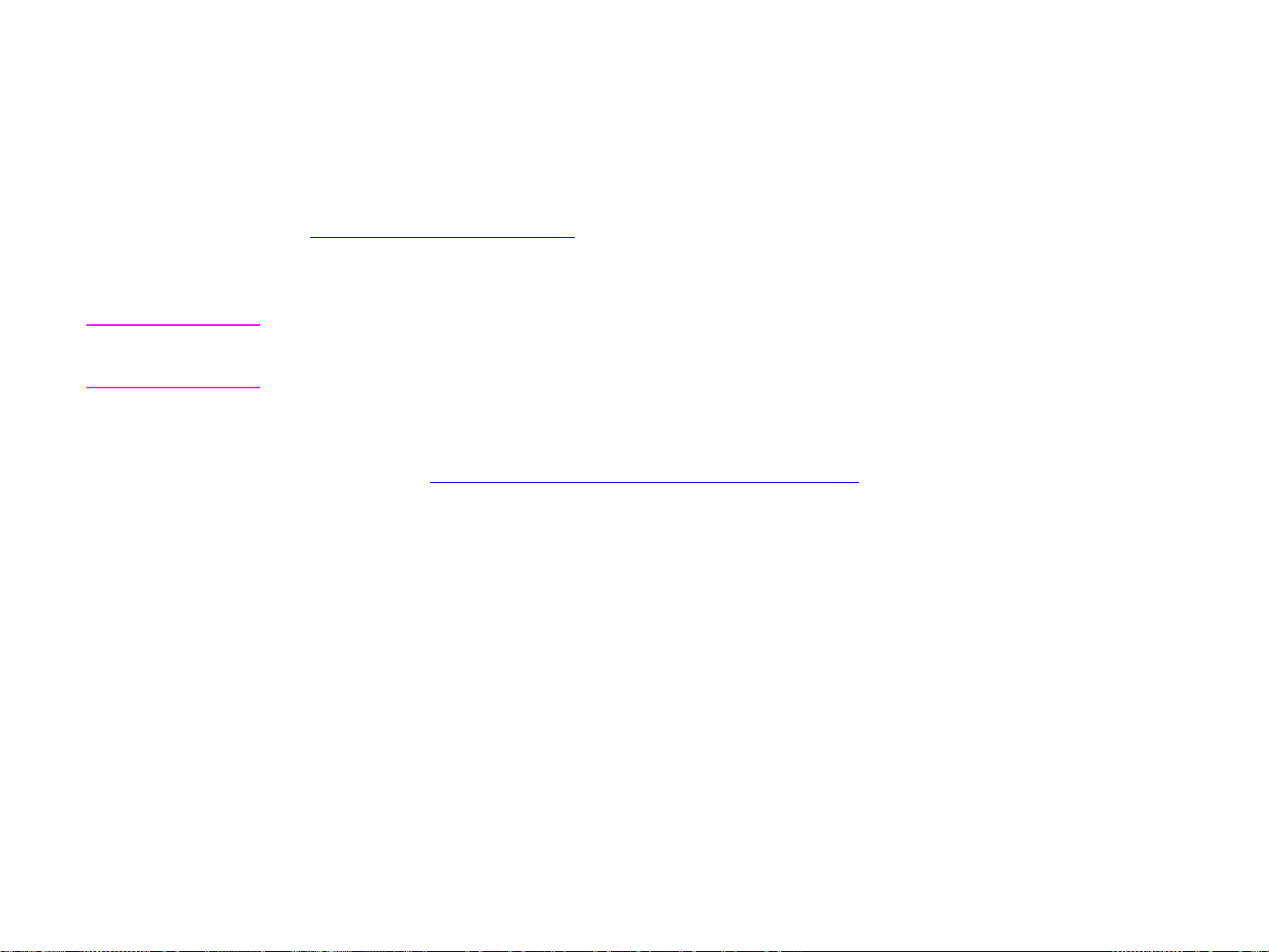
5 Tulostaminen 73
Pikakopiointityön luominen
Pikakopio-toiminto tulostaa työstä halutun määrän kopioita ja tallentaa kopion tuotteen kiintolevylle. Työstä voidaan tulostaa
myöhemmin lisäkopioita. Tämä toiminto voidaan poistaa käytöstä ohjaimesta käsin.
Oletuksena pikakopiotöitä voidaan tallentaa tuotteeseen 32 kappaletta. Oletusmäärä voidaan muuttaa ohjauspaneelista.
Katso kohtaa “
Pikakopiotöiden luominen
VAROITUS Jos tuote tarvitsee lisätilaa uusien pikakopiotöiden tallentamiseen, se poistaa vanhoja pikakopiotöitä aloittaen
vanhimmasta. Voit tallentaa työn pysyvästi (ja estää tuotetta poistamasta sitä, kun tilaa tarvitaan jotakin muuta
tarkoitusta varten) valitsemalla Pikakopio-asetuksen sijasta Tallennettu työ -asetuksen.
Valitse ohjaimesta Pikakopio-asetus ja kirjoita käyttäjänimi ja työn nimi.
Kun lähetät työn tulostettavaksi, tuote tulostaa ohjaimeen asetetun kopiomäärän. Tietoja useiden pikakopioiden
tulostamisesta saa kohdasta “
TÖITTEN YLÄRAJA=32” sivulla 208.
Lisäkopioiden tulostaminen pikakopiotöistä” sivulla 74.
Pikakopiointityön luominen
Page 74

5 Tulostaminen 74
Lisäkopioiden tulostaminen pikakopiotöistä
Tässä osassa kerrotaan, kuinka tuotteen kiintolevylle tallennetusta työstä voidaan tulostaa lisäkopioita ohjauspaneelista.
Lisäkopioiden tulostaminen pikakopiotöistä
1 Valitse Valikko.
2 Valitse Hae työ.
3 Valitse Käyttäjänimi, niin näet työluettelon.
4 Siirr y työsi kohdalle ja valitse sitten OK.
5 Jos haluat tulostaa oletusmäärän kopioita, siirry seuraavaan vaiheeseen. Muussa tapauksessa tarkista tai muuta
tulostettavien kopioiden määrä seuraavasti:
a Siirr y kohtaan Kopioita. Tulostettava kopiomäärä näkyy ikkunan yläreunassa.
b Muuta lukua numeronäppäimillä tai valitse uusi luku ja valitse OK.
6 Siirr y kohtaan Tulosta ja paina A
Jos Tulosta-painikkeen vieressä on , työn tulostamiseen vaaditaan PIN-koodi. Katso kohtaa “
tulostaminen” sivulla 69.
Pikakopiointityön luominen
LOITA-painiketta. Työ tulostetaan.
Yksityisen työn
Page 75

5 Tulostaminen 75
Pikakopiotyön poistaminen
Poista pikakopiotyö tuotteesta, kun et enää tarvitse sitä. Jos tuote tarvitsee lisätilaa uusien pikakopiotöiden tallentamiseen,
se poistaa automaattisesti vanhoja pikakopiotöitä aloittaen vanhimmasta.
Huomautus Tallennettuja pikakopiotöitä voi poistaa ohjauspaneelista tai HP Web Jetadmin -ohjelmasta.
Pikakopiotyön poistaminen
1 Valitse Valikko.
2 Valitse Hae työ.
3 Valitse KÄYTTÄJÄNIMI, niin näet työluettelon.
4 Siirr y työn kohdalle.
5 Siirr y kohtaan Poista ja valitse sitten OK.
Jos Poista-painikkeen vieressä on , työn poistamiseen vaaditaan PIN-koodi. Katso kohtaa “
sivulla 69.
Pikakopiointityön luominen
Yksityisen työn tulostaminen”
Page 76

5 Tulostaminen 76
Työn tarkistaminen ja säilyttäminen
Tarkistus ja säilytys -toiminnolla työstä tulostetaan yksi kopio, joka voidaan tarkistaa ja tulostaa sen jälkeen työstä
lisäkopioita.
Voit tallentaa työn pysyvästi (ja estää tuotetta poistamasta sitä, kun tilaa tarvitaan jotakin muuta tarkoitusta varten)
valitsemalla Tallennettu työ -asetuksen ohjaimesta.
Tarkista ja säilytä -työn luominen
VAROITUS Jos tuote tarvitsee lisätilaa uusien tarkista ja säilytä -töiden tallentamiseen, se poistaa vanhoja tarkista ja säilytä -töitä
aloittaen vanhimmasta. Voit tallentaa työn pysyvästi (ja estää tuotetta poistamasta sitä, kun tilaa tarvitaan jotakin
muuta tarkoitusta varten) valitsemalla Tar kista ja säilytä -asetuksen sija sta Tallennettu työ -asetuksen.
Valitse ohjaimesta Tarkista ja säilytä -asetus ja kirjoita käyttäjänimi ja työn nimi.
Tuote tulostaa yhden kopion tarkistusta varten. Katso sitten kohtaa “
sivulla 76.
Säilytetyn työn jäljellä olevien kopioiden tulostaminen”
Säilytetyn työn jäljellä olevien kopioiden tulostaminen
Ohjauspaneelista voi tulostaa tuotteen kiintolevylle tallennetun säilytetyn työn jäljellä olevat kopiot.
Tarkista ja säilytä -työn tulostaminen
1 Valitse Valikko.
2 Valitse Hae työ.
3 Siirr y kohtaan KÄYTTÄJÄN NIMI ja valitse Jatka.
4 Siirr y työsi kohdalle ja valitse sitten OK.
5 Siirr y kohtaan Tulosta ja paina A
Jos Tulosta-painikkeen vieressä on , työn tulostamiseen vaaditaan PIN-koodi. Katso kohtaa “
tulostaminen” sivulla 69.
LOITA-painiketta. Työ tulostaa tietokoneelta pyydetyt jäljellä olevat kopiot.
Yksityisen työn
Työn tarkistaminen ja s äilyttäminen
Page 77

5 Tulostaminen 77
Säilytetyn työn poistaminen
Kun tarkista ja säilytä -työ lähetetään, tuote poistaa automaattisesti saman käyttäjän aiemman tarkista ja säilytä -työn. Jos
samalla nimellä ei jo ole tallennettu tarkista ja säilytä -työtä ja tuote tarvitsee lisätilaa, tuote voi poistaa muita tallennettuja
tarkista ja säilytä -töitä vanhimmasta alkaen.
Tarkista ja säilytä -työn poistaminen
1 Valitse Valikko.
2 Valitse Hae työ.
3 Valitse KÄYTTÄJÄNIMI, niin näet työluettelon.
4 Siirr y työsi kohdalle ja valitse sitten Jatka.
5 Siirr y kohtaan Poista ja valitse sitten OK.
Jos Poista-painikkeen vieressä on , työn poistamiseen vaaditaan PIN-koodi. Katso kohtaa “
sivulla 69.
Yksityisen työn tulostaminen”
Työn tarkistaminen ja s äilyttäminen
Page 78

5 Tulostaminen 78
Tulostaminen valinnaisella HP Fast InfraRed (FIR) -vastaanottimella
HP LaserJet 9000 -sarjan tuotteilla voi tulostaa langattomasti valinnaisen HP Fast InfraRed (FIR) -vastaanottimen avulla
kaikista IrDA-yhteensopivista kannettavista laitteista (kuten kannettavista tietokoneista).
Tulostusyhteys pidetään yllä asettamalla lähettävä FIR-portti toiminta-alueelle. Yhteys ei välttämättä toimi, jos FIR-porttien
edessä on esim. Käsi tai paperia tai siihen paistaa suoraan aurinko tai muu kirkas valo.
Huomautus Lisätietoja HP Fast InfraRed -yhteydestä saat käyttöoppaasta.
Tulostusasetusten määrittäminen Windows 9X
Ennen kuin käynnistät Fast InfraRed -ohjaimen, käy läpi seuraavat vaiheet:
1 Valitse Käynnistä - Asetukset - Kirjoittimet.
2 Valitse oletustulostimeksi HP LaserJet 9000mfp tai HP LaserJet 9000Lmfp.
3 Tarkista, että Virtual Infrared LPT -portti on valittu valitsemalla Tulostimet-kansiossa Ominaisuudet - Lisäasetukset.
4 Valitse tulostettava tiedosto.
Tulostaminen valinnaisella HP Fast InfraRed (FIR) -vastaanottimella
Page 79

5 Tulostaminen 79
Työn tulostaminen käyttämällä FIR-vastaanotinta
Työn koon mukaan tulostaminen HP Fast InfraRed -vastaanottimella voi olla hitaampaa kuin suoraan rinnakkaisporttiin
yhdistetyn kaapelin kautta tulostaminen.
Työn tulostaminen
1 Sijoita kannettava tietokone (tai muu kannettava laite, jossa on
IrDA-yhteensopiva FIR-ikkuna) enintään yhden metrin etäisyydelle
HP FIR -yhteydestä. FIR-ikkuna täytyy sijoittaa niin, että se on 15
asteen kulmassa tuotteeseen nähden. Näin varmistetaan hyvä
tulostusyhteys.
Huomautus
Varmista, että lähettävä portti on kantomatkan sisällä ja porttien välillä ei ole
mitään (kuten kättä, paperia, auringonvaloa), mikä estäisi yhteyden. Näin
varmistat, että yhteys ei katkea tulostuksen aikana.
2 Tulosta työ. HP Fast InfraRed -vastaanottimen tilavalo syttyy ja hetken
kuluttua ohjauspaneelissa näkyy KÄSITELLÄÄN TYÖTÄ.
Jos tilavalo ei syty, kohdista HP Fast InfraRed -vastaanotin lähettävän laitteen FIR-portin kanssa, lähetä työ uudestaan ja
säilytä kaikkien laitteiden kohdistus. Jos laitetta täytyy siirtää (esim. paperin lisäämistä varten), älä siirrä sitä toiminta-alueen
ulkopuolelle, jotta yhteys säilyisi.
Jos yhteys katkeaa, ennen kuin tulostus on suoritettu loppuun, HP Fast InfraRed -vastaanottimen tilailmaisimen valo
sammuu. Voit korjata katkon 40 sekunnin kuluessa ja jatkaa työtä. Jos yhteys palaa tämän ajan kuluessa, tilailmaisimen valo
syttyy uudelleen.
Tulostaminen valinnaisella HP Fast InfraRed (FIR) -vastaanottimella
Page 80

5 Tulostaminen 80
Tulostuksen keskeyttäminen ja jatkaminen
Työn keskeytys ja jatko -toiminnolla voidaan tilapäisesti pysäyttää sillä hetkellä tulostuva työ toisen, FIR-liitännällä
tulostettavan työn tulostamista varten. Kun FIR-liitännällä tulostettava työ on tulostettu loppuun, jatketaan keskeytetyn työn
tulostamista.
Tulostuva työ keskeytetään muodostamalla yhteys tuotteen FIR-porttiin ja lähettämällä työ tuotteeseen. Tuote lopettaa
käsiteltävänä olevan työn tulostamisen, kun se tulee työn loppuun. Sitten tuote tulostaa FIR-yhteyden kautta lähetetyn työn.
Kun tuote on tulostanut tämän työn, se jatkaa alkuperäisen työn tulostamista kohdasta, jossa työ jäi kesken.
Tulostuksen keskeyttäminen ja jatkaminen
Page 81

5 Tulostaminen 81
Vihkojen tekeminen
Vihkoja voi tulostaa helposti käyttämällä tulostuslaitteeksi valittua monitoimista viimeistelylaitetta.
Vihkojen tulostaminen on käytössä joidenkin ohjelmien kautta (esim. Desktop publishing -ohjelmat). Tietoja vihkojen
luomisesta saat ohjelman mukana tulleesta käyttöoppaasta.
Jos käytät ohjelmaa, jolla ei voi tehdä vihkoja, voit luoda vihkoja HP:n ohjaimien avulla.
Huomautus HP suosittelee, että käytät ohjelmaa asiakirjan valmistelemiseen sekä esikatselemiseen tulostusta varten. Tämän
jälkeen voit käyttää HP:n ohjainta vihkon tulostamiseen ja satulanidontaan.
Vihkon luomisessa ohjaimella on kolme vaihetta:
Vihkon valmisteleminen: Järjestä arkin sivut (vihkon taitto) vihkon luomiseksi. Voit taittaa asiakirjan ohjelmassa tai
käyttää HP:n ohjaimen vihkotulostustoimintoa.
Kannen lisääminen: Lisää vihkoon kansi valitsemalla ensimmäiseksi sivuksi erilainen paperityyppi. Voit lisätä vihkoon
myös kannen, joka on samaa paperityyppiä. Vihkon kannen tulee olla samankokoinen kuin vihkon muut arkit. Kansi voi
kuitenkin olla eri painoinen kuin muut vihkon arkit.
Satulanidonta: Paperi täytyy syöttää lyhyt reuna edellä. Monitoiminen viimeistelylaite nitoo vihkon keskeltä
(satulanidonta). Jos vihkossa on vain yksi arkki, viimeistelylaite taittaa arkin, mutta ei nido sitä. Jos vihkossa on
enemmän kuin yksi arkki, viimeistelylaite nitoo ja taittaa enintään 10 arkkia vihkoa kohti.
Monitoimisen viimeistelylaitteen vihkontulostustoiminnon avulla voi taittaa vihkot ja käyttää satulanidontaa seuraavilla
paperiko'oilla:
A3
A4
Letter
Legal
Ledger
Lisätietoja vihkojen tekemisestä saat monitoimisen viimeistelylaitteen käyttöoppaasta osoitteessa www.hp.com/lj9000
Vihkojen tekeminen
.
Page 82

6 Hoito-ohjeet 82
6
Hoito-ohjeet
Yleistä
Tässä osassa on tuotteen hoidon perusohjeet:
Tuotteen puhdistaminen
Väriainekasetin käsitteleminen
Väriainekasetin tilat
Yleistä
Page 83

6 Hoito-ohjeet 83
Tuotteen puhdistaminen
Asiakirjansyöttölaitteen puhdistaminen
Puhdista asiakirjansyöttölaite ainoastaan, jos laite on selvästi likainen
tai jos kopiolaatu heikkenee (esim. raitoja tulosteissa).
1 Nosta automaattista asiakirjansyöttölaitetta.
2 Paikanna automaattisen asiakirjansyöttölaitteen ylä- ja
alalasiliuskat.
3 Puhdista lasiliuskat pyyhkimällä niitä varovasti puhtaalla ja hieman
kostutetulla nukkaamattomalla liinalla. Kostuta liina
ammoniakkipohjaisella puhdistusaineella.
4 Paikanna automaattisen asiakirjansyöttölaitteen valkoinen
vinyylituki.
1
2
4
Tuotteen puhdistaminen
Page 84

6 Hoito-ohjeet 84
5 Paikanna valkoiset, vinyyliset kalibrointiliuskat.
6 Puhdista asiakirjansyöttölaitteen tuki ja kalibrointiliuskat pyyhkimällä niitä
varovasti puhtaalla ja hieman kostutetulla nukkaamattomalla liinalla. Kostuta
liina ammoniakkipohjaisella puhdistusaineella.
7 Sulje automaattinen asiakirjansyöttölaite.
5
7
Tuotteen puhdistaminen
Page 85
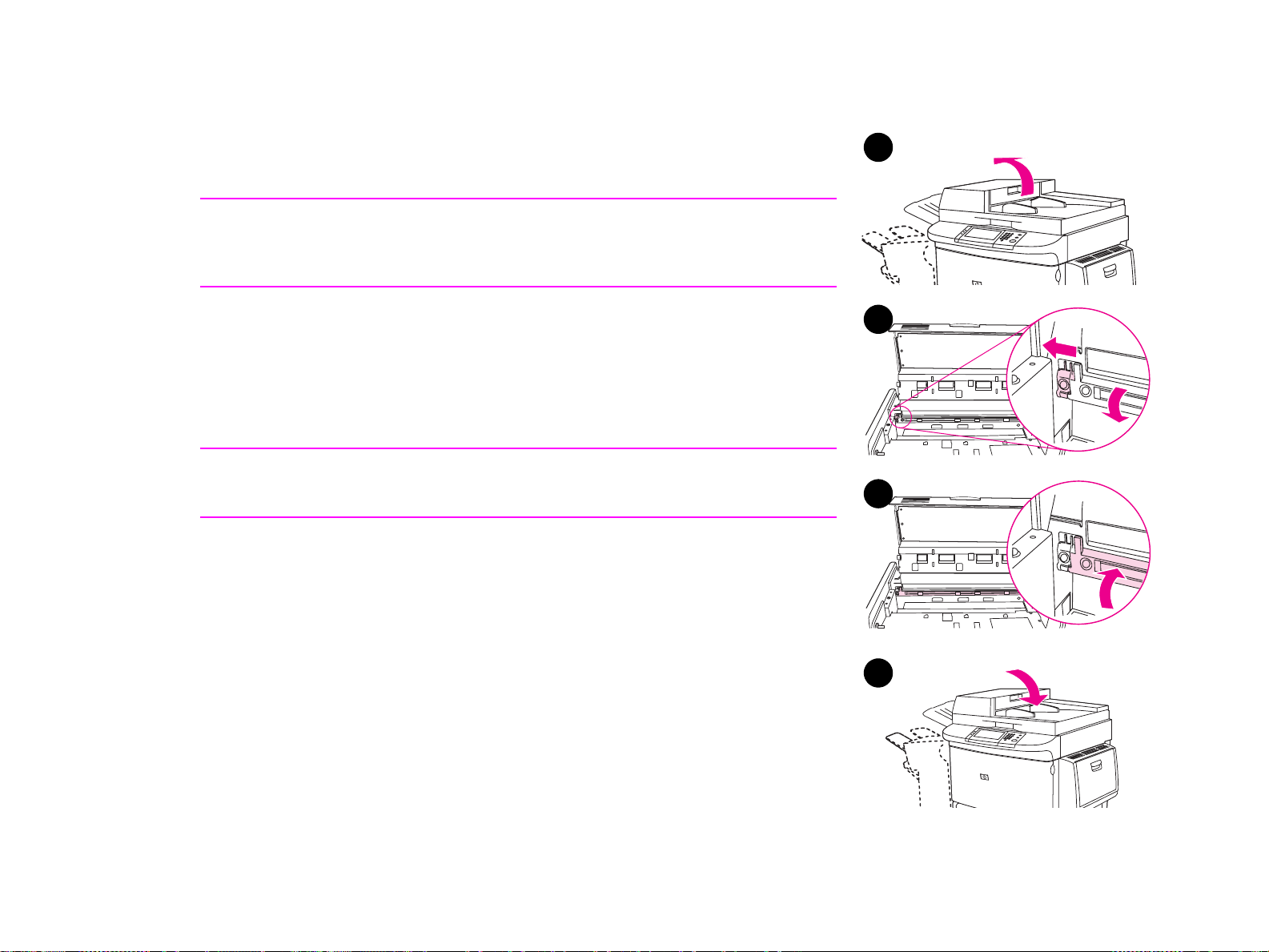
6 Hoito-ohjeet 85
Asiakirjansyöttölaitteen ylimmän lasiliuskan puhdistaminen
Jos tulostuslaatu on edelleen heikko, automaattisen asiakirjansyöttölaitteen ylin
lasiliuska täytyy ehkä puhdistaa.
VAROITUS
Puhdista tämä alue vain, jos tulostuslaadussa on ongelmia (esim. raitoja) ja
lasiliuskan sisällä on pölyä. Tämä alueen toistuva puhdistaminen saattaa kerätä
pölyä tuotteen sisälle.
1 Avaa automaattisen asiakirjansyöttölaitteen kansi (ADF-kansi).
2 Paikanna salpa, joka vapauttaa asiakirjansyöttölaitteen ylimmän lasiliuskan.
Työnnä salpaa vasemmalle ja vedä sitä alas, jotta lasiliuskan sisäpuoli tulee
näkyviin.
3 Pyyhi lasi varovasti kuivalla, nukkaamattomalla liinalla.
VAROITUS
Käytä tällä alueella vain kuivaa liinaa. Älä käytä liuotteita, puhdistusaineita, vettä
tai paineilmaa. Tämä saattaa aiheuttaa vakavia vahinkoja tuotteelle.
4 Palauta lasiliuska omalle paikalleen vetämällä salpaa ylöspäin.
5 Sulje automaattisen asiakirjansyöttölaitteen kansi (ADF-kansi).
1
2
4
Tuotteen puhdistaminen
5
Page 86

6 Hoito-ohjeet 86
Automaattisen asiakirjansyöttölaitteen telojen puhdistaminen
Asiakirjansyöttölaitteen telat on puhdistettava, jos laitteessa esiintyy syött öhäiriöitä
tai ulos tulleissa alkuperäisissä kappaleissa on merkkejä.
1 Avaa automaattinen asiakirjansyöttölaite.
VAROITUS
Puhdista telat vain, jos laitteessa on syöttöhäiriöitä tai alkuperäisiin kappaleisiin
tulee merkkejä ja jos teloissa on pölyä. Telojen toistuva puhdistaminen saattaa
kerätä pölyä tuotteen sisälle.
1
2
2 Paikanna lasiliuskojen lähellä olevat telat.
3 Pyyhi telat varovasti nukkaamattomalla liinalla, joka on kostutettu puhtaalla
vedellä.
VAROITUS
Älä kaada vettä suoraan teloille. Tämä saattaa vahingoittaa tuotetta.
4
4 Sulje automaattinen asiakirjansyöttölaite.
Tuotteen puhdistaminen
Page 87
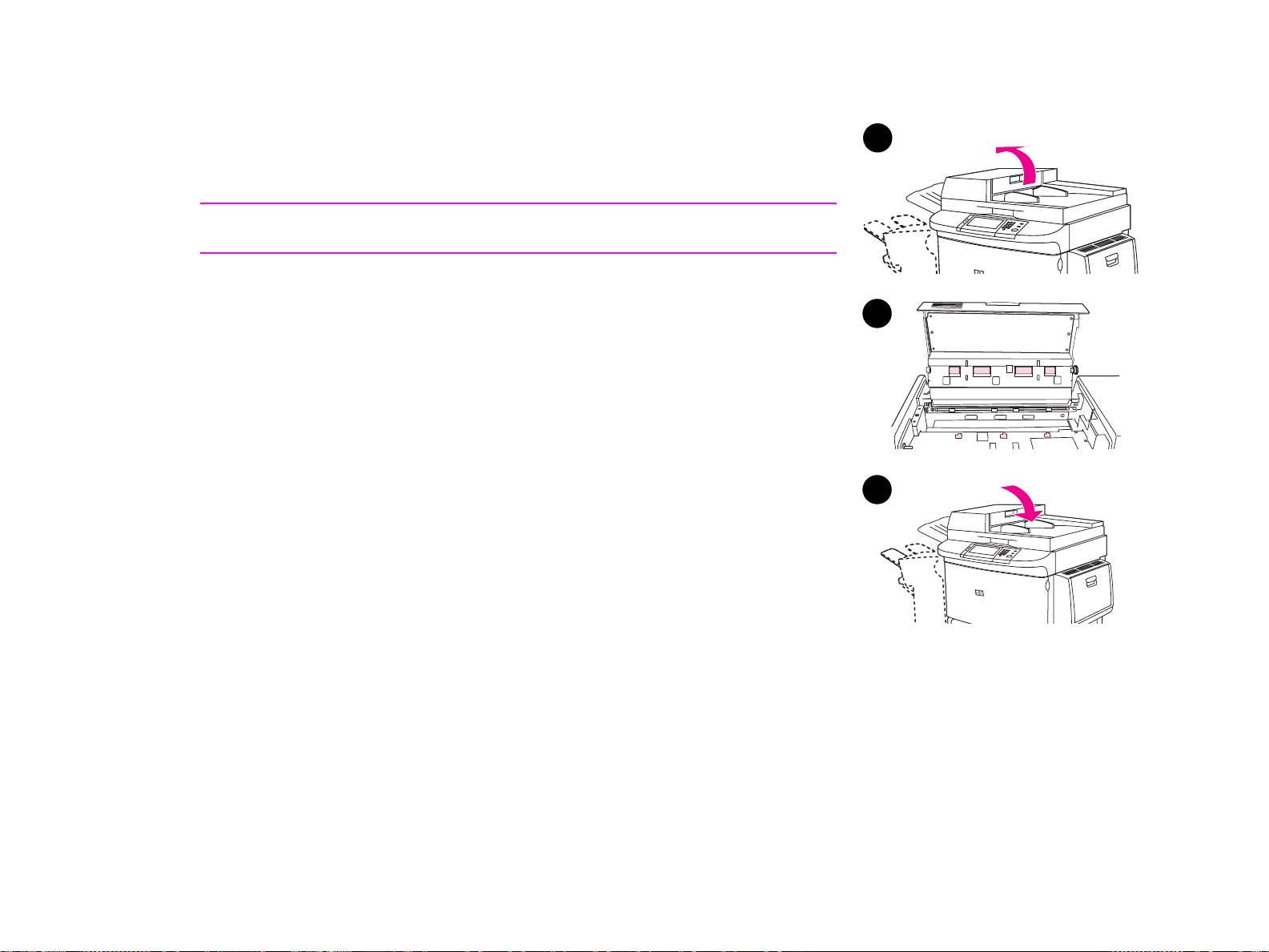
6 Hoito-ohjeet 87
5 Avaa automaattisen asiakirjansyöttölaitteen kansi (ADF-kansi).
6 Paikanna telat.
7 Pyyhi telat puhtaalla vedellä kostutetulla nukkaamattomalla liinalla.
VAROITUS
Älä kaada vettä suoraan teloille. Tämä saattaa vahingoittaa tuotetta.
8 Sulje automaattisen asiakirjansyöttölaitteen kansi (ADF-kansi).
9 Sulje ohjain ja pyyhi sen ulkopinta liinalla.
5
6
8
Tuotteen puhdistaminen
Page 88
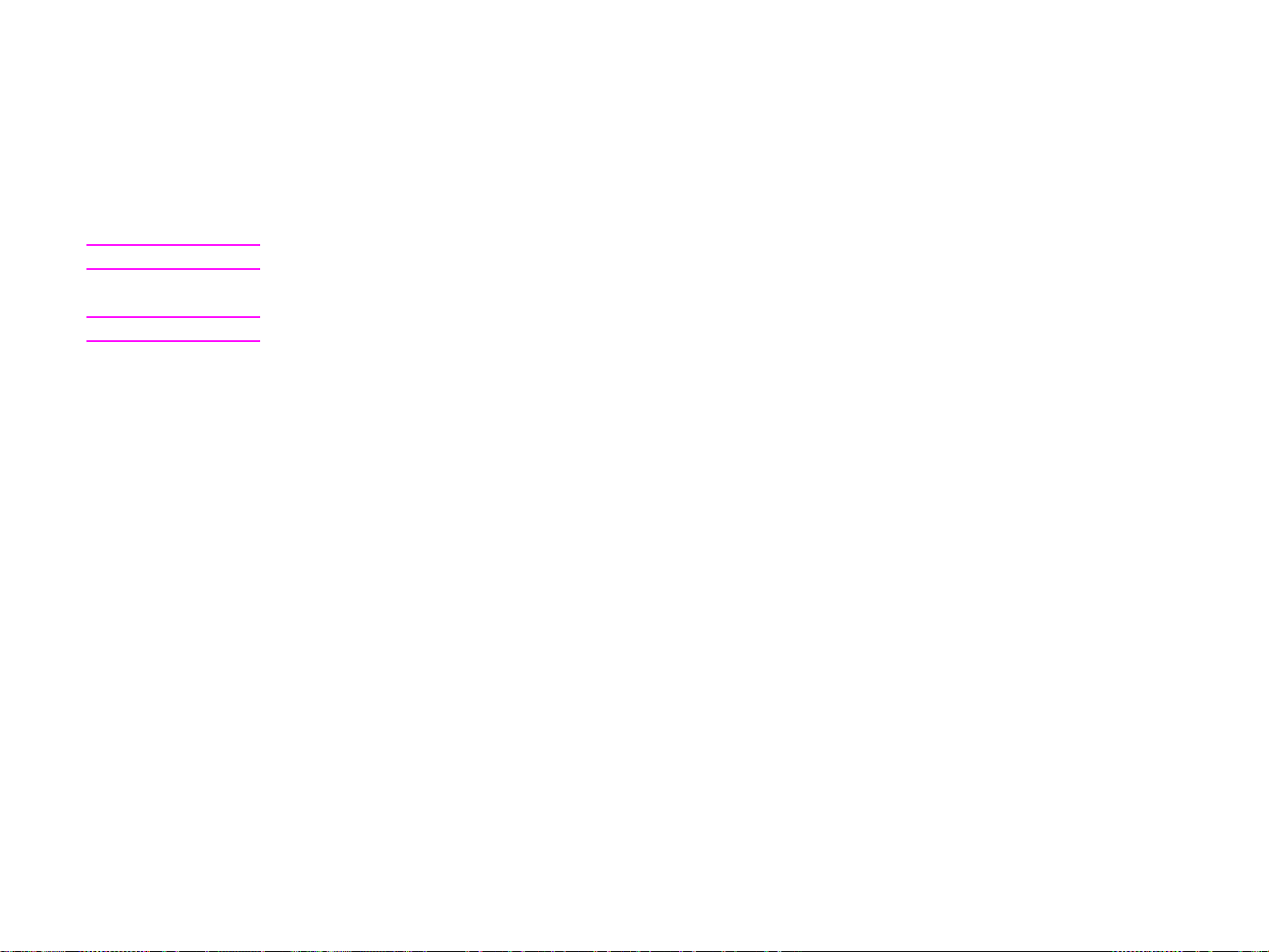
6 Hoito-ohjeet 88
Skannerin lasin puhdistaminen
Puhdista skannerin lasi ainoastaan, jos laite on selvästi likainen tai jos kopiolaatu heikkenee (esim. raitoja tulosteissa).
Puhdista skannerin lasi pyyhkimällä sitä varovasti puhtaalla ja hieman kostutetulla nukkaamattomalla liinalla. Kostuta
liina ammoniakkipohjaisella puhdistusaineella.
VAROITUS Älä kaada tai ruiskuta nestettä suoraan skannerin lasille.
VAROITUS Älä paina lasin pintaa voimakkaasti. Lasi saattaa särkyä.
Tuotteen puhdistaminen
Page 89

6 Hoito-ohjeet 89
Väriainekasetin käsitteleminen
Kun käytät uutta HP-väriainekasettia (C8543X), saat käyttöösi seuraavat tarviketiedot:
kasetin jäljellä oleva käyttöaika
arvioitu jäljellä oleva sivumäärä
tulostettujen sivujen määrä
muita tarviketietoja
Muut kuin HP-väriainekasetit
Hewlett-Packard Company ei voi suositella uusia eikä uusittuja väriainekasetteja, jotka eivät ole HP:n valmistamia. Koska
tuotteet eivät ole HP:n omia, HP ei voi vaikuttaa niiden suunnitteluun tai valvoa niiden laatua. Tuotteen takuu ei koske muun
kuin Hewlett-Packardin väriainekasetin käyttämisestä aiheutuvia huolto- tai korjaustoimia.
Kun käytössä on jokin muu kuin HP:n väriainekasetti, kasetti ei pysty raportoimaan väriainekasetin tilasta. VÄRIAINE VÄHISSÄja VÄRIAINE LOPUSSA -viestit eivät tällöin näy näytössä.
Väriainekasetin tunnistus
Kun asetat muun kuin HP:n väriainekasetin tulostimeen, tulostin ilmoittaa, että kasetti ei ole aito HP-väriainekasetti. Jos
asennat tuotteeseen toisessa HP-laitteessa käytetyn HP-kasetin, voi kestää jopa 60 sivun tulostamisen ajan, ennen kuin
tuote tunnistaa, että väriainekasetti on alkuperäinen HP-osa. Tämän jälkeen tuote aktivoi tarvikkeen tilaseurannan.
Jos ohjauspaneeli ilmoittaa, että tuote ei ole alkuperäinen HP-väriainekasetti ja uskot hankkineesi HP-väriainekasetin, soita
HP:n ilmiantolinjalle +1 887 219 3183 (maksuton Pohjois-Amerikassa).
Väriainekasetin säilyttäminen
Säilytä väriainekasetti asentamiseen asti avaamattomassa pakkauksessa. Väriainekasetin varastointiaika avaamattomassa
pakkauksessa on noin 2,5 vuotta.
VAROITUS Älä altista väriainekasettia valolle muutamaa minuuttia kauempaa, sillä valo saattaa vaurioittaa kasettia.
Väriainekasetin käsitteleminen
Page 90

6 Hoito-ohjeet 90
Väriaineen määrän tarkastaminen
Väriaineen määrän voi tarkastaa ohjauspaneelista, tuotteen ohjelmistosta, sisäänrakennetusta verkkopalvelimesta (katso
“
Väriaineen määrän tarkastaminen sisäänrakennetun verkkopalvelimen avulla” sivulla 245) tai HP Web Jetadmin -ohjelmasta
(katso “
Ohjauspaneelin käyttäminen
1 Valitse Valikko.
2 Valitse TULOSTUSTARVIKKEIDEN TILA.
Väriaineen määrän tarkastaminen HP Web Jetadmin -ohjelman avulla” sivulla 254).
3 Tulosta tarvikkeiden tilasivu painamalla A
tilasivu” sivulla 173.
LOITA-painiketta. Katso lisätietoja tarvikkeiden tilasivusta kohdasta “Tar vikkeiden
Tuotteen ohjelmiston käyttäminen
Tämä edellyttää kolmea seikkaa:
Supplies Information and Ordering -ohjelman tulee olla asennettuna koneeseesi.
Tuote on kytkettävä suoraan tietokoneeseen (rinnakkaisliitäntään).
Sinulla tulee olla Internet-yhteys.
1 Kaksoisnapsauta näytön oikeassa alalaidassa (tehtäväpalkki) olevaa tulostimen kuvaketta. Tilaikkuna avautuu näyttöön.
2 Napsauta sitä tulostinkuvaketta tilaikkunan vasemmassa reunassa, jonka tilan haluat tietää.
3 Napsauta tilaikkunan yläreunassa olevaa Tarvikkeet -linkkiä. Voit myös selata Tarvikkeiden tilasivua alaspäin.
Huomautus Napsauta Tarvikkeiden tilaaminen -painiketta, jos haluat tilata tarvikkeita. Tämä avaa selaimen, joka tuo esiin
URL-osoitteen, jonka kautta voi ostaa kuluvia osia. Valitse haluamasi tuotteet ja hyväksy tilaus.
Väriainekasetin käsitteleminen
Page 91

6 Hoito-ohjeet 91
Väriainekasetin tilat
Väriainekasetin muste on vähissä
Kun väriainekasetti on loppumassa, ohjauspaneelissa lukee VÄRIAINE VÄHISSÄ.
Jos näytössä lukee VÄRIAINE VÄHISSÄ mutta tuote jatkaa tulostamista, VÄRIAINE VÄHISSÄ -asetuksena on JATKA
(oletusasetus).
Jos laite lopettaa tulostamisen, kun väriaine on vähissä, VÄRIAINE VÄHISSÄ -asetuksena on LOPETA. Voit jatkaa tulostamista
painamalla A
Tuotteessa näkyy VÄRIAINE VÄHISSÄ, kunnes vaihdat väriainekasetin.
LOITA-painiketta.
Valitse ohjauspaneelin Asetukset-valikosta VÄRIAINE VÄHISSÄ=JATKA tai VÄRIAINE VÄHISSÄ=LOPETA (katso “
asetukset -alivalikko” sivulla 208).
Väriainekasetin muste on loppu
Kun ohjauspaneelissa näkyy VÄRIKASETTI LOPUSSA, oletuksena on, että kirjoitin jatkaa tulostusta, kunnes väriainekasetti
vaihdetaan tai kunnes kirjoitin saa viestin rummun käyttöiän loppumisesta. Kun näkyviin tulee VÄRIKASETTI LOPUSSA, mikä
johtuu rummun käyttöiän loppumisesta, laite lopettaa tulostamisen. Viestiä ei voida ohittaa eikä tulostusta jatkaa ennen kuin
rumpu on vaihdettu. Tulostus lakkaa, koska tuote voisi muuten vaurioitua.
HP suosittelee, että uusi väriainekasetti tilataan, kun VÄRI VÄHISSÄ -viesti näkyy ensimmäisen kerran. Väriainekasetti
voidaan tilata Internetin kautta. Tee tilaus napsauttamalla tietokoneen näytön oikeassa alakulmassa olevaa tulostimen
kuvaketta, napsauttamalla käyttämäsi laitteen kuvaketta ja tämän jälkeen tilasivulla olevaa Tilaa tarvikkeita -linkkiä.
Verkkoympäristössä voit tilata tarvikkeita WWW-palvelimen avulla.
Järjestelmän
Väriainekasetin tilat
Page 92

6 Hoito-ohjeet 92
Puhdistussivun käyttö
Huomautus Varmista hyvä tulostuslaatu tietyillä paperityypeillä käyttämällä puhdistussivua aina väriainekasettia vaihdettaessa.
Jos puhdistussivua täytyy käyttää usein, kokeile käyttää erityyppistä paperia.
Jos tulostustöiden etu- tai kääntöpuolella on väritäpliä, tee seuraavat puhdistustoimet.
Ohjauspaneelista:
1 Valitse Valikko.
1 Valitse Määritä laite.
2 Valitse Tulostuslaatu.
3 Vieritä esiin Luo puhdistussivu.
4 Valitse Luo puhdistussivu, jolloin sivu alkaa automaattisesti tulostua.
5 Kun väriaine on puhdistettu laitteen sisältä, sivun mustassa palkissa näkyy kiiltäviä mustia täpliä. Jos mustassa palkissa
näkyy valkoisia täpliä, tulosta uusi puhdistussivu.
Huomautus Jotta puhdistussivu toimisi oikein, tulosta se kopiopaperille (ei kovapaperille eikä karhealle paperille).
Väriainekasetin ravistaminen
Kun asennat väriainekasetin ensimmäisen kerran, ravista sitä kevyesti puolelta toiselle, jotta väriaine levittyy tasaisesti
kasetin sisällä. Kasetti on muotoiltu niin, ettei sitä tarvitse ravistaa kuin kerran.
Väriainekasetin tilat
Page 93

7 Vianmääritys 93
7
Vianmääritys
Yleistä
Tässä osassa annetaan ohjeita vianmäärityksestä ja laiteongelmien ratkaisemisesta.
Tukosten poistaminen”
“
sivulla 94
“
Viestien ymmärtäminen”
sivulla 117
Paperi voi joskus tukkia laitteen tulostuksen aikana. Tässä osassa neuvotaan, kuinka voit
paikantaa paperitukokset, poistaa ne laitteesta ja estää niiden toistumisen.
Laitteen ohjauspaneelin näyttöön voi tulla monia eri viestejä. Jotkin viestit ilmoittavat laitteen
senhetkisen tilan, esimerkiksi ALUSTAA. Toiset viestit kehottavat toimenpiteisiin, kuten
SULJE YLÄKANSI. Monet viestit ovat itsestään selviä. Jotkin viestit ilmaisevat laitteessa olevan
ongelman tai vaativat lisätoimia tai kuvausta. Tässä osassa käydään läpi tällaiset viestit ja
selvitetään, mitä voit tehdä, jos viesti tulee jatkuvasti näkyviin.
“
Tulosteen
laatuongelmien
korjaaminen” sivulla 140
“
Laiteongelmien
määrittäminen”
sivulla 148
“
Laitteen asetusten
tarkistaminen”
sivulla 169
Yleistä
Laitteen tulostusjälki on normaalisti korkealaatuista. Jos tulostusjälki ei ole terävää ja selvää,
jos sivulla näkyy viivoja, täpliä tai tahroja tai jos paperi käpristyy tai rypistyy, käytä tämän osan
vianmääritysohjeita tulosteen laatuongelmien ratkaisemiseksi.
Ennen kuin voit korjata laitteessa olevan vian, on tärkeää ymmärtää, mistä ongelma johtuu.
Käytä tämän osan taulukoita avuksi laiteongelman määrittämisessä ja seuraa sitten annettuja
vianmääritysohjeita.
Voit tulostaa laitteella tietosivuja, joissa on tietoja laitteesta ja sen kokoonpanosta.
Page 94

7 Vianmääritys 94
Tukosten poistaminen
Jos laitteen ohjauspaneelissa ilmoitetaan paperitukoksesta, tarkasta, onko paperia jäänyt seuraavassa kuvassa osoitettuihin
kohtiin. Paperia kannattaa etsiä myös muista kuin paperitukosviestin osoittamista paikoista. Jos paperitukoksen paikka ei käy
heti ilmi, katso ensin etuluukun alueelta.
Katsottuasi kuvaa voit ryhtyä poistamaan tukosta. Kun poistat paperitukoksia, ole erittäin varovainen, ettet revi paperia. Jos
laitteeseen jää pienikin pala paperia, se voi aiheuttaa lisää tukoksia. Jos paperitukokset ovat toistuva ongelma, katso
lisätietoja kohdasta “
Huomautus Paperitukoksen jälkeen laitteeseen voi jäädä ylimääräistä väriainetta, joka huonontaa tulosteiden ja kopioiden laatua.
Ongelman pitäisi poistua muutaman arkin tulostuksen jälkeen.
Toistuvien paperitukosten poistaminen” sivulla 115.
Tukosten poistaminen
Page 95

7 Vianmääritys 95
Tukoksen paikat
Lokero 1
Etuluukun ja
väriainekasetin alue
Lokero 2
Tulostuslaite
Kääntöyksikkö
(kirjoittimen sisällä)
Vasen luukku
(tulostuslaitteen
takana)
Lokerot 2 ja 3
Lokero 4
Automaattinen
asiakirjansyöttölaite
Lokero 1
Oikea luukku
Pystysuuntaisen siirron luukku
HP LaserJet 9000mfp/HP LaserJet 9000Lmfp
ja 3 000 arkin nitova lajittelulaite
Tukosten poistaminen
Page 96
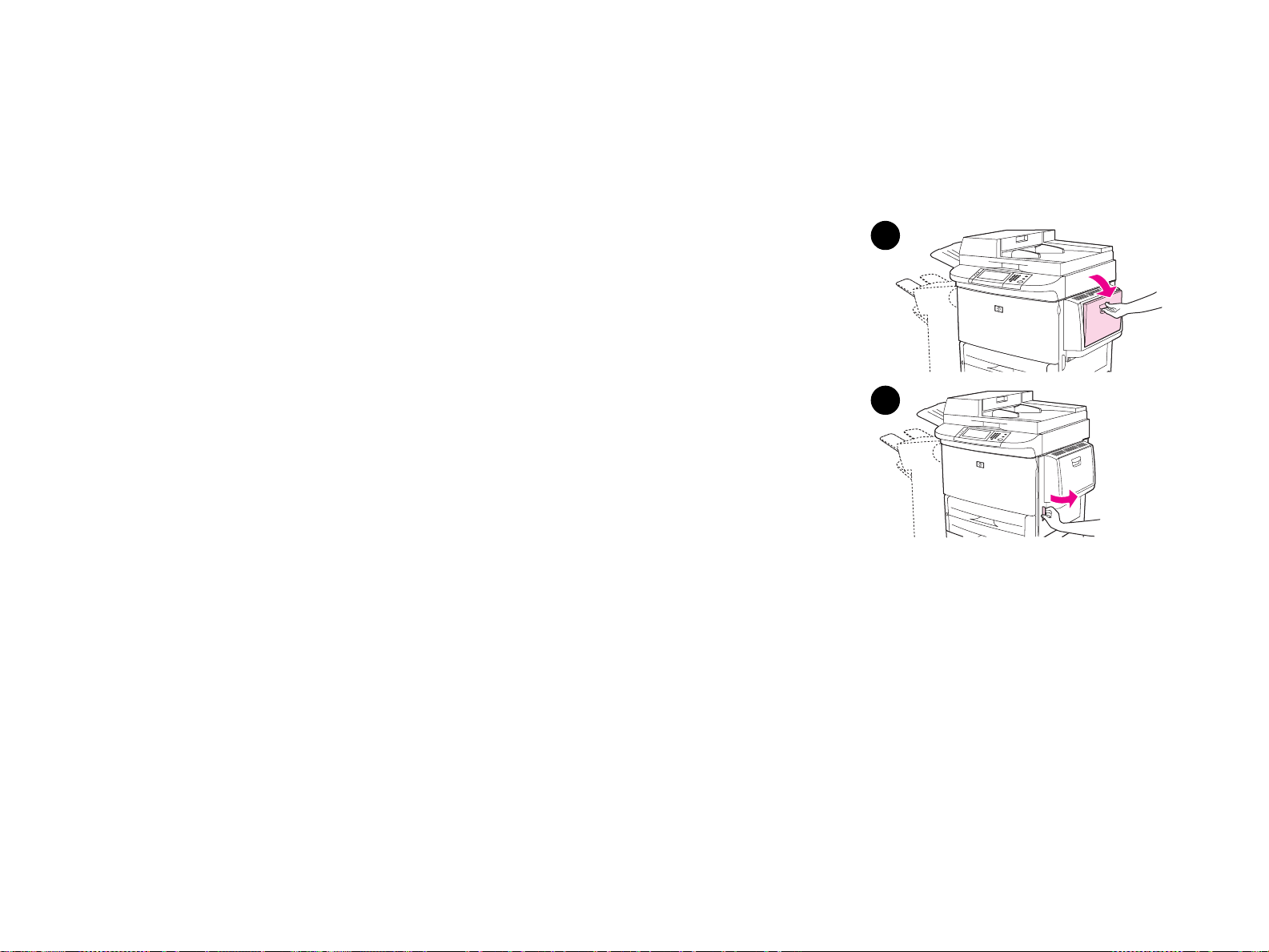
7 Vianmääritys 96
Tukosten poistaminen syöttölokeron alueilta
Tukosten poistaminen lokerosta 1
1 Tarkista, onko lokeron 1 alueella paperia, ja poista mahdolliset paperit. Tarkista
huolellisesti, että olet poistanut kaikki repeytyneet paperinpalaset.
2 Palauta laite alkutilaan avaamalla ja sulkemalla oikea luukku.
1
2
Tukosten poistaminen
Page 97
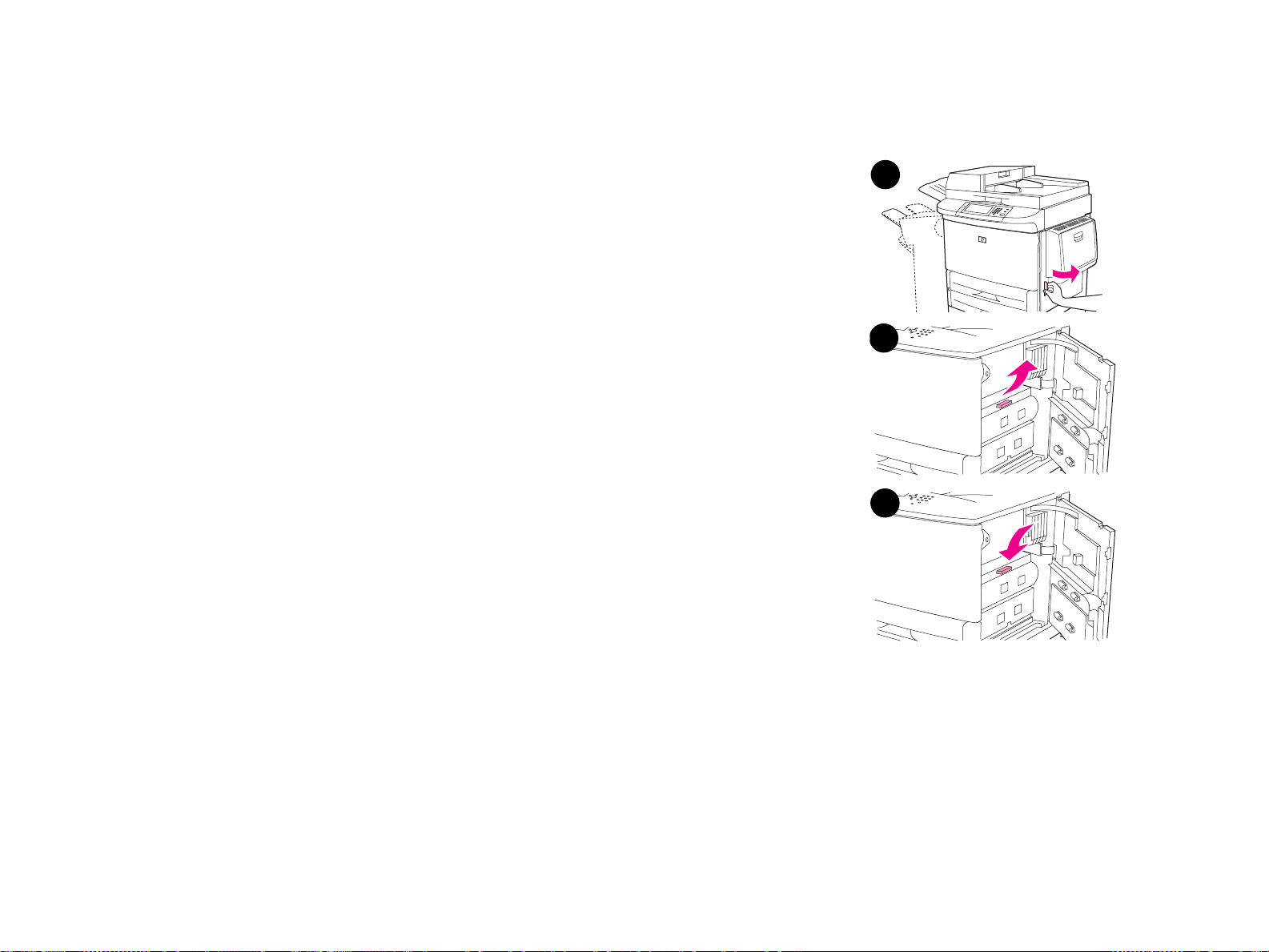
7 Vianmääritys 97
Tukosten poistaminen oikean luukun sisäpuolelta
1 Avaa oikea luukku.
2 Tarkista, onko oikean luukun alueella paperia, ja poista mahdolliset paperit.
Tarkista huolellisesti, että olet poistanut kaikki repeytyneet paperinpalaset.
3 Avaa tukosluukun kansi. Vedä ja nosta vihreää kielekettä.
4 Jos tällä alueella on paperia, poista se vetämällä ulos laitteesta.
5 Paina vihreä vipu alas sen alkuperäiseen asentoon.
6 Sulje oikea luukku.
1
3
5
Tukosten poistaminen
Page 98

7 Vianmääritys 98
Tukosten poistaminen lokeroista 2 ja 3
1 Avaa lokero kokonaan.
2 Tarkasta, onko lokeron alueella paperia, ja poista mahdolliset paperit. Tarkista
huolellisesti, että olet poistanut kaikki repeytyneet paperipalaset.
3 Sulje lokero.
4 Palauta laite alkutilaan avaamalla ja sulkemalla oikea luukku.
1
3
4
Tukosten poistaminen
Page 99

7 Vianmääritys 99
Tukosten poistaminen lokerosta 4
1 Avaa lokero 4.
2 Tarkista, onko lokeron alueella paperia, ja poista mahdolliset paperit. Tarkista
huolellisesti, että olet poistanut kaikki repeytyneet paperipalaset.
3 Sulje lokero 4.
4 Palauta laite alkutilaan avaamalla ja sulkemalla oikea luukku.
1
3
Tukosten poistaminen
4
Page 100

7 Vianmääritys 100
Tukosten poistaminen kaksipuolisen tulostuksen lisälaitteesta (kääntöyksiköstä)
Tukosten poistaminen kaksipuolisen tulostuksen lisälaitteesta
1 Jos käytössä on tulostuslaite, irrota se ensin laitteesta, jotta pääset käsiksi
vasempaan luukkuun.
2 Avaa vasen luukku ja vedä mahdolliset paperit varovasti ulos.
VAARA! Varo koskemasta vieressä olevaan kiinnitysyksikköön. Kiinnitysyksikkö voi
olla erittäin kuuma.
1
3 Irrota kaksipuolisen tulostuksen lisälaite painamalla vihreää vipua ja vetämällä
laitetta ulos, kunnes se pysähtyy.
4 Poista mahdollinen paperi nostamalla kaksipuolisen tulostuksen lisälaitteen
kahta vihreää vipua.
5 Avaa etuluukku.
2
4
5
Tukosten poistaminen
